Page 1
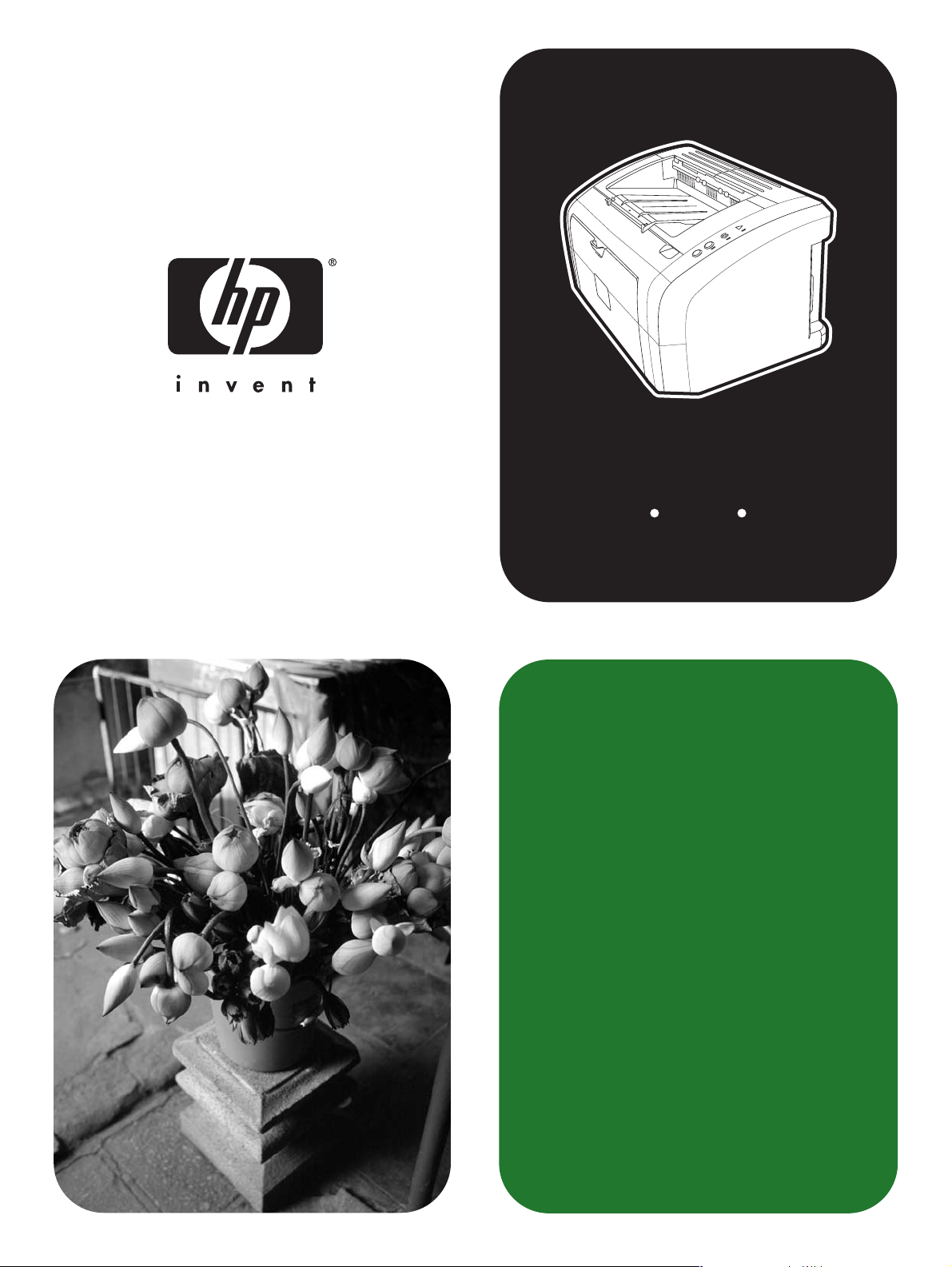
Tlačiare
hp LaserJet
1010 1012 1015
series
použitie
Page 2
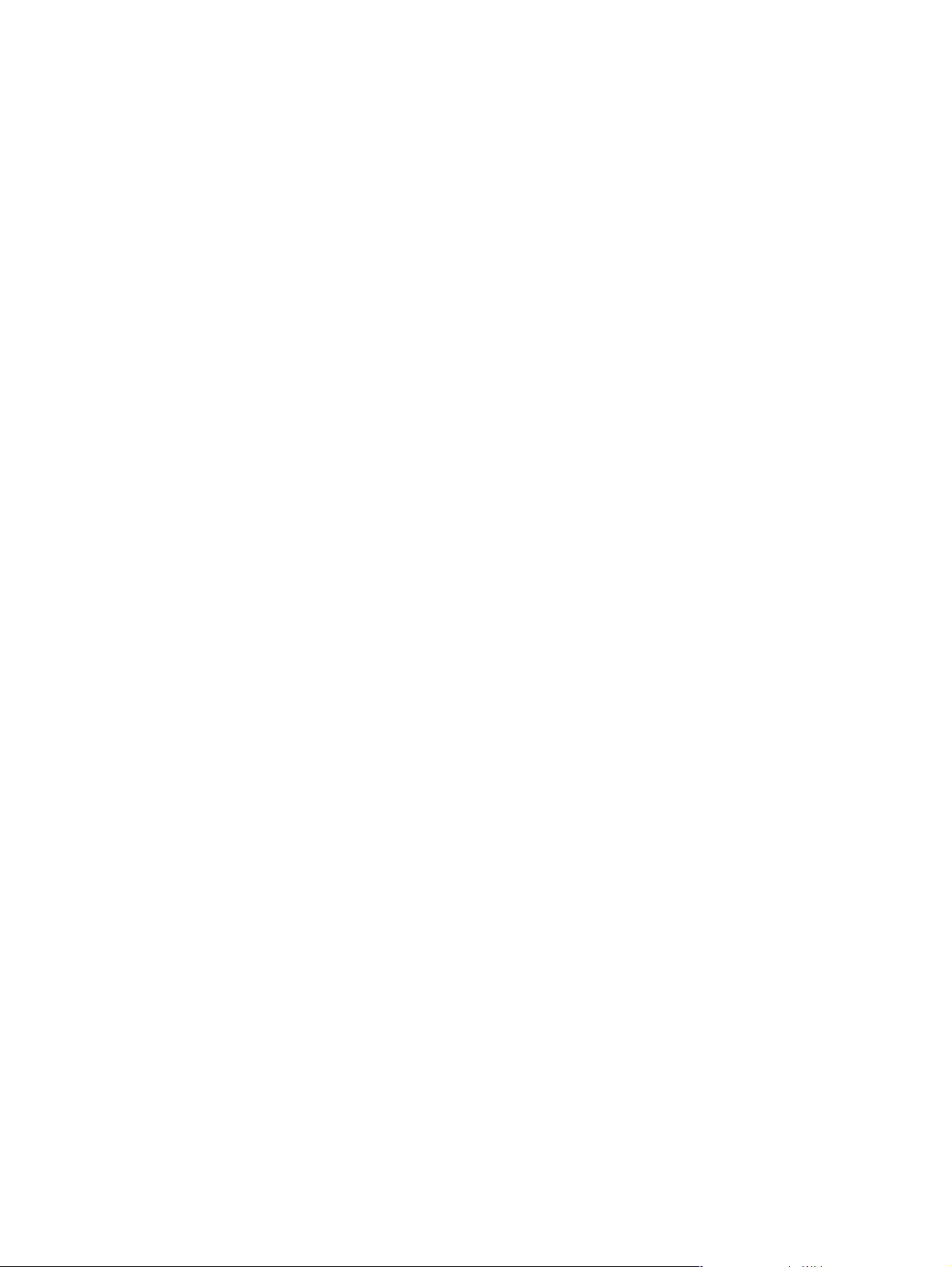
Page 3
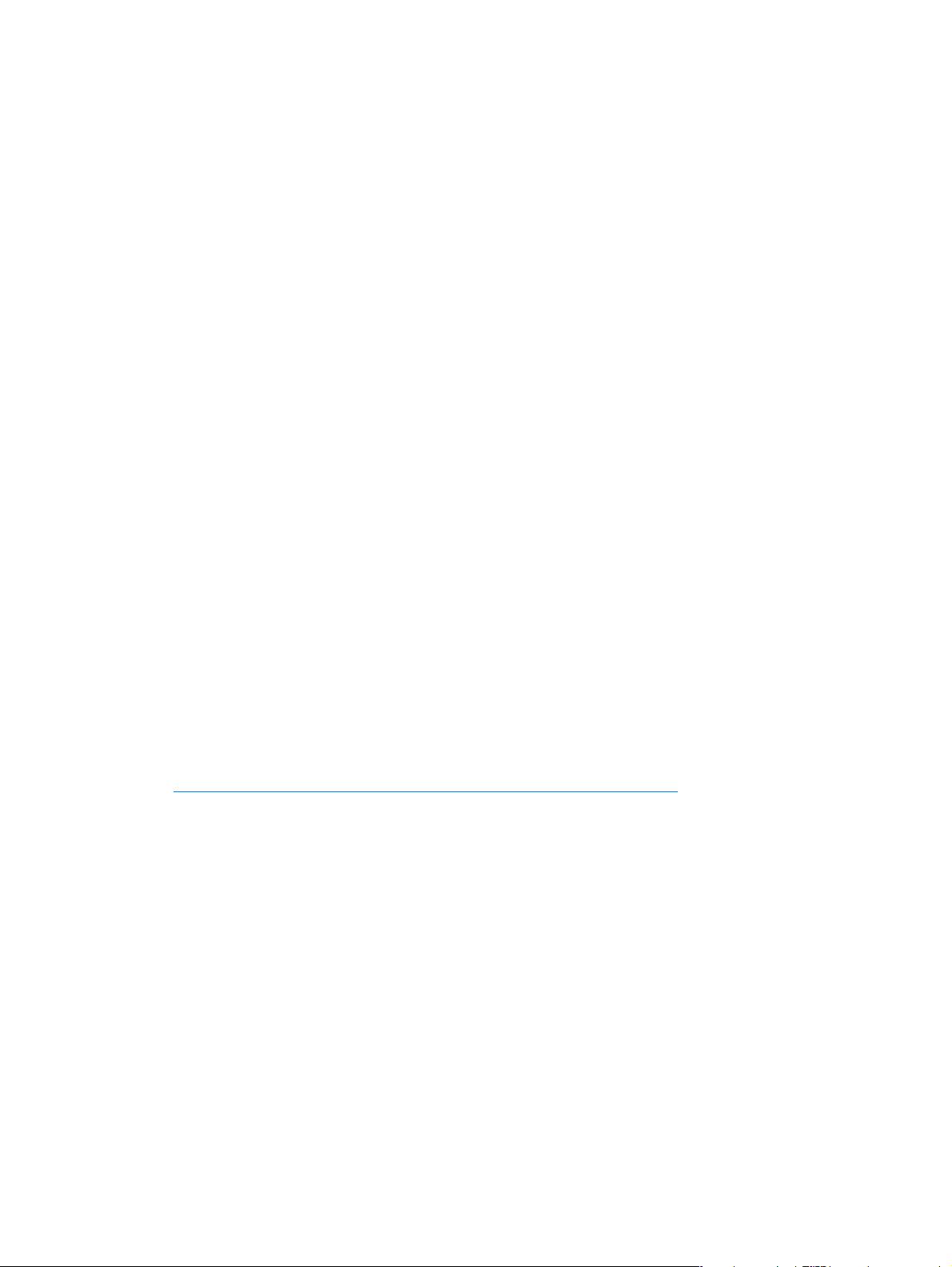
Tlačiareň
hp LaserJet 1010
hp LaserJet 1012
hp LaserJet 1015
series
používateľská príručka
Page 4
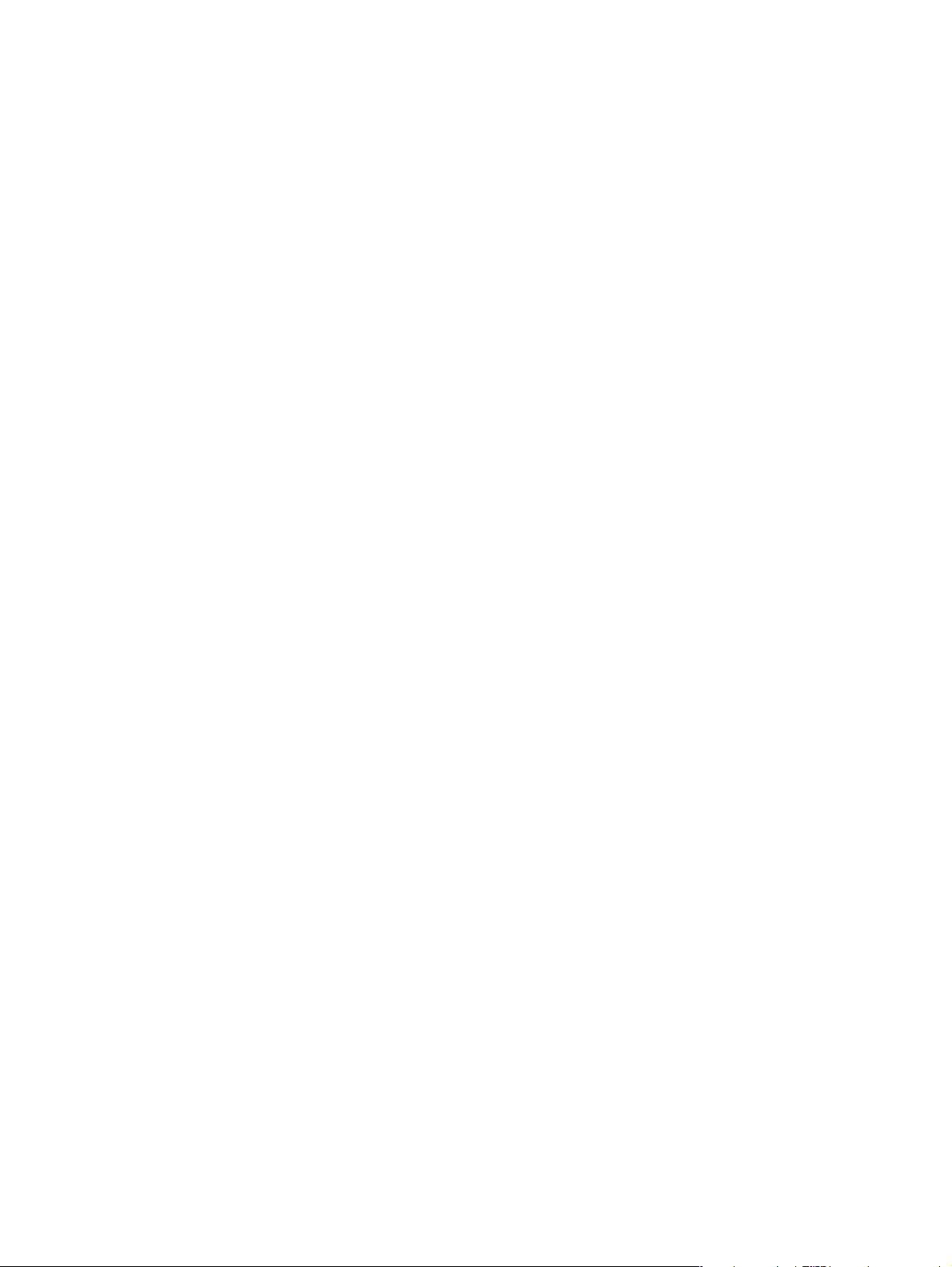
Informácie o autorských právach
Copyright spoločnos• Hewlett-Packard 2003
Všetky práva vyhradené. Reprodukcia, úpravy
alebo preklady bez predchádzajúceho
písomného povolenia sú zakázané s výnimkami,
ktoré povoľuje autorské právo.
Používateľovi tlačiarne Hewlett-Packard, ktorej
súčas•ou je táto používateľská príručka, je
udelená licencia na: a) vytlačenie papierových
kópií tejto používateľskej príručky na OSOBNÉ,
INTERNÉ alebo FIREMNÉ použitie, s výnimkou
ich predaja alebo distribúcie; b) umiestnenie
elektronickej kópie tejto používateľskej príručky
na sie•ový server za predpokladu, že prístup k nej
bude obmedzený iba na PERSONÁL alebo
INTERNÝCH používateľov tlačiarne
Hewlett-Packard, ktorej súčas•ou je táto príručka.
Číslo publikácie: Q2460-online
Edition 2, 9/2003
Záruka
Informácie uvedené v tomto dokumente
podliehajú zmenám bez predchádzajúceho
upozornenia.
Hewlett-Packard neposkytuje žiadnu záruku
týkajúcu sa týchto informácií.
HEWLETT-PACKARD ŠPECIFICKY ODMIETA
PREDPOKLADANÚ ZÁRUKU NA
OBCHODOVATEĽNOS• A SPÔSOBILOS•
PRE KONKRÉTNE POUŽITIE.
Spoločnos• Hewlett-Packard nebude
zodpovedná za žiadne priame, nepriame,
náhodilé, následné alebo iné škody, ktoré sú
domnelo v spojení s poskytnutím alebo použitím
tejto informácie.
Informácie o obchodných značkách
Microsoft®, Windows®, a Windows NT® sú
v USA registrované ochranné značky
spoločnosti Microsoft Corporation.
Energy Star® a logo Energy Star® sú v USA
registrované značky Komisie pre ochranu
životného prostredia Spojených štátov.
Netscape je americká ochranná značka
spoločnosti Netscape Communications
Corporation.
Akékoľvek ďalšie produkty zmienené v tomto
dokumente môžu by• ochrannými značkami
príslušných spoločností.
Hewlett-Packard Company
113 11 Chinden Bo ule va rd
Boise, Idaho 83714 U.S.A.
Page 5
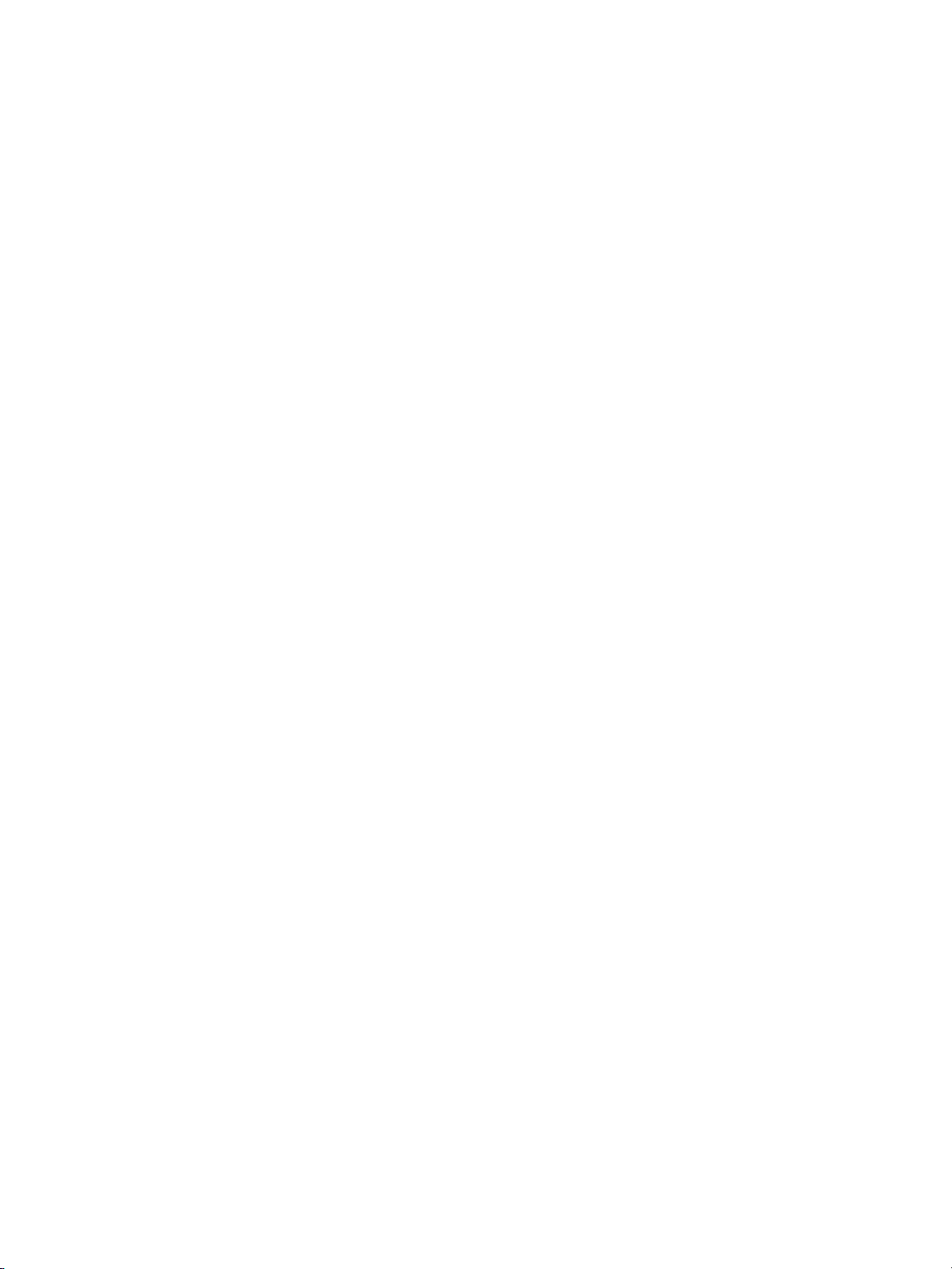
Obsah
1 Základné údaje o tlačiarni
Rýchly prístup k ďalším informáciám . . . . . . . . . . . . . . . . . . . . . . . . . . . . . . . . . . . . . . . . . . . . . . .2
Odkazy WWW na ovládače, softvér a podporu. . . . . . . . . . . . . . . . . . . . . . . . . . . . . . . . . . . . . 2
Odkazy na používateľskú príručku. . . . . . . . . . . . . . . . . . . . . . . . . . . . . . . . . . . . . . . . . . . . . .2
Kde hľadaf ďalšie informácie . . . . . . . . . . . . . . . . . . . . . . . . . . . . . . . . . . . . . . . . . . . . . . . . .2
Konfigurácia tlačiarne . . . . . . . . . . . . . . . . . . . . . . . . . . . . . . . . . . . . . . . . . . . . . . . . . . . . . . . . . .3
Tlačiareň hp LaserJet 1010 . . . . . . . . . . . . . . . . . . . . . . . . . . . . . . . . . . . . . . . . . . . . . . . . . .3
Tlačiareň hp LaserJet 1012 . . . . . . . . . . . . . . . . . . . . . . . . . . . . . . . . . . . . . . . . . . . . . . . . . .3
Tlačiareň hp LaserJet 1015 . . . . . . . . . . . . . . . . . . . . . . . . . . . . . . . . . . . . . . . . . . . . . . . . . .3
Funkcie tlačiarne . . . . . . . . . . . . . . . . . . . . . . . . . . . . . . . . . . . . . . . . . . . . . . . . . . . . . . . . . . . . .4
Tlač vo vynikajúcej kvalite . . . . . . . . . . . . . . . . . . . . . . . . . . . . . . . . . . . . . . . . . . . . . . . . . . . . 4
Úspora času . . . . . . . . . . . . . . . . . . . . . . . . . . . . . . . . . . . . . . . . . . . . . . . . . . . . . . . . . . . . . 4
Úspora peňazí . . . . . . . . . . . . . . . . . . . . . . . . . . . . . . . . . . . . . . . . . . . . . . . . . . . . . . . . . . . . 4
Tvorba profesionálnych dokumentov . . . . . . . . . . . . . . . . . . . . . . . . . . . . . . . . . . . . . . . . . . . . 4
Prehľad . . . . . . . . . . . . . . . . . . . . . . . . . . . . . . . . . . . . . . . . . . . . . . . . . . . . . . . . . . . . . . . . . . . . 5
Tlačiareň hp LaserJet 1010 series . . . . . . . . . . . . . . . . . . . . . . . . . . . . . . . . . . . . . . . . . . . . .5
Ovládací panel tlačiarne . . . . . . . . . . . . . . . . . . . . . . . . . . . . . . . . . . . . . . . . . . . . . . . . . . . . . . . . 7
Dráha médií . . . . . . . . . . . . . . . . . . . . . . . . . . . . . . . . . . . . . . . . . . . . . . . . . . . . . . . . . . . . . . . . . 8
Hlavný vstupný zásobník. . . . . . . . . . . . . . . . . . . . . . . . . . . . . . . . . . . . . . . . . . . . . . . . . . . . .8
Prioritný vstupný zásobník. . . . . . . . . . . . . . . . . . . . . . . . . . . . . . . . . . . . . . . . . . . . . . . . . . . .8
Vodiace lišty médií používaných v tlačiarni . . . . . . . . . . . . . . . . . . . . . . . . . . . . . . . . . . . . . . . . 8
Výstupný zásobník . . . . . . . . . . . . . . . . . . . . . . . . . . . . . . . . . . . . . . . . . . . . . . . . . . . . . . . . . 9
Prístup k tlačovej kazete . . . . . . . . . . . . . . . . . . . . . . . . . . . . . . . . . . . . . . . . . . . . . . . . . . . . . . .10
Dvierka tlačovej kazety . . . . . . . . . . . . . . . . . . . . . . . . . . . . . . . . . . . . . . . . . . . . . . . . . . . . .10
Softvér tlačiarne . . . . . . . . . . . . . . . . . . . . . . . . . . . . . . . . . . . . . . . . . . . . . . . . . . . . . . . . . . . . .11
Podporované operačné systémy. . . . . . . . . . . . . . . . . . . . . . . . . . . . . . . . . . . . . . . . . . . . . .11
Inštalácia softvéru tlačiarne. . . . . . . . . . . . . . . . . . . . . . . . . . . . . . . . . . . . . . . . . . . . . . . . . .11
Vlastnosti tlačiarne (ovládač) . . . . . . . . . . . . . . . . . . . . . . . . . . . . . . . . . . . . . . . . . . . . . . . . .13
Priority nastavenia tlače . . . . . . . . . . . . . . . . . . . . . . . . . . . . . . . . . . . . . . . . . . . . . . . . . . . .14
Elektronický pomocník pre vlastnosti tlačiarne . . . . . . . . . . . . . . . . . . . . . . . . . . . . . . . . . . . .14
Softvér pre počítače Macintosh . . . . . . . . . . . . . . . . . . . . . . . . . . . . . . . . . . . . . . . . . . . . . . . . . .15
Pripojenia tlačiarne . . . . . . . . . . . . . . . . . . . . . . . . . . . . . . . . . . . . . . . . . . . . . . . . . . . . . . . . . . . 16
Pripojenia USB . . . . . . . . . . . . . . . . . . . . . . . . . . . . . . . . . . . . . . . . . . . . . . . . . . . . . . . . . .16
Paralelné pripojenie . . . . . . . . . . . . . . . . . . . . . . . . . . . . . . . . . . . . . . . . . . . . . . . . . . . . . . .16
2 Médiá
Výber papiera a iných médií . . . . . . . . . . . . . . . . . . . . . . . . . . . . . . . . . . . . . . . . . . . . . . . . . . . .18
Médiá, ktorým sa treba vyhnúť . . . . . . . . . . . . . . . . . . . . . . . . . . . . . . . . . . . . . . . . . . . . . . .19
Médiá, ktoré môžu tlačiareň poškodiť . . . . . . . . . . . . . . . . . . . . . . . . . . . . . . . . . . . . . . . . . .19
Optimalizácia kvality tlače pre jednotlivé typy médií . . . . . . . . . . . . . . . . . . . . . . . . . . . . . . . . . . .20
Vkladanie médií . . . . . . . . . . . . . . . . . . . . . . . . . . . . . . . . . . . . . . . . . . . . . . . . . . . . . . . . . . . . . 21
Hlavný vstupný zásobník. . . . . . . . . . . . . . . . . . . . . . . . . . . . . . . . . . . . . . . . . . . . . . . . . . . .21
Prioritný vstupný zásobník. . . . . . . . . . . . . . . . . . . . . . . . . . . . . . . . . . . . . . . . . . . . . . . . . . .21
Špecifické typy médií . . . . . . . . . . . . . . . . . . . . . . . . . . . . . . . . . . . . . . . . . . . . . . . . . . . . .21
Tlač na fólie alebo štítky . . . . . . . . . . . . . . . . . . . . . . . . . . . . . . . . . . . . . . . . . . . . . . . . . . . . . . .22
Tlač na fólie a štítky . . . . . . . . . . . . . . . . . . . . . . . . . . . . . . . . . . . . . . . . . . . . . . . . . . . . . . . 22
Tlač na obálky . . . . . . . . . . . . . . . . . . . . . . . . . . . . . . . . . . . . . . . . . . . . . . . . . . . . . . . . . . . . . .23
Tlač jednej obálky . . . . . . . . . . . . . . . . . . . . . . . . . . . . . . . . . . . . . . . . . . . . . . . . . . . . . . . .23
Tlač viacerých obálok. . . . . . . . . . . . . . . . . . . . . . . . . . . . . . . . . . . . . . . . . . . . . . . . . . . . . .24
6.::
Obsah iii
Page 6
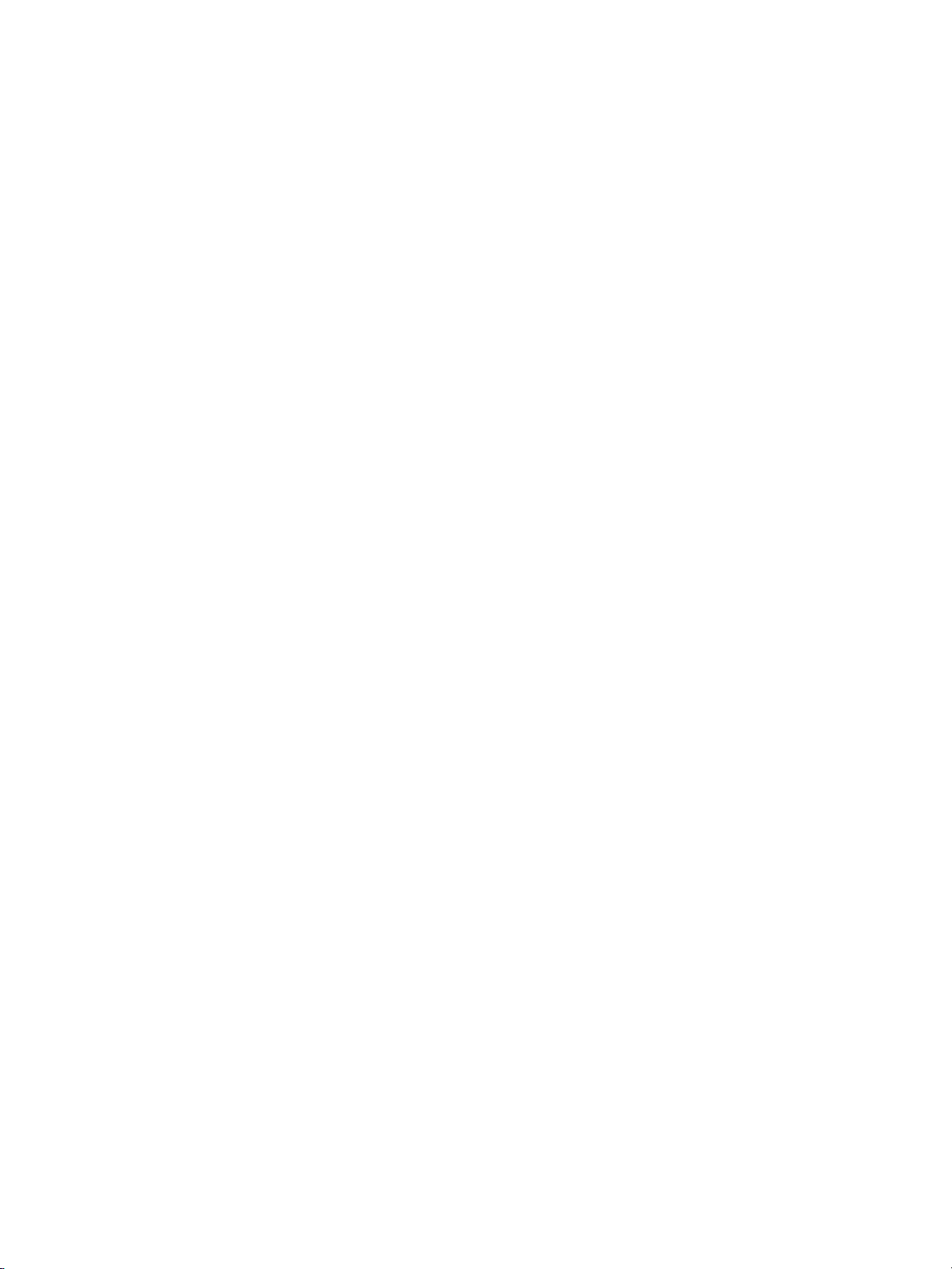
Tlač na hlavičkový papier a predtlačené formuláre . . . . . . . . . . . . . . . . . . . . . . . . . . . . . . . . . . . .26
Tlač na hlavičkový papier alebo predtlačené formuláre. . . . . . . . . . . . . . . . . . . . . . . . . . . . . .26
Tlač na médiá vlastného formátu alebo na kartón . . . . . . . . . . . . . . . . . . . . . . . . . . . . . . . . . . . . .27
Tlač na médiá vlastného formátu alebo na kartón . . . . . . . . . . . . . . . . . . . . . . . . . . . . . . . . . .27
3 Tlačové úlohy
Tlač vodoznakov. . . . . . . . . . . . . . . . . . . . . . . . . . . . . . . . . . . . . . . . . . . . . . . . . . . . . . . . . . . . .30
Prístup k funkcii vodoznaku . . . . . . . . . . . . . . . . . . . . . . . . . . . . . . . . . . . . . . . . . . . . . . . . . 30
Tlač viacerých stránok na jeden list papiera (tlač N stránok na list). . . . . . . . . . . . . . . . . . . . . . . . .31
Prístup k funkcii tlače niekoľkých stránok na jeden list . . . . . . . . . . . . . . . . . . . . . . . . . . . . . .31
Tlač na obe strany papiera (ručná obojstranná tlač) . . . . . . . . . . . . . . . . . . . . . . . . . . . . . . . . . . .32
Ručná obojstranná tlač. . . . . . . . . . . . . . . . . . . . . . . . . . . . . . . . . . . . . . . . . . . . . . . . . . . . .32
Tlač brožúr. . . . . . . . . . . . . . . . . . . . . . . . . . . . . . . . . . . . . . . . . . . . . . . . . . . . . . . . . . . . . . . . .34
Zrušenie tlačovej úlohy . . . . . . . . . . . . . . . . . . . . . . . . . . . . . . . . . . . . . . . . . . . . . . . . . . . . . . . .36
Význam nastavenia kvality tlače . . . . . . . . . . . . . . . . . . . . . . . . . . . . . . . . . . . . . . . . . . . . . . . . . . 37
Použitie úsporného režimu EconoMode (úspora toneru) . . . . . . . . . . . . . . . . . . . . . . . . . . . . . . .38
4 Údržba
Používanie tlačových kaziet hp . . . . . . . . . . . . . . . . . . . . . . . . . . . . . . . . . . . . . . . . . . . . . . . . . .40
Postoj spoločnosti hp k používaniu tlačových kaziet iných výrobcov . . . . . . . . . . . . . . . . . . . .40
Skladovanie tlačových kaziet . . . . . . . . . . . . . . . . . . . . . . . . . . . . . . . . . . . . . . . . . . . . . . . . . . .41
Predpokladaná životnosf tlačovej kazety . . . . . . . . . . . . . . . . . . . . . . . . . . . . . . . . . . . . . . . . . . .42
Úspora toneru . . . . . . . . . . . . . . . . . . . . . . . . . . . . . . . . . . . . . . . . . . . . . . . . . . . . . . . . . . . . . .43
Výmena tlačovej kazety . . . . . . . . . . . . . . . . . . . . . . . . . . . . . . . . . . . . . . . . . . . . . . . . . . . . . . .44
Čistenie tlačiarne . . . . . . . . . . . . . . . . . . . . . . . . . . . . . . . . . . . . . . . . . . . . . . . . . . . . . . . . . . . .46
Čistenie priestoru tlačovej kazety . . . . . . . . . . . . . . . . . . . . . . . . . . . . . . . . . . . . . . . . . . . . .46
Čistenie dráhy médií v tlačiarni . . . . . . . . . . . . . . . . . . . . . . . . . . . . . . . . . . . . . . . . . . . . . . . 48
5 Správa tlačiarne
Stránky s informáciami o tlačiarni . . . . . . . . . . . . . . . . . . . . . . . . . . . . . . . . . . . . . . . . . . . . . . . .50
Demonštračná stránka . . . . . . . . . . . . . . . . . . . . . . . . . . . . . . . . . . . . . . . . . . . . . . . . . . . . .50
Konfiguračná správa . . . . . . . . . . . . . . . . . . . . . . . . . . . . . . . . . . . . . . . . . . . . . . . . . . . . . .50
Použitie panela nástrojov hp . . . . . . . . . . . . . . . . . . . . . . . . . . . . . . . . . . . . . . . . . . . . . . . . . . . .51
Podporované operačné systémy. . . . . . . . . . . . . . . . . . . . . . . . . . . . . . . . . . . . . . . . . . . . . .51
Podporované prehliadače. . . . . . . . . . . . . . . . . . . . . . . . . . . . . . . . . . . . . . . . . . . . . . . . . . .51
Zobrazenie panela nástrojov hp . . . . . . . . . . . . . . . . . . . . . . . . . . . . . . . . . . . . . . . . . . . . . .51
Časti panela nástrojov hp . . . . . . . . . . . . . . . . . . . . . . . . . . . . . . . . . . . . . . . . . . . . . . . . . . .52
Ďalšie odkazy . . . . . . . . . . . . . . . . . . . . . . . . . . . . . . . . . . . . . . . . . . . . . . . . . . . . . . . . . . .52
Karta Stav . . . . . . . . . . . . . . . . . . . . . . . . . . . . . . . . . . . . . . . . . . . . . . . . . . . . . . . . . . . . . .53
Karta Riešenie problémov. . . . . . . . . . . . . . . . . . . . . . . . . . . . . . . . . . . . . . . . . . . . . . . . . . .53
Karta Výstrahy . . . . . . . . . . . . . . . . . . . . . . . . . . . . . . . . . . . . . . . . . . . . . . . . . . . . . . . . . . .54
Karta Dokumentácia. . . . . . . . . . . . . . . . . . . . . . . . . . . . . . . . . . . . . . . . . . . . . . . . . . . . . . .54
Okno Pokročilé nastavenie tlačiarne . . . . . . . . . . . . . . . . . . . . . . . . . . . . . . . . . . . . . . . . . . . 55
iv Obsah
6.::
Page 7
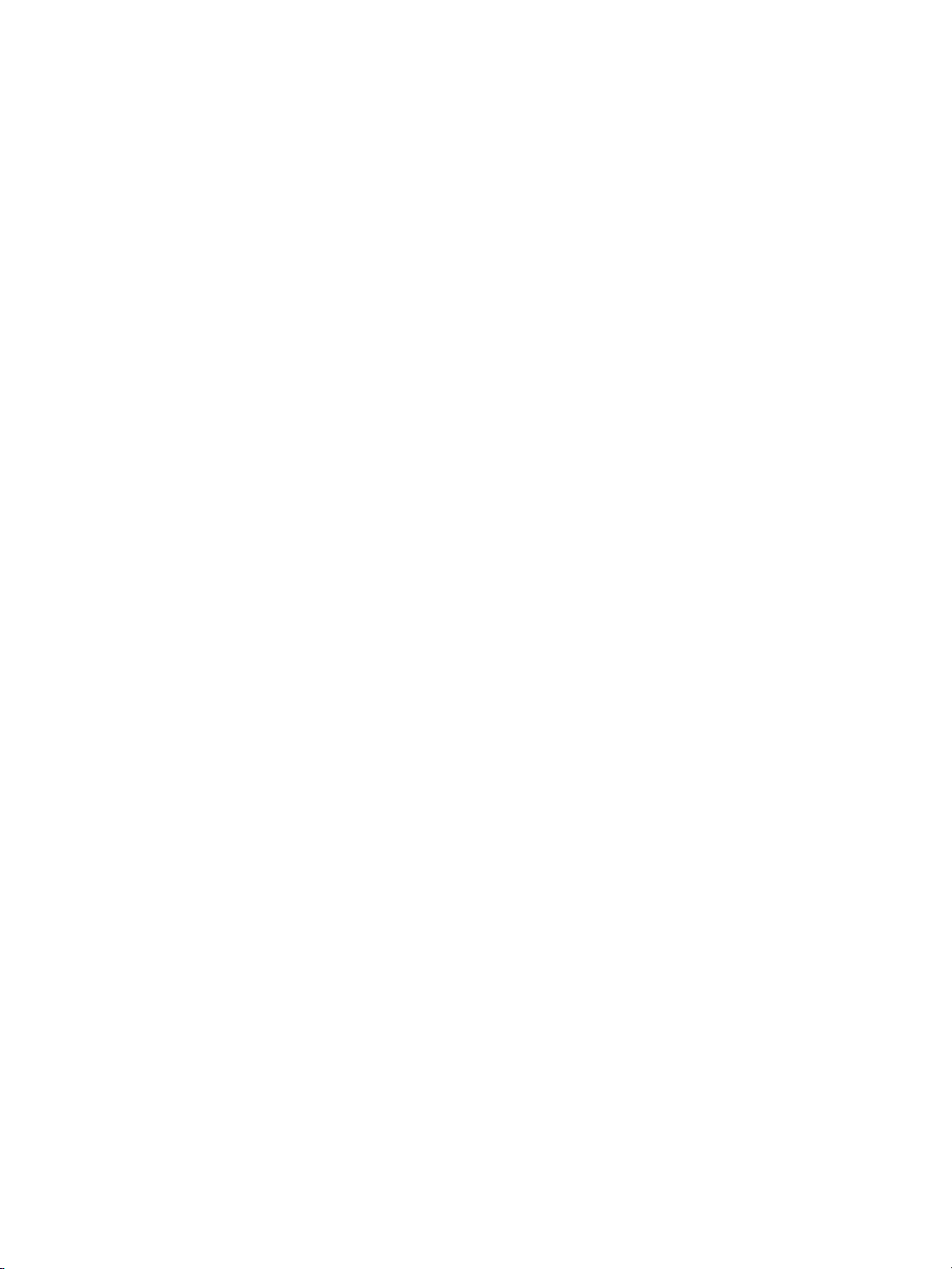
6 Riešenie problémov
Hľadanie riešenia . . . . . . . . . . . . . . . . . . . . . . . . . . . . . . . . . . . . . . . . . . . . . . . . . . . . . . . . . . . .58
Stavy svetelných indikátorov . . . . . . . . . . . . . . . . . . . . . . . . . . . . . . . . . . . . . . . . . . . . . . . . . . . .60
Problémy pri manipulácii s médiami . . . . . . . . . . . . . . . . . . . . . . . . . . . . . . . . . . . . . . . . . . . . . . .62
Vytlačená stránka je iná než tá, ktorá je na obrazovke. . . . . . . . . . . . . . . . . . . . . . . . . . . . . . . . . .63
Problémy so softvérom tlačiarne . . . . . . . . . . . . . . . . . . . . . . . . . . . . . . . . . . . . . . . . . . . . . . . . .64
Zlepšenie kvality tlače. . . . . . . . . . . . . . . . . . . . . . . . . . . . . . . . . . . . . . . . . . . . . . . . . . . . . . . . .65
Svetlá alebo vyblednutá tlač . . . . . . . . . . . . . . . . . . . . . . . . . . . . . . . . . . . . . . . . . . . . . . . . .65
Tonerové škvrny. . . . . . . . . . . . . . . . . . . . . . . . . . . . . . . . . . . . . . . . . . . . . . . . . . . . . . . . . .65
Výpadky. . . . . . . . . . . . . . . . . . . . . . . . . . . . . . . . . . . . . . . . . . . . . . . . . . . . . . . . . . . . . . . .65
Vertikálne čiary . . . . . . . . . . . . . . . . . . . . . . . . . . . . . . . . . . . . . . . . . . . . . . . . . . . . . . . . . .65
Sivé pozadie . . . . . . . . . . . . . . . . . . . . . . . . . . . . . . . . . . . . . . . . . . . . . . . . . . . . . . . . . . . .66
Šmuhy od toneru . . . . . . . . . . . . . . . . . . . . . . . . . . . . . . . . . . . . . . . . . . . . . . . . . . . . . . . . .66
Uvoľnený toner . . . . . . . . . . . . . . . . . . . . . . . . . . . . . . . . . . . . . . . . . . . . . . . . . . . . . . . . . .66
Vertikálne opakované chyby . . . . . . . . . . . . . . . . . . . . . . . . . . . . . . . . . . . . . . . . . . . . . . . . .66
Deformované znaky . . . . . . . . . . . . . . . . . . . . . . . . . . . . . . . . . . . . . . . . . . . . . . . . . . . . . . .67
Zošikmená strana. . . . . . . . . . . . . . . . . . . . . . . . . . . . . . . . . . . . . . . . . . . . . . . . . . . . . . . . .67
Skrútenie alebo zvlnenie. . . . . . . . . . . . . . . . . . . . . . . . . . . . . . . . . . . . . . . . . . . . . . . . . . . .67
Záhyby alebo pokrčenie . . . . . . . . . . . . . . . . . . . . . . . . . . . . . . . . . . . . . . . . . . . . . . . . . . . .67
Tonerový rozptýlený obrys . . . . . . . . . . . . . . . . . . . . . . . . . . . . . . . . . . . . . . . . . . . . . . . . . .68
Odstraňovanie uviaznutých médií . . . . . . . . . . . . . . . . . . . . . . . . . . . . . . . . . . . . . . . . . . . . . . . .69
Typické prípady uviaznutia médií . . . . . . . . . . . . . . . . . . . . . . . . . . . . . . . . . . . . . . . . . . . . . .69
Odoberanie uviaznutej stránky . . . . . . . . . . . . . . . . . . . . . . . . . . . . . . . . . . . . . . . . . . . . . . .70
Čistenie podávacieho valčeka . . . . . . . . . . . . . . . . . . . . . . . . . . . . . . . . . . . . . . . . . . . . . . . . . .72
Výmena podávacieho valčeka . . . . . . . . . . . . . . . . . . . . . . . . . . . . . . . . . . . . . . . . . . . . . . . . . . .73
Výmena separačnej vložky tlačiarne. . . . . . . . . . . . . . . . . . . . . . . . . . . . . . . . . . . . . . . . . . . . . . .76
Dodatok A Technické údaje
Technické údaje . . . . . . . . . . . . . . . . . . . . . . . . . . . . . . . . . . . . . . . . . . . . . . . . . . . . . . . . . . . .80
Súlad s predpismi FCC . . . . . . . . . . . . . . . . . . . . . . . . . . . . . . . . . . . . . . . . . . . . . . . . . . . . . . .83
Program ekologického dohľadu nad výrobkami . . . . . . . . . . . . . . . . . . . . . . . . . . . . . . . . . . . . . .84
Ochrana životného prostredia . . . . . . . . . . . . . . . . . . . . . . . . . . . . . . . . . . . . . . . . . . . . . . . .84
Materiálový bezpečnostný list . . . . . . . . . . . . . . . . . . . . . . . . . . . . . . . . . . . . . . . . . . . . . . . . . . .86
Zákonné vyhlásenia . . . . . . . . . . . . . . . . . . . . . . . . . . . . . . . . . . . . . . . . . . . . . . . . . . . . . . . . . .87
Vyhlásenie o zhode . . . . . . . . . . . . . . . . . . . . . . . . . . . . . . . . . . . . . . . . . . . . . . . . . . . . . . .87
Vyhlásenie o bezpečnosti laseru . . . . . . . . . . . . . . . . . . . . . . . . . . . . . . . . . . . . . . . . . . . . . .88
Kanadské predpisy DOC . . . . . . . . . . . . . . . . . . . . . . . . . . . . . . . . . . . . . . . . . . . . . . . . . . .88
Vyhlásenie EMI v kórejčine . . . . . . . . . . . . . . . . . . . . . . . . . . . . . . . . . . . . . . . . . . . . . . . . . .88
Vyhlásenie VCCI (Japonsko) . . . . . . . . . . . . . . . . . . . . . . . . . . . . . . . . . . . . . . . . . . . . . . . . .88
Vyhlásenie o laseri pre Fínsko. . . . . . . . . . . . . . . . . . . . . . . . . . . . . . . . . . . . . . . . . . . . . . . .89
Dodatok B Technické údaje médií
Technické údaje médií tlačiarne . . . . . . . . . . . . . . . . . . . . . . . . . . . . . . . . . . . . . . . . . . . . . . . . .92
Podporované formáty médií . . . . . . . . . . . . . . . . . . . . . . . . . . . . . . . . . . . . . . . . . . . . . . . . . . . .93
Zásady používania médií . . . . . . . . . . . . . . . . . . . . . . . . . . . . . . . . . . . . . . . . . . . . . . . . . . . . . . .94
Papier . . . . . . . . . . . . . . . . . . . . . . . . . . . . . . . . . . . . . . . . . . . . . . . . . . . . . . . . . . . . . . . . .94
Štítky. . . . . . . . . . . . . . . . . . . . . . . . . . . . . . . . . . . . . . . . . . . . . . . . . . . . . . . . . . . . . . . . . .95
Priehľadné fólie . . . . . . . . . . . . . . . . . . . . . . . . . . . . . . . . . . . . . . . . . . . . . . . . . . . . . . . . . .95
Obálky. . . . . . . . . . . . . . . . . . . . . . . . . . . . . . . . . . . . . . . . . . . . . . . . . . . . . . . . . . . . . . . . .96
Kartón a ťažké médiá . . . . . . . . . . . . . . . . . . . . . . . . . . . . . . . . . . . . . . . . . . . . . . . . . . . . . .97
6.::
Obsah v
Page 8
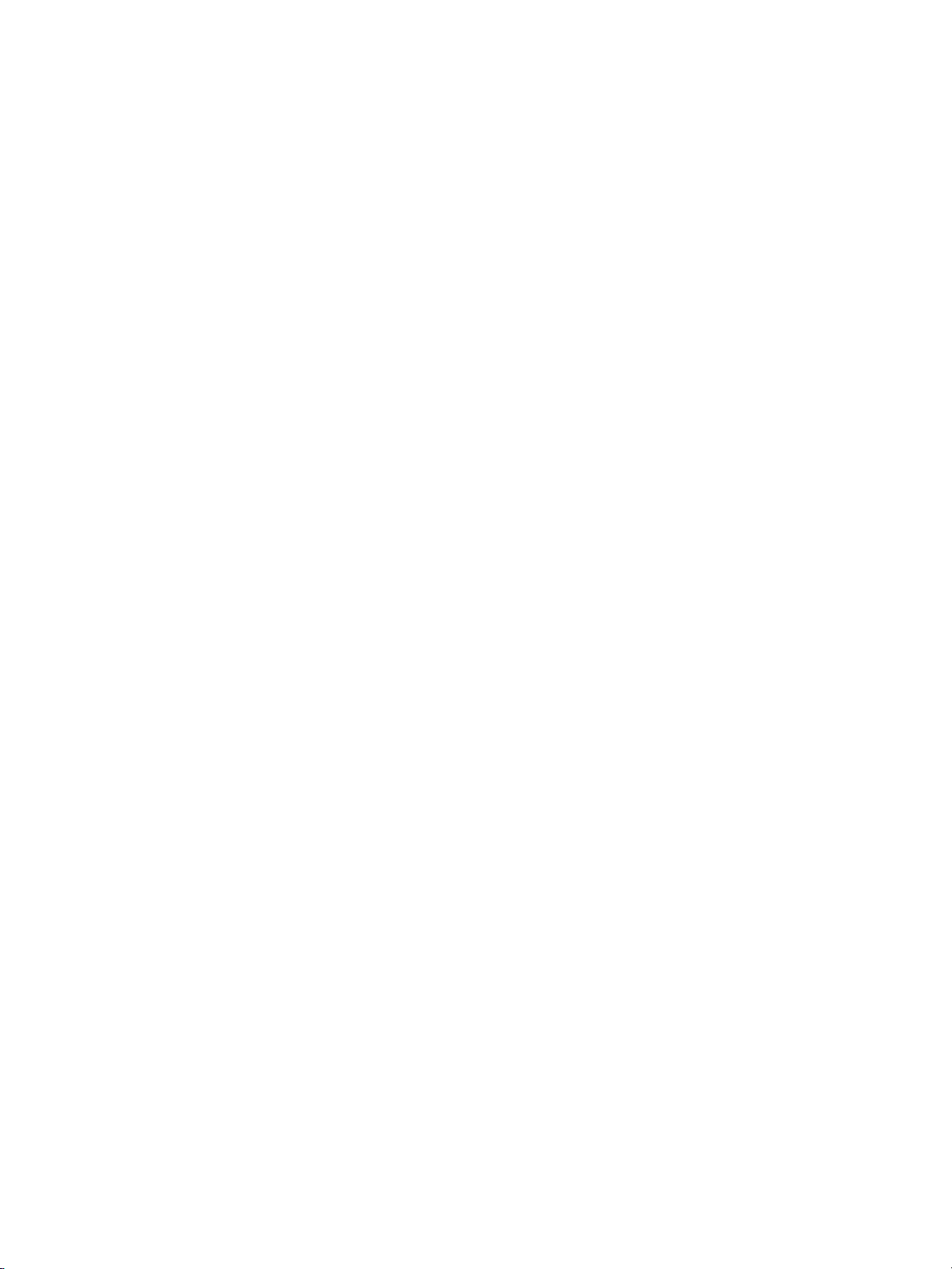
Dodatok C Záruka a licenčné práva
Softvérová licenčná zmluva Hewlett-Packard . . . . . . . . . . . . . . . . . . . . . . . . . . . . . . . . . . . . . . .100
Vyhlásenie o obmedzenej záruke poskytovanej spoločnosťou Hewlett-Packard . . . . . . . . . . . . .101
Obmedzená záruka na životnosf tlačovej kazety . . . . . . . . . . . . . . . . . . . . . . . . . . . . . . . . . . . . .102
Hardvérový servis . . . . . . . . . . . . . . . . . . . . . . . . . . . . . . . . . . . . . . . . . . . . . . . . . . . . . . . . . .103
Rozšírená záruka . . . . . . . . . . . . . . . . . . . . . . . . . . . . . . . . . . . . . . . . . . . . . . . . . . . . . . . . . . .104
Postup pri opakovanom balení tlačiarne . . . . . . . . . . . . . . . . . . . . . . . . . . . . . . . . . . . . . . . . . .105
Ako kontaktovaf hp . . . . . . . . . . . . . . . . . . . . . . . . . . . . . . . . . . . . . . . . . . . . . . . . . . . . . . . . .106
Dodatok D Objednanie spotrebného materiálu
Objednanie spotrebného materiálu . . . . . . . . . . . . . . . . . . . . . . . . . . . . . . . . . . . . . . . . . . .107
Register
vi Obsah
6.::
Page 9
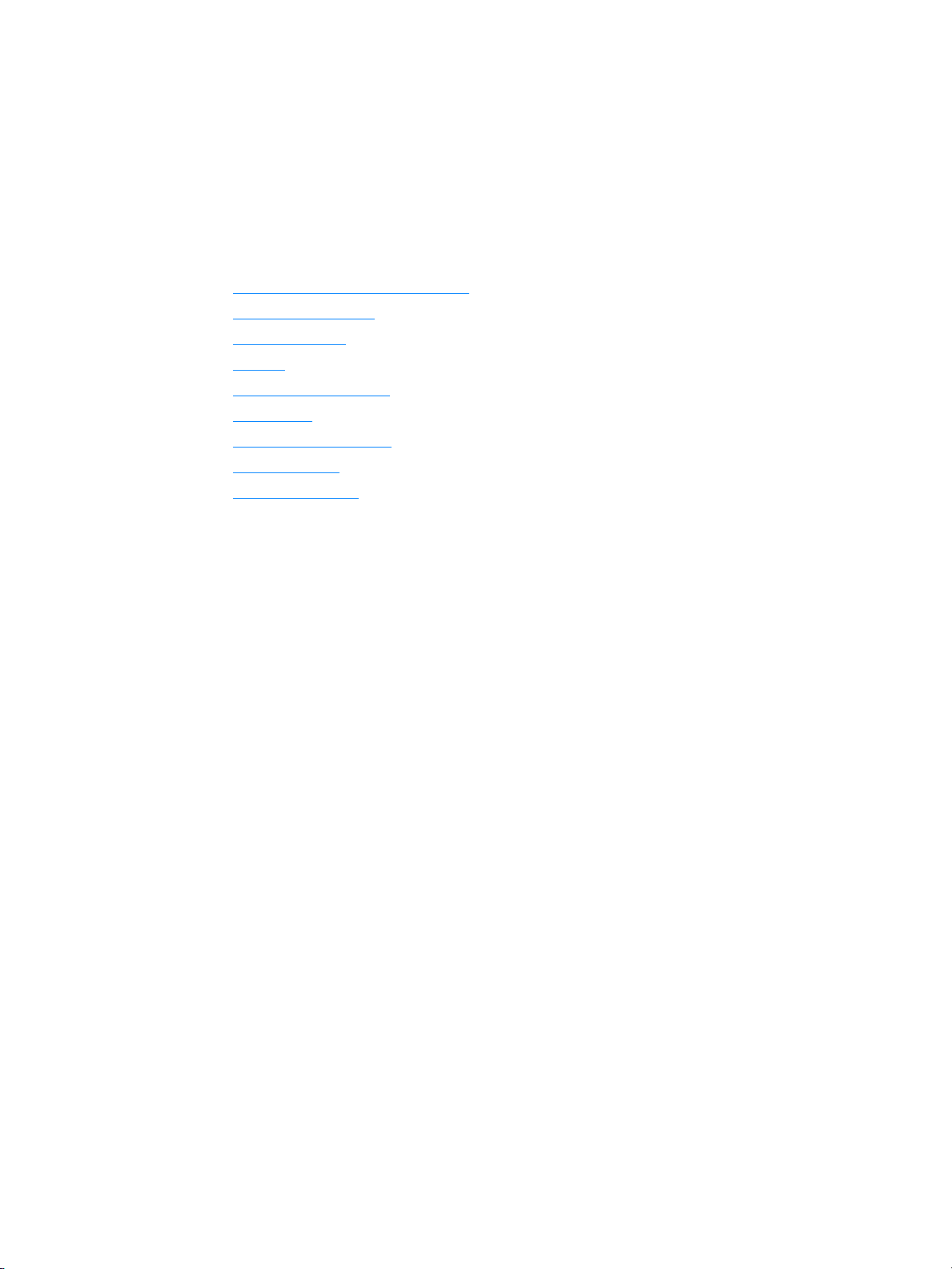
1
Základné údaje o tlačiarni
V tejto kapitole nájdete informácie o nasledovných témach:
Rýchly prístup k ďalším informáciám
●
Konfigurácia tlačiarne
●
Funkcie tlačiarne
●
Prehľad
●
Ovládací panel tlačiarne
●
Dráha médií
●
Prístup k tlačovej kazete
●
Softvér tlačiarne
●
Pripojenia tlačiarne
●
SKWW
Základné údaje o tlačiarni 1
Page 10
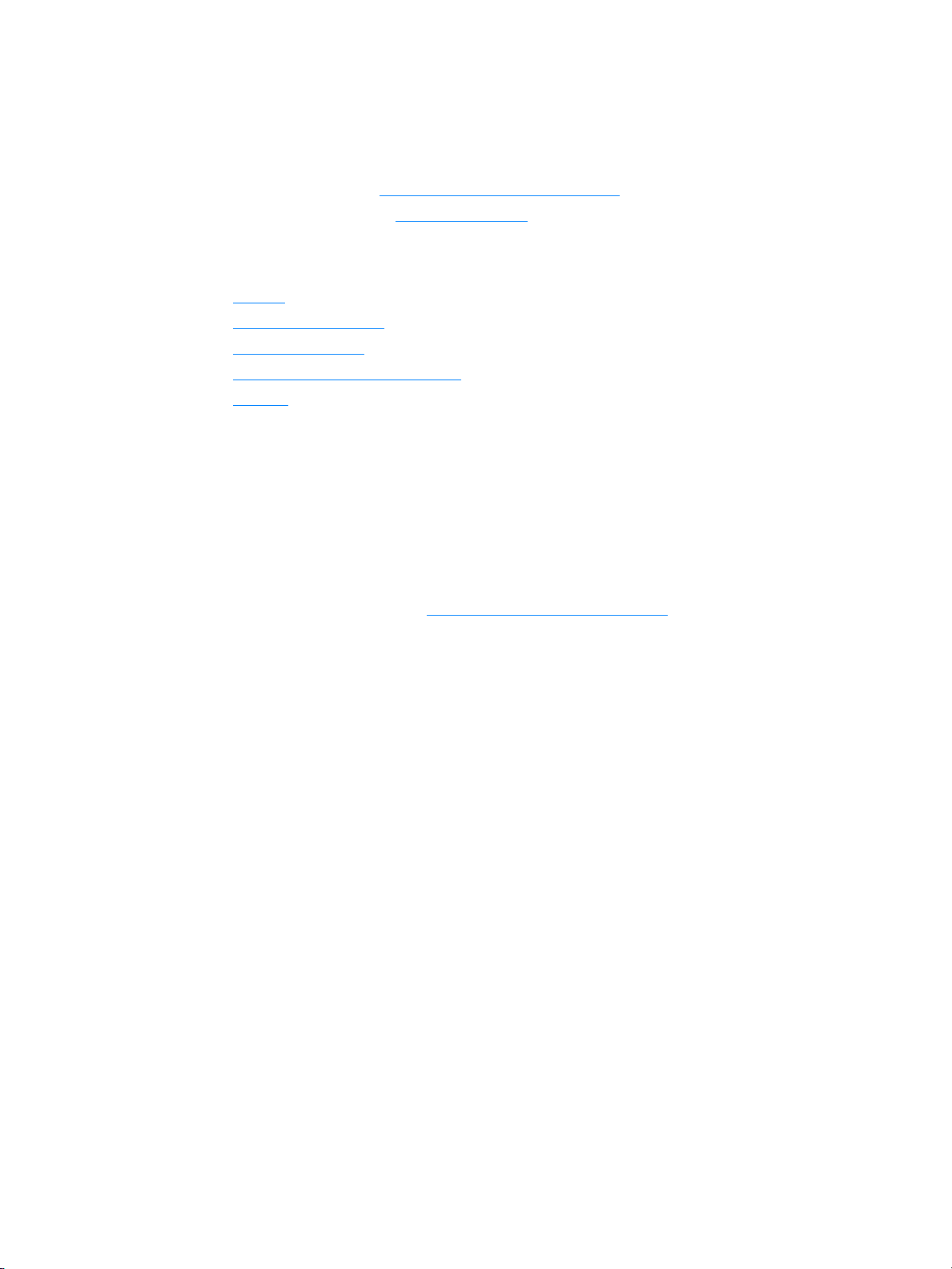
Rýchly prístup k ďalším informáciám
Odkazy WWW na ovládače, softvér a podporu
Ak chcete využif servisné a podporné služby spoločnosti HP, použite nasledujúce odkazy:
V USA použite adresu http://www.hp.com/support/lj1010.
●
Ostatné krajiny/regióny: http://www.hp.com
●
Odkazy na používateľskú príručku
Prehľad (umiestnenie súčastí tlačiarne)
●
Výmena tlačovej kazety
●
Riešenie problémov
●
Objednanie spotrebného materiálu
●
Register
●
Kde hľadaf ďalšie informácie
●
Používateľská príručka na CD:
Podrobné informácie o používaní a odstraňovaní závad tlačiarne.
Nájdete ju na disku CD-ROM dodanom s tlačiarňou.
●
Elektronický pomocník:
Informácie o možnostiach tlačiarne, ktoré sú dostupné v ovládačoch
tlačiarne. Ak chcete zobrazif súbor pomocníka, otvorte elektronického pomocníka v tlačovom
ovládači.
●
Používateľská príručka HTML (elektronická):
závad tlačiarne. Dostupné na http://www.hp.com/support/lj1010
Manuals
(Príručky).
Podrobné informácie o používaní a odstraňovaní
. Po pripojení vyberte možnosf
2 Kapitola 1
SKWW
Page 11

Konfigurácia tlačiarne
Ďalej je uvedená štandardná konfigurácia tlačiarne HP LaserJet 1010 series.
Tlačiareň hp LaserJet 1010
12 strán A4 za minútu (str/min)
●
výstup prvej strany do 8 sekúnd
●
Rozlíšenie 600 x 600 dpi s technológiou HP Resolution Enhancement technology (REt)
●
kapacita na 150 listov papiera
●
vodorovná dráha papiera
●
prioritný zásobník
●
8 MB RAM,
●
kompatibilné s USB 2.0
●
hostiteľský ovládač
●
Tlačiareň hp LaserJet 1012
14 strán formátu A4 za minútu
●
výstup prvej strany do 8 sekúnd
●
Efektívne výstupné rozlíšenie 1200 dpi [600 x 600 x 2 dpi s technológiou spoločnosti HPResolution
●
Enhancement technology (REt)]
kapacita na 150 listov papiera
●
vodorovná dráha papiera
●
prioritný zásobník
●
8 MB RAM,
●
kompatibilné s USB 2.0
●
hostiteľský ovládač
●
SKWW
Tlačiareň hp LaserJet 1015
14 strán formátu A4 za minútu
●
prvá strana hotová do 8 sekúnd
●
Efektívne výstupné rozlíšenie 1200 dpi [600 x 600 x 2 dpi s technológiou spoločnosti HPResolution
●
Enhancement technology (REt)]
kapacita na 150 listov papiera
●
vodorovná dráha papiera
●
prioritný zásobník
●
16 MB RAM,
●
kompatibilné s USB 2.0
●
PCL 5e,
●
hostiteľský ovládač
●
Konfigurácia tlačiarne 3
Page 12
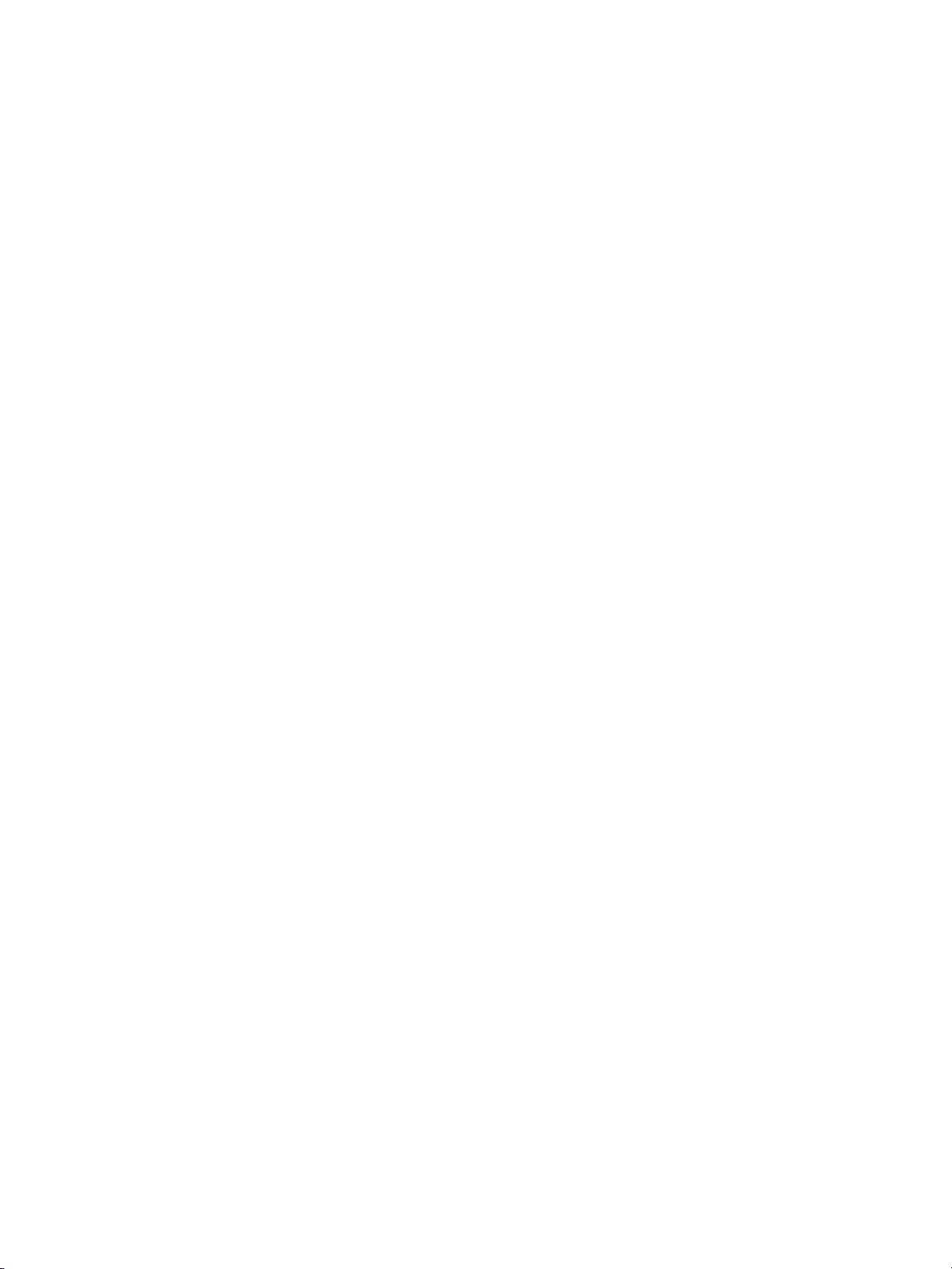
Funkcie tlačiarne
Gratulujeme k zakúpeniu nového výrobku. Tlačiareň HP LaserJet 1010 series poskytuje tieto výhody:
Tlač vo vynikajúcej kvalite
Tlač s rozlíšením 600 až 1200 bodov na palec (dpi).
●
Predinštalovaný jazyk PCL 5e (len tlačiareň HP LaserJet 1015).
●
Tlačiareň automaticky určí vhodný jazyk pre tlačovú úlohu a prepne sa do neho.
●
Úspora času
Rýchla tlač až 12 strán za minútu (tlačiareň HP LaserJet 1010) alebo 15 strán za minútu pre papier
●
formátu letter (tlačiareň HP LaserJet 1012 a tlačiareň HP LaserJet 1015) a 14 strán za minútu pre
papier formátu A4.
Žiadne čakanie. Prvá stránka sa vytlačí za menej než 8 sekúnd.
●
Úspora peňazí
Šetrite toner používaním úsporného režimu EconoMode.
●
Vytlačte viac stránok na jeden list papiera (tlač N stránok na list).
●
Tvorba profesionálnych dokumentov
Pre ochranu svojich dokumentov používajte vodoznaky, napr. Dôverné.
●
Tlač brožúr. Túto funkciu môžete použif pre jednoduchú tlač stránok v poradí potrebnom na vytvorenie
●
kariet alebo kníh. Jediné, čo musíte po vytlačení urobif, je preložif a zošif stránky.
Prvú stránku môžete vytlačif na iné médium než zostávajúce stránky.
●
4 Kapitola 1
SKWW
Page 13

Prehľad
Tlačiareň hp LaserJet 1010 series
10
1
2
3
9
8
7
Indikátor Pozor
1
Indikátor Pripravené
2
Indikátor Vykonať
3
tlačidlo Vykonať
4
Tlačidlo Zrušiť úlohu
5
Dvierka tlačovej kazety
6
Prioritný zásobník
7
Hlavný vstupný zásobník
8
Kryt zásobníka (len pre tlačiareň HP LaserJet 1012 a tlačiareň HP LaserJet 1015 v niektorých
9
krajinách/regiónoch)
Výstupný zásobník
10
6
4
5
SKWW
Prehľad 5
Page 14
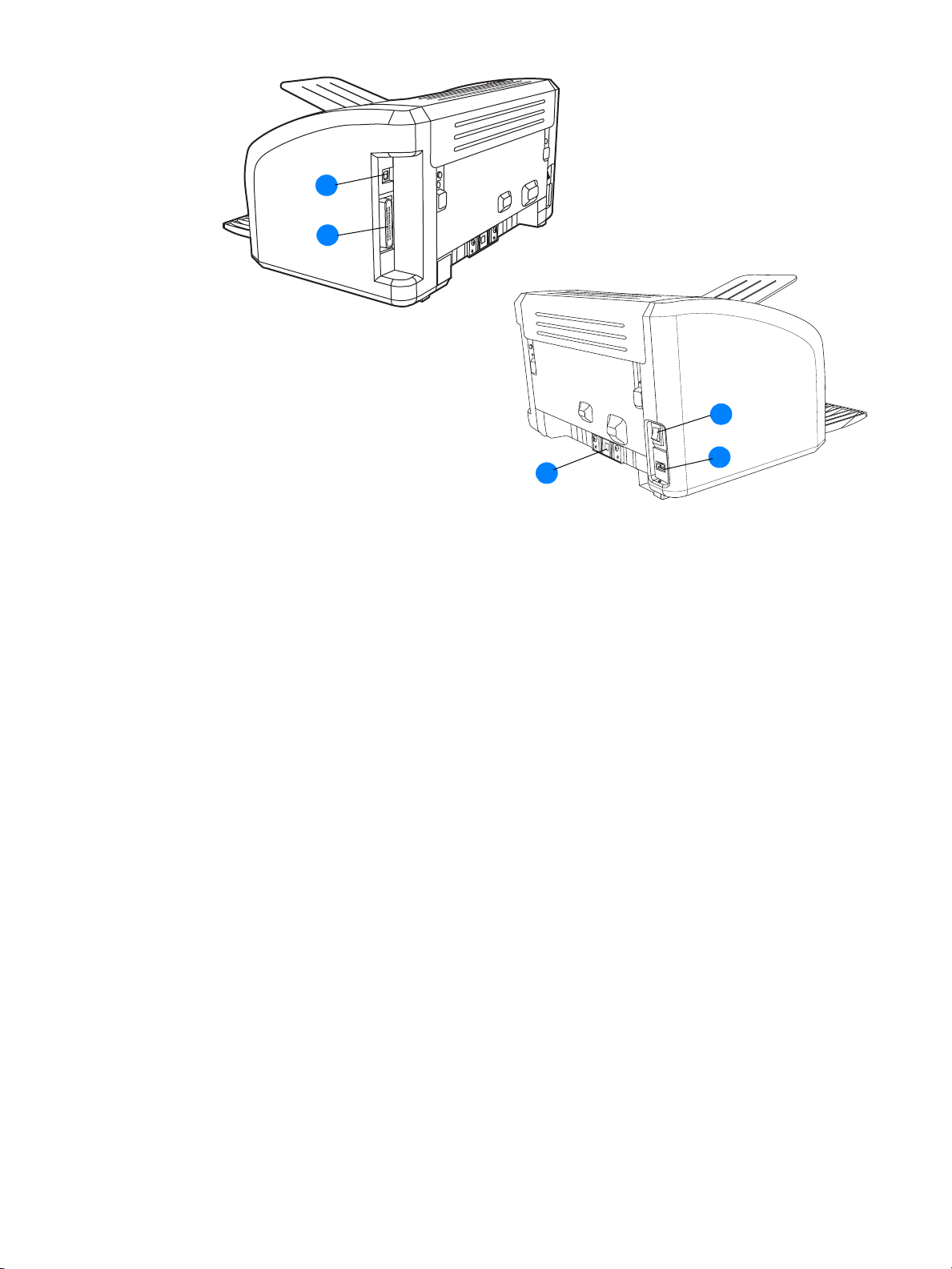
11
12
13
Port USB
11
Paralelný port (len tlačiareň HP LaserJet 1015)
12
Dvojpolohový vypínač
13
Sieťová zásuvka napájania
14
Separačná vložka
15
15
14
6 Kapitola 1
SKWW
Page 15
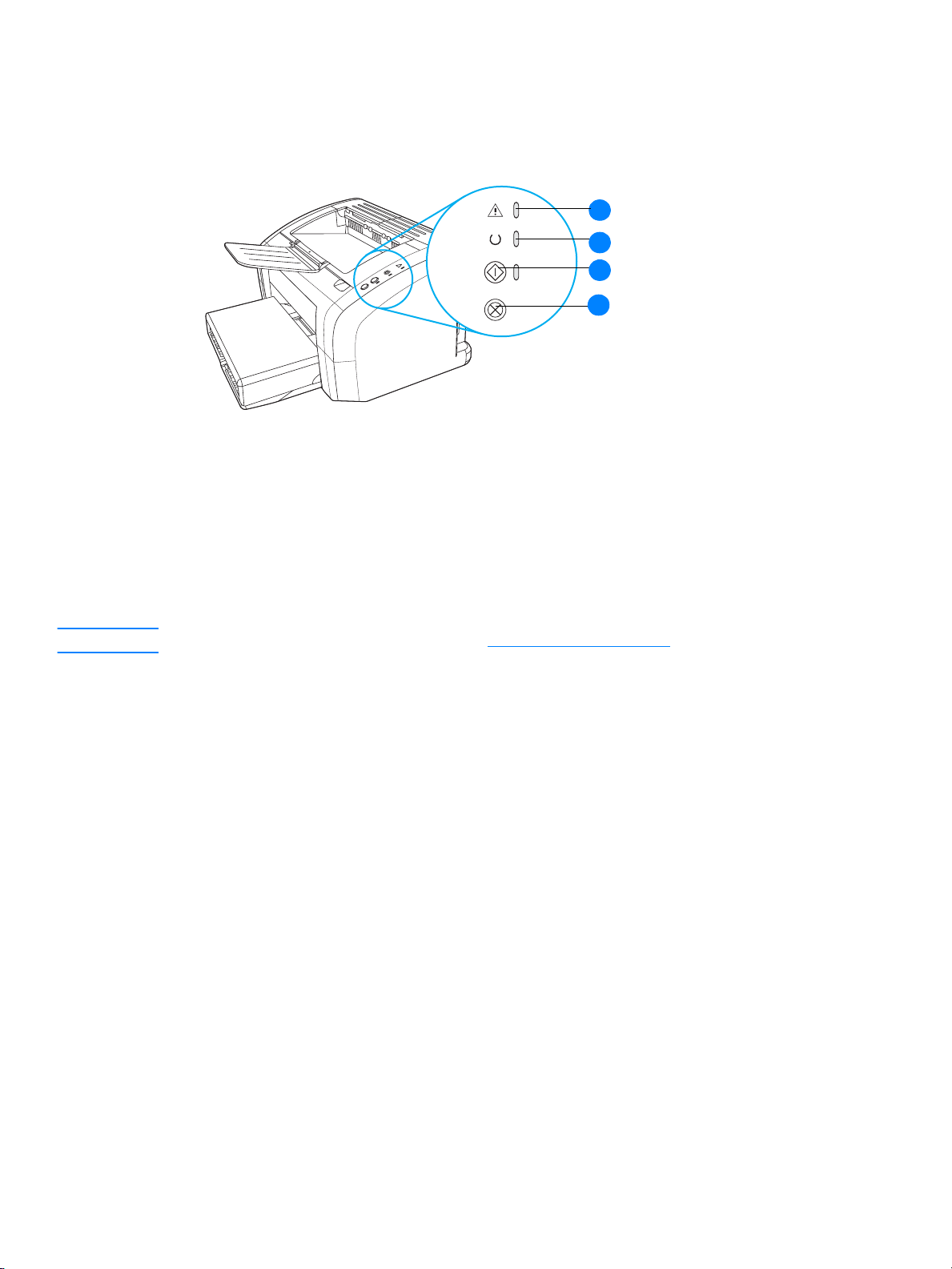
Ovládací panel tlačiarne
Ovládací panel tlačiarne má tri indikátory a dve tlačidlá. Podľa týchto svetelných indikátorov zistíte, v akom
režime sa tlačiareň nachádza.
1
2
3
4
Poznámka
1Indikátor Pozor:
otvorené, náplň tlačiarne chýba alebo iné nedostatky.
2Indikátor Pripravené:
3 Tlačidlo a indikátor Vykonať:
v režime manuálneho podávania stránok, stlačte a pustite tlačidlo
konfiguračnú stránku, stlačte na 5 sekúnd tlačidlo
4 Tlačidlo Zrušiť úlohu:
úlohu zrušíte.
Popis svetelných indikátorov nájdete v časti Stavy svetelných indikátorov
Upozorňuje, že zásobník média tlačiarne je prázdny, dvierka tlačovej kazety sú
Indikuje, že tlačiareň je v pohotovostnom režime (pripravená tlačiť).
Pri tlači demonštračnej stránky alebo ak chcete v tlači pokračovať
Vykonať
Keď tlačiareň spracováva dáta, stlačením tlačidla
.
Vykonať
.
. Ak chcete vytlačiť
Zrušiť úlohu
túto tlačovú
SKWW
Ovládací panel tlačiarne 7
Page 16
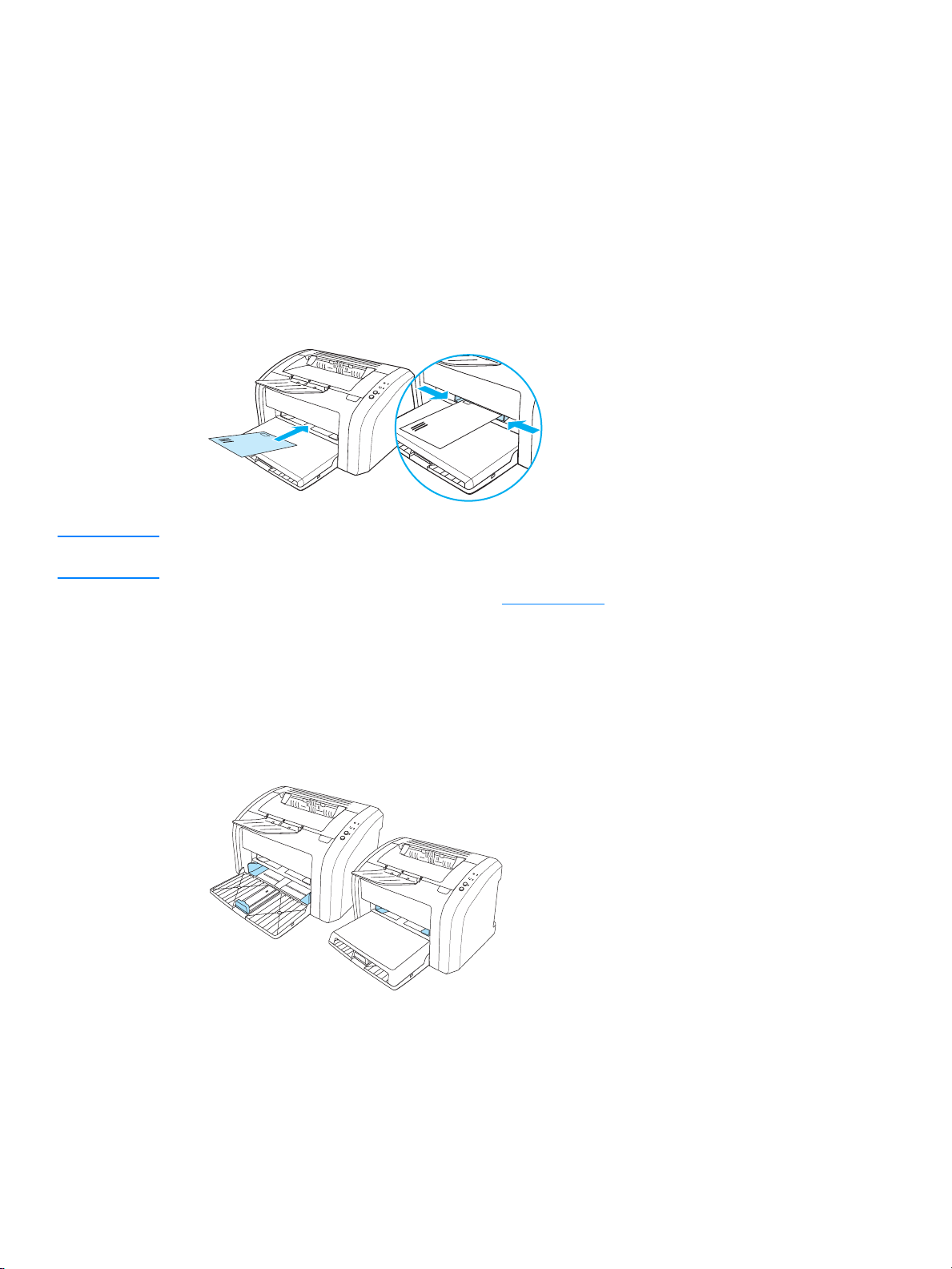
Dráha médií
Hlavný vstupný zásobník
Poznámka
Hlavný vstupný zásobník, umiestnený v prednej časti tlačiarne, má kapacitu až 150 listov papiera
75 g/m
2
, niekoľko obálok alebo iných médií.
Prioritný vstupný zásobník
Prioritný vstupný zásobník sa používa pri podávaní do 10 listov papiera 75 g/m2, alebo pri tlači
jednotlivých obálok, pohľadníc, štítkov alebo priehľadných fólií. Prioritný vstupný zásobník sa tiež používa
na tlač prvej strany na iné médium ako zvyšok dokumentu.
Tlačiareň automaticky uprednostňuje tlač z prioritného vstupného zásobníka pred tlačou z hlavného
vstupného zásobníka.
Viac informácií o typoch médií nájdete v časti Vkladanie médií
.
Vodiace lišty médií používaných v tlačiarni
Oba vstupné zásobníky majú bočné vodiace lišty na usmerňovanie médií. Hlavný vstupný zásobník má tiež
zadnú vodiacu lištu. Vodiace lišty zabezpečujú, aby sa médiá správne podávali do tlačiarne a aby tlač
nebola pokrivená (nerovnomerne rozložená na médiu). Pri vkladaní médií do zásobníkov upravte vodiace
lišty tak, aby súhlasili so šírkou a dĺžkou používaného média.
8 Kapitola 1
SKWW
Page 17
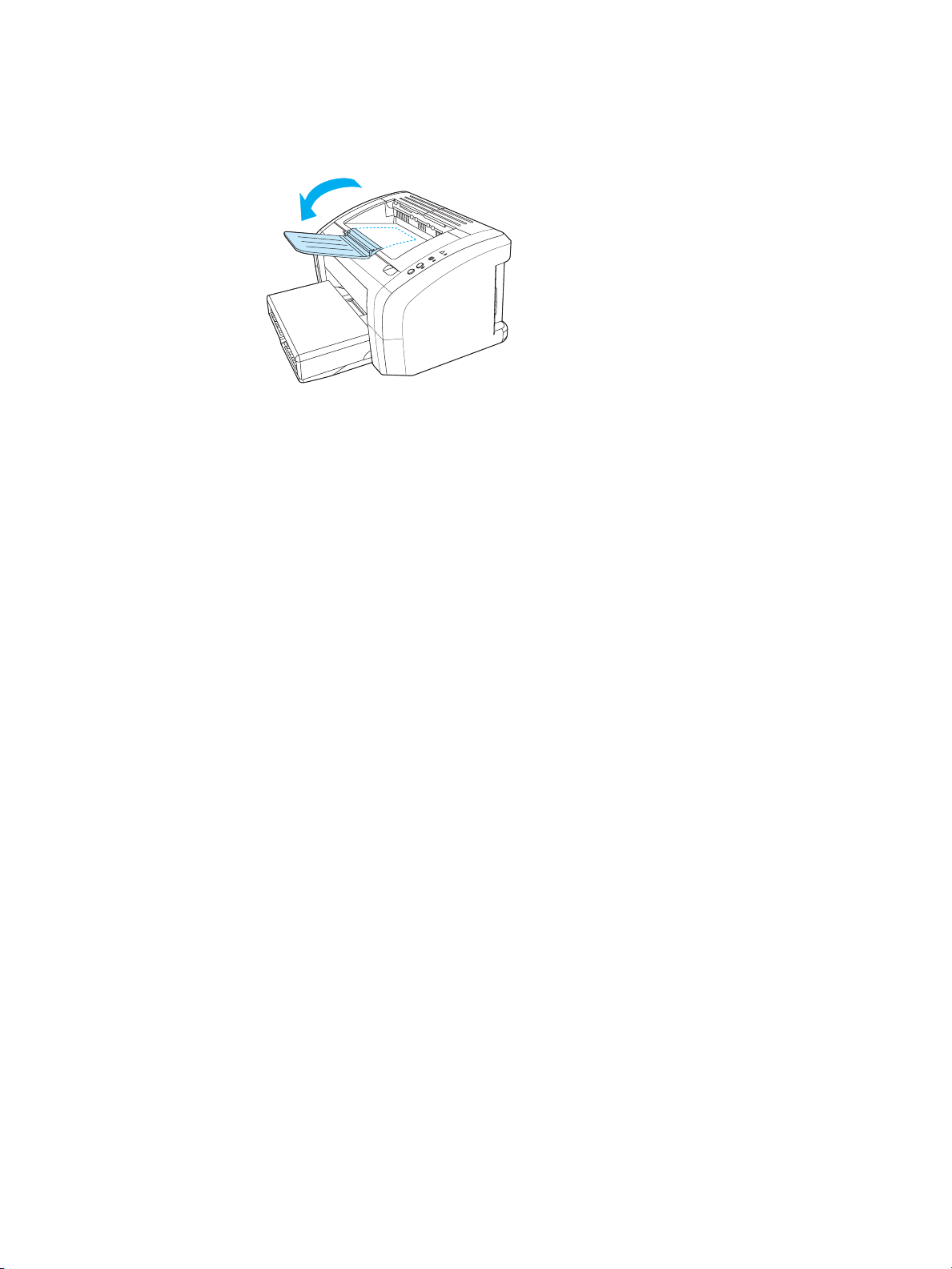
Výstupný zásobník
Výstupný zásobník je umiestnený v hornej časti tlačiarne.
Rozložením otvorte nadstavec zásobníka pre podporu médií vychádzajúcich z tlačiarne.
SKWW
Dráha médií 9
Page 18
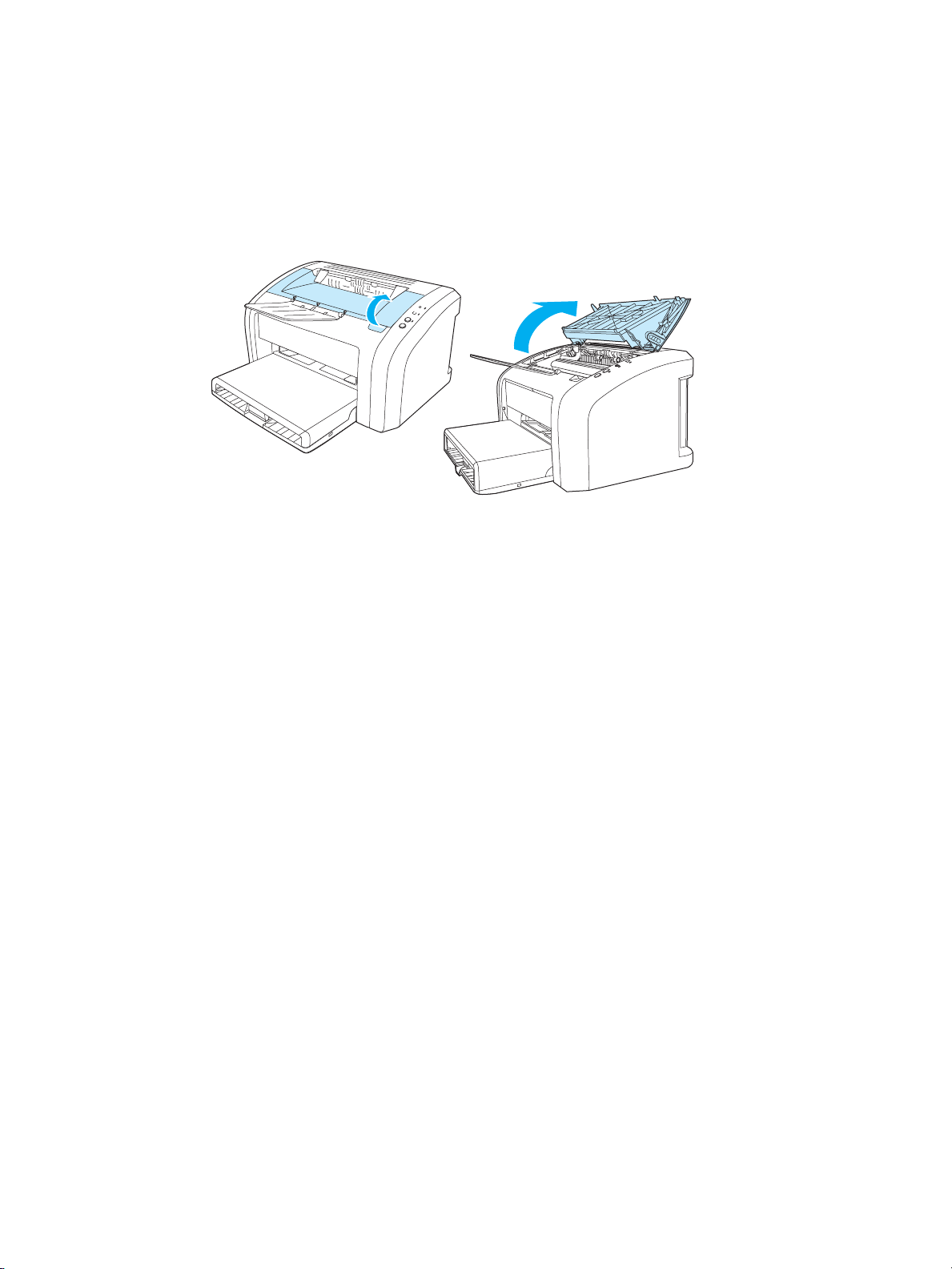
Prístup k tlačovej kazete
Dvierka tlačovej kazety
Dvierka tlačovej kazety sa nachádzajú na hornej strane tlačiarne. Aby ste mohli uvoľnif upchaté miesta
a vyčistif tlačiareň, musíte otvorif dvierka tlačovej kazety. Aby ste mohli dvierka tlačovej kazety otvorif,
vložte prst do zárezu na pravej strane dvierok tlačovej kazety a potiahnite dvierka tlačovej kazety smerom
hore.
10 Kapitola 1
SKWW
Page 19
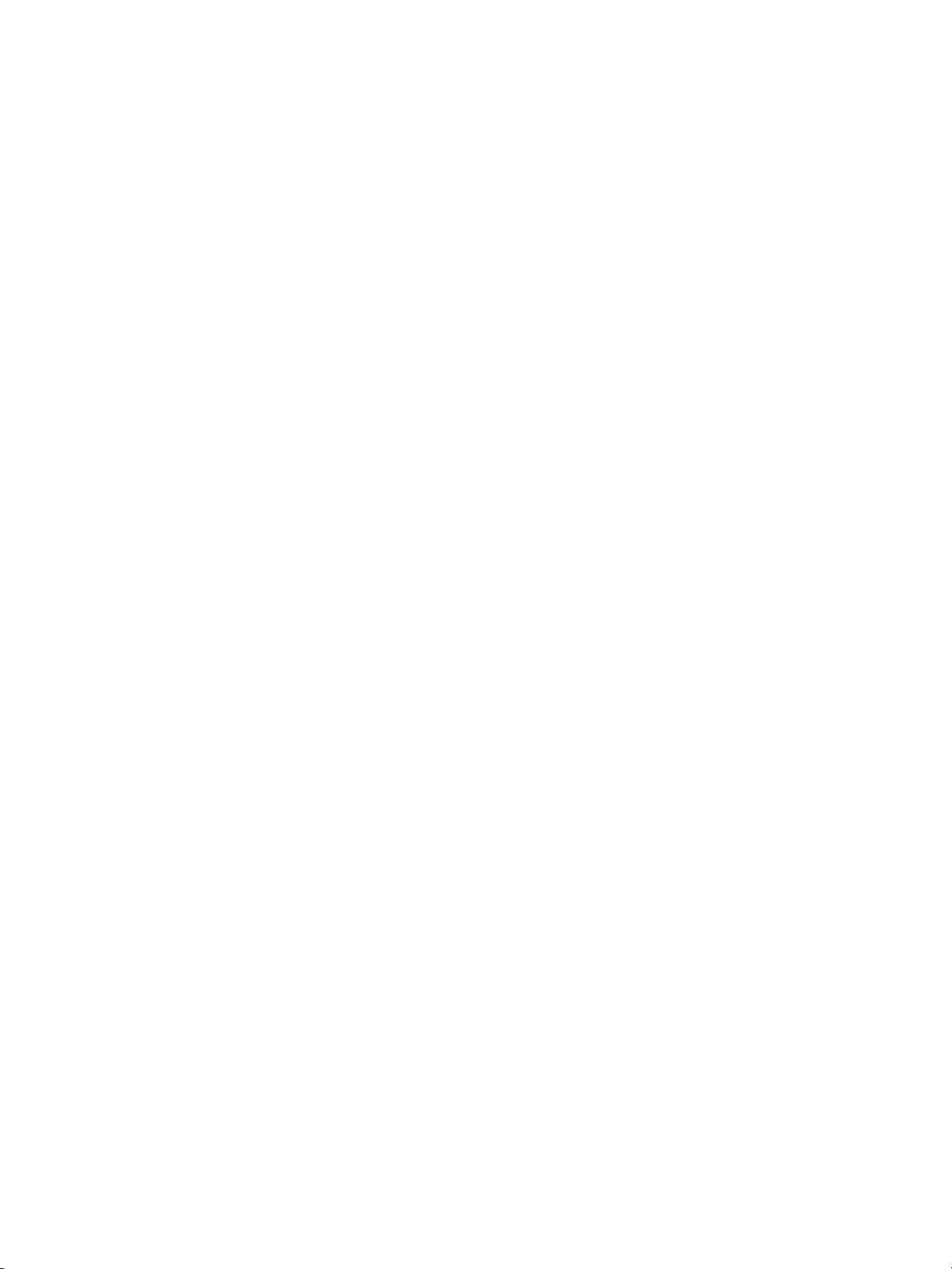
Softvér tlačiarne
Podporované operačné systémy
Pre jednoduché nastavenie tlačiarne a prístup k plnému rozsahu funkcií tlačiarne spoločnosť HP rozhodne
odporúča nainštalovať dodaný softvér. Niektorý softvér nie je k dispozícii vo všetkých jazykoch. Pred
nastavením tlačiarne nainštalujte všetok softvér. Prečítajte si súbor Readme obsahujúci najnovšie
informácie o softvéri.
Najnovšie ovládače, doplňujúce ovládače a ďalší softvér je možné získať z Internetu alebo iných zdrojov.
Spoločne s tlačiarňou sa dodáva softvér pre nasledujúce operačné systémy:
Systém Windows 95 a Windows NT 4.0 (len ovládač, len paralelné pripojenia),
●
Windows 98,
●
Windows Me,
●
Windows 2000,
●
Windows XP (32 bitov a 64 bitov),
●
Mac OS 9, v9.1 a vyšší,
●
Mac OS X, v10.1 a v10.2.
●
Inštalácia softvéru tlačiarne
Inštalácia ovládača tlačiarne pre systém Windows 95
Pre inštaláciu softvéru tlačiarne pre systém Windows 95 musíte použiť Sprievodcu pridaním tlačiarne.
Kliknite na tlačidlo
1
Kliknite na položku
2
Dvakrát kliknite na ikonu
3
Zvoľte položku
4
Kliknite na tlačidlo
5
Kliknite na
6
Dvakrát kliknite na priečinok vášho jazyka.
7
Dvakrát kliknite na priečinok
8
Dvakrát kliknite na priečinok
9
Dvakrát kliknite na priečinok ovládača
10
Kliknutím na súbor
11
Kliknutím na tlačidlo OK dokončite inštaláciu. Postupujte podľa inštrukcií na obrazovke.
12
miestna tlačiareň
Prehľadávať
a potom ukážte na
Štart
Tlačiarne
Z diskety
hp1300w5.inf
.
Pridať tlačiareň
a kliknite na tlačidlo
.
a vyberte zodpovedajúce písmeno pre jednotku CD-ROM.
Ovládače
Win9X_ME
ho označte.
Nastavenie
a podľa potreby kliknite na tlačidlo
.
.
PCL 5e
.
.
Ďalej
.
Ďalej
.
SKWW
Softvér tlačiarne 11
Page 20
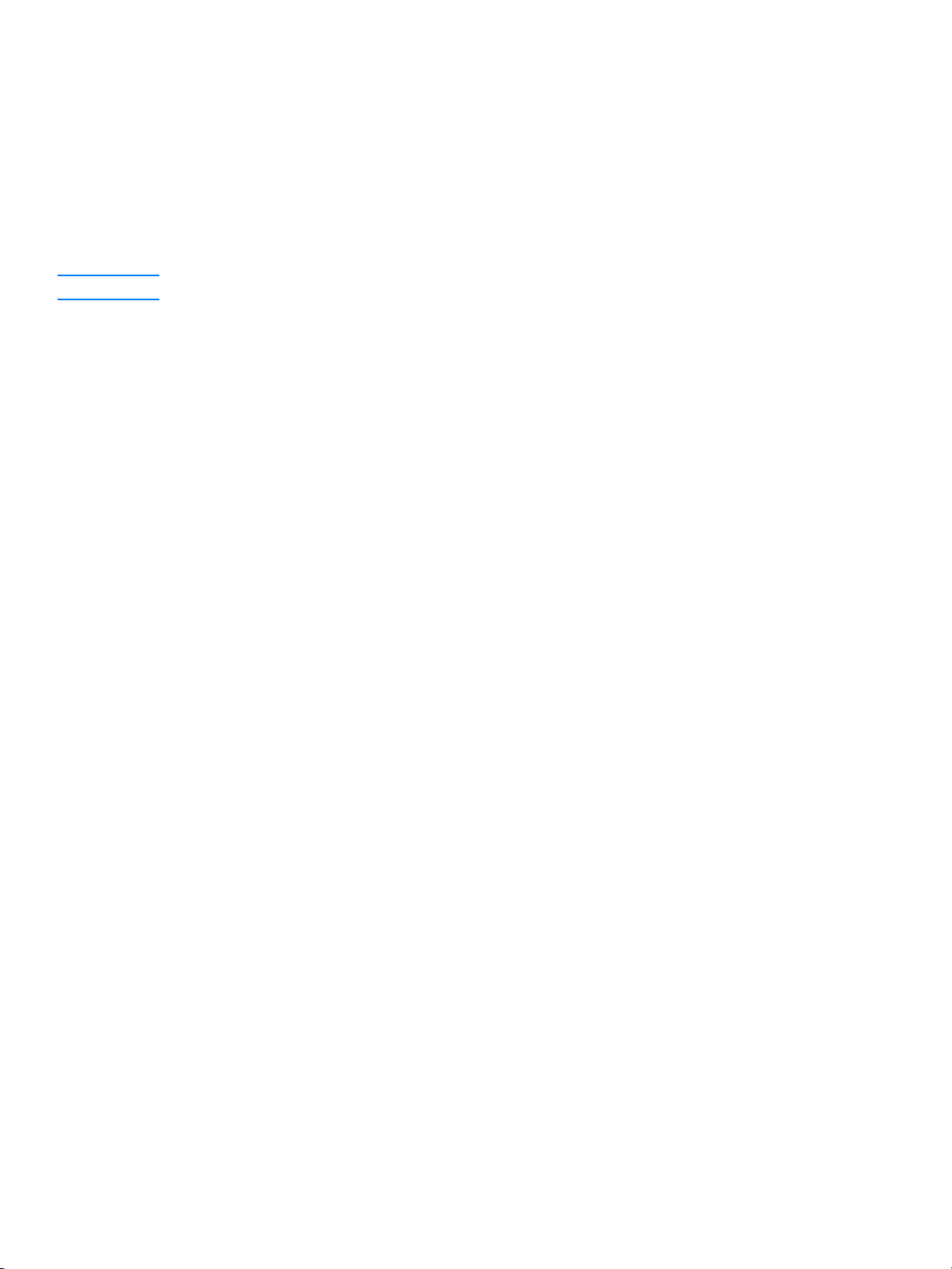
Inštalácia ovládača tlačiarne pre systém Windows 4.0
Pre inštaláciu softvéru tlačiarne pre systém Windows 4.0 musíte použiť Sprievodcu pridaním tlačiarne.
Poznámka
Kliknite na tlačidlo
1
Kliknite na položku
2
Dvakrát kliknite na ikonu
3
Vyberte
4
Vyberte príslušný port a kliknite na tlačidlo
5
Pre miestne pripojenie je to port LPT1.
Kliknite na tlačidlo
6
Kliknite na
7
pre jednotku CD-ROM neobjaví v rozbaľovacom zozname, zadajte správne písmeno a za ním
dvojbodku a lomku. Napíšte napríklad E:/
Dvakrát kliknite na priečinok vášho jazyka.
8
Dvakrát kliknite na priečinok
9
Dvakrát kliknite na priečinok
10
Dvakrát kliknite na priečinok ovládača
11
Mal by byť označený súbor
12
Kliknite na tlačidlo
13
Tento počítač
Prehľadávať
a potom ukážte na
Štart
Tlačiarne
Z diskety
Otvoriť
.
Pridať tlačiareň
a kliknite na tlačidlo
.
a vyberte zodpovedajúce písmeno pre jednotku CD-ROM. Ak sa písmeno
Ovládače
.
WinNT
hp1300m5.inf
.
Nastavenie
a kliknite na tlačidlo
Ďalej
.
Ďalej
.
PCL 5e
.
. Ak nie je, kliknutím ho označte.
.
podľa potreby.
Ďalej
.
V inštalačnom dialógovom okne Inštalácia z diskety kliknite na tlačidlo OK.
14
Kliknite na tlačidlo
15
Zvoľte názov tlačiarne (voliteľné) a východiskové nastavenie tlačiarne. Kliknite na tlačidlo
16
Vyberte, či sa má tlačiareň zdieľať, a kliknite na tlačidlo
17
Vyberte
18
ovládača.
Áno, vytlačiť skúšobnú stranu
Ďalej
.
.
Ďalej
.
Ďalej
a kliknutím na tlačidlo
Dokončiť
dokončite inštaláciu
Inštalácia softvéru tlačiarne pre všetky ostatné operačné systémy
Vložte do jednotky CD-ROM disk CD dodaný s tlačiarňou. Riaďte sa pokynmi pre inštaláciu na obrazovke.
12 Kapitola 1
SKWW
Page 21
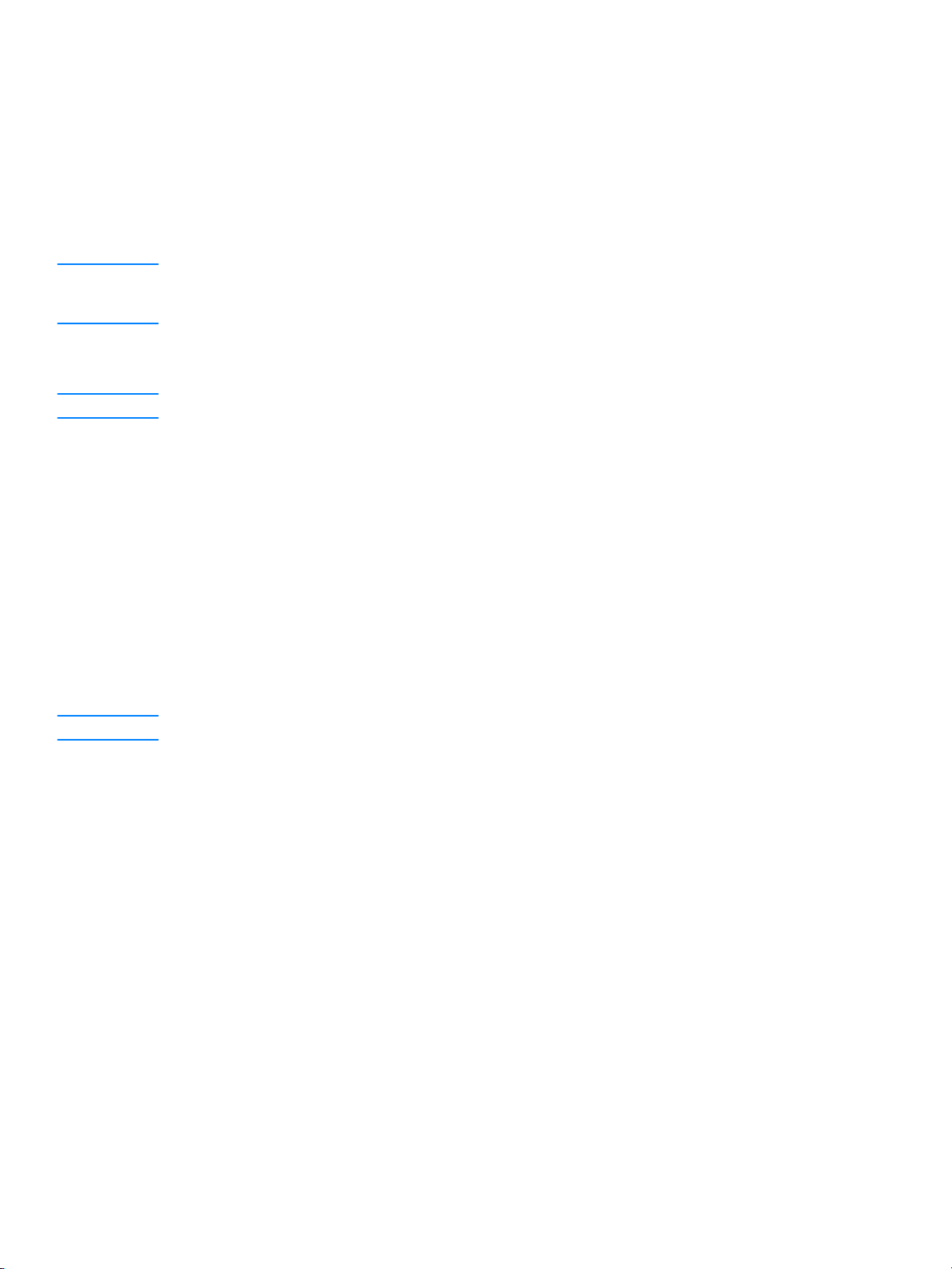
Vlastnosti tlačiarne (ovládač)
Vlastnosti tlačiarne riadia tlačiareň. Východiskové nastavenie, ako je formát a typ média, tlač viacerých
stránok na jeden list média (tlač N stránok na list), rozlíšenie a vodoznaky, môžete zmeniť. Prístup
k vlastnostiam tlačiarne je možné získať nasledujúcimi spôsobmi:
Prostredníctvom softvérovej aplikácie, ktorú používate pre tlač. Tým sa zmení iba nastavenie
●
pre aktuálnu softvérovú aplikáciu.
Prostredníctvom operačného systému Windows®. Tým sa zmení východiskové nastavenie pre všetky
●
budúce tlačové úlohy.
Poznámka
Poznámka
Poznámka
Pretože mnohé softvérové aplikácie používajú rôzne spôsoby prístupu k vlastnostiam tlačiarne, opisuje
nasledujúci oddiel najobvyklejšie postupy používané v operačných systémoch Windows 98, 2000,
Millennium a Windows XP.
Ako zmeniť nastavenie len pre aktuálnu softvérovú aplikáciu
I keď sa kroky môžu pri rôznych softvérových aplikáciách líšiť, toto je najobvyklejší postup.
V ponuke
1
V dialógovom okne
2
Vykonajte zmeny nastavenia a kliknite na tlačidlo OK.
3
v softvérovej aplikácii kliknite na
Súbor
kliknite na
Tlač
Vlastnosti
.
Tlač
.
Zmena východiskového nastavenia pre všetky budúce tlačové úlohy v systéme
Windows 98, 2000 a Millennium
Na hlavnom paneli Windows kliknite na
1
Pravým tlačidlom myši kliknite na ikonu tlačiarne HP LaserJet 1010 series.
2
Kliknite na
3
Vykonajte zmeny nastavenia a kliknite na tlačidlo OK.
4
V systéme Windows 2000 sú mnohé tieto funkcie dostupné z ponuky
Vlastnosti
(v systéme Windows 2000 môžete kliknúť taktiež na
Štart
, vyberte
Nastavenia
a kliknite na
Predvoľby tlače
Tlačiarne
Predvoľby tlače
.
).
.
SKWW
Zmena východiskového nastavenia pre všetky budúce tlačové úlohy v systéme
Windows XP
Na hlavnom paneli Windows kliknite na
1
Dvakrát kliknite na
2
Kliknite na
3
Pravým tlačidlom myši kliknite na ikonu tlačiarne HP LaserJet 1010 series.
4
Kliknite na
5
Vykonajte zmeny nastavenia a kliknite na tlačidlo OK.
6
Tlačiarne a faxy
Vlastnosti
Tlačiarne a iný hardvér
.
alebo
Predvoľby tlače
Štart
.
a potom na
.
Ovládacie panely
.
Softvér tlačiarne 13
Page 22
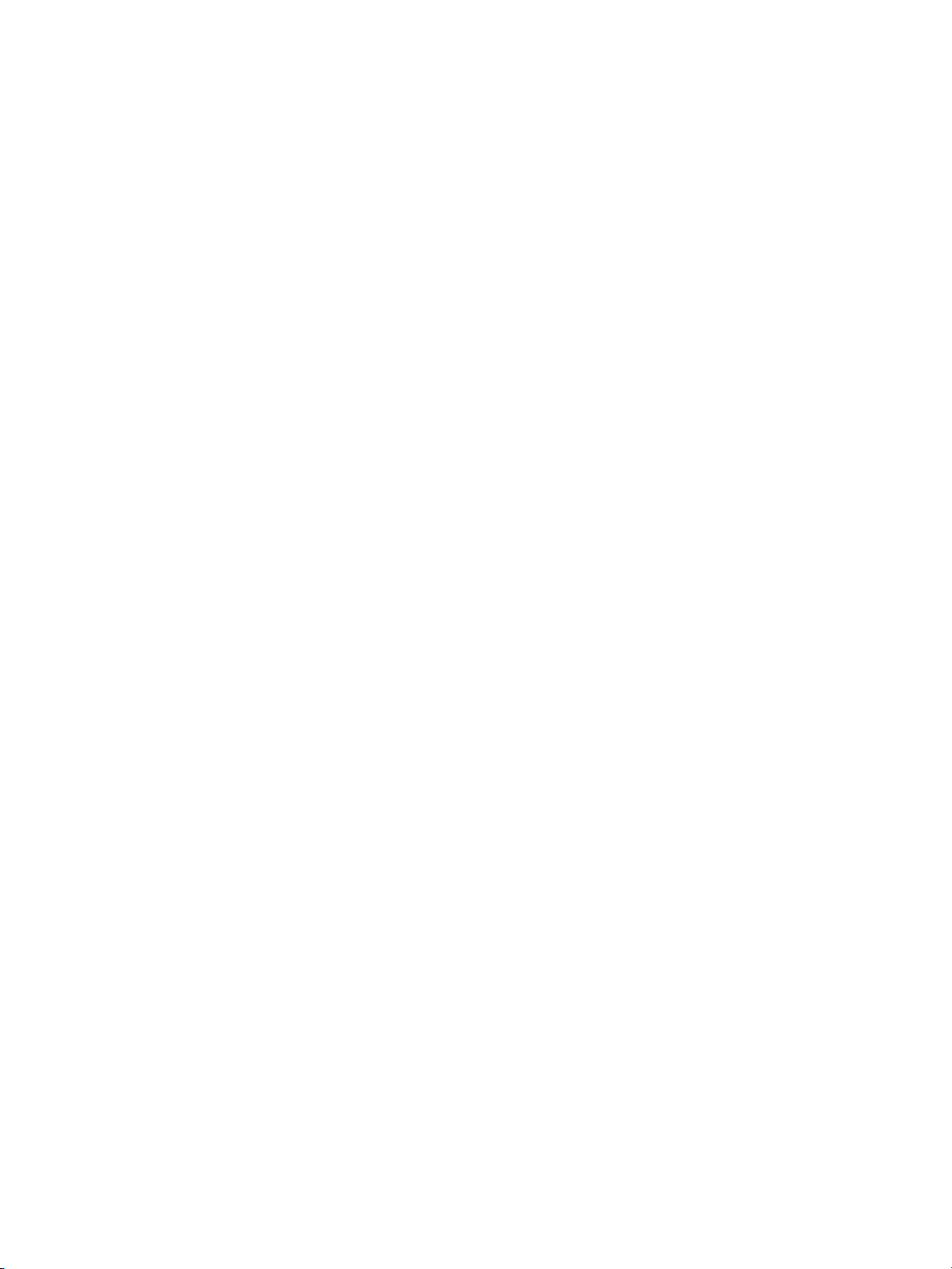
Priority nastavenia tlače
Nastavenia tlače pre túto tlačiareň je možné zmeniť tromi spôsobmi: v softvérovej aplikácii, v ovládači
tlačiarne a v paneli nástrojov HP. Zmeny vykonané v nastavení tlače majú nasledujúcu hierarchiu podľa
toho, kde boli vykonané:
Zmeny vykonané v softvérovej aplikácii potlačia nastavenia zmenené na všetkých ostatných miestach.
●
V rámci softvérovej aplikácie zmeny vykonané v dialógovom okne Vzhľad stránky potlačia zmeny
vykonané v dialógovom okne Tlač.
Zmeny vykonané v ovládači tlačiarne (dialógové okno Vlastnosti tlačiarne) potlačia nastavenia
●
vykonané pomocou panela nástrojov HP. Zmeny vykonané v ovládači tlačiarne nepotlačia nastavenia
vsoftvérovej aplikácii.
Zmeny vykonané pomocou panela nástrojov HP majú najnižšiu prioritu.
●
Ak je možné určité nastavenie tlače zmeniť viac než jedným vyššie uvedeným spôsobom, použite spôsob,
ktorý má najvyššiu prioritu.
Elektronický pomocník pre vlastnosti tlačiarne
Elektronický pomocník pre vlastnosti tlačiarne (ovládač) obsahuje konkrétne informácie o funkciách vo
vlastnostiach tlačiarne. Tento pomocník vás prevedie postupom zmeny východiskových nastavení
tlačiarne.
Prístup k elektronickému pomocníkovi pre vlastnosti tlačiarne
V softvérovej aplikácii kliknite na
1
Kliknite na
2
Vlastnosti
a potom na tlačidlo
a potom kliknite na
Súbor
Pomocník
.
Tlač
.
14 Kapitola 1
SKWW
Page 23
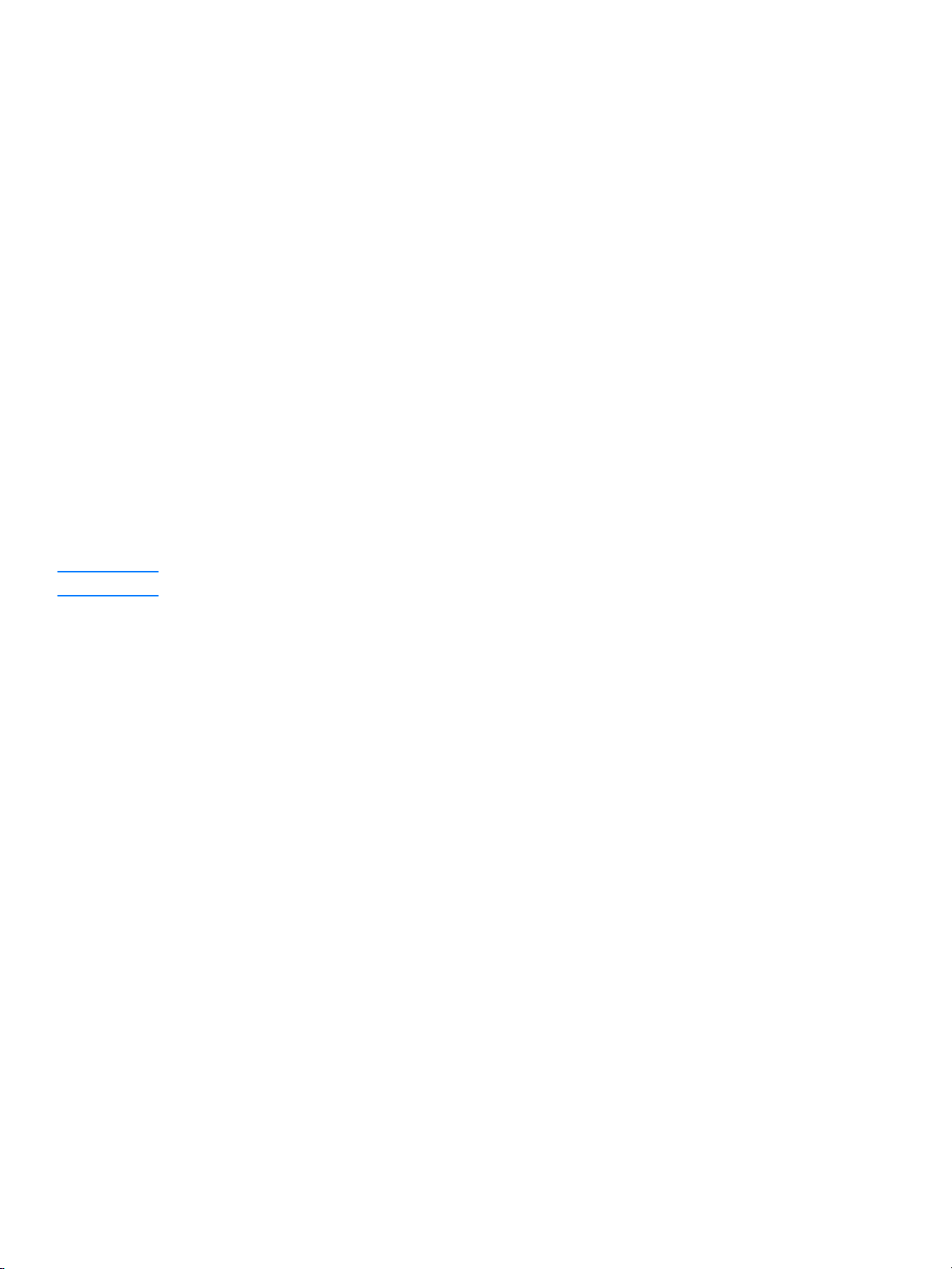
Softvér pre počítače Macintosh
Prístup k ovládaču tlačiarne (Mac OS 9.x)
Poznámka
V ponuke
1
Kliknite na ikonu
2
Podľa spôsobu prepojenia počítača a tlačiarne použite jeden z nasledujúcich postupov:
3
•
•
Kliknite na názov tlačiarne
4
Uzatvorte pomôcku Pripojenie.
5
: Prejdite na krok 4.
USB
AppleTalk
vašu tlačiareň.
vyberte
Apple
hp LaserJet vx.x
: V ľavej dolnej časti dialógového okna Pripojenie vyberte správnu zónu AppleTalk pre
Pripojenie
hp LaserJet 1010 series
.
v ľavej hornej časti dialógového okna Pripojenie.
v pravej časti dialógového okna Pripojenie.
Prístup k ovládaču tlačiarne (Mac OS X v10.x)
Kliknite na ikonu pevného disku na ploche.
1
Kliknite na
2
Kliknite na tlačidlo
3
Kliknite na
4
Z ponuky hore vyberte
5
Ak používate AppleTalk, budete možno potrebovať vybrať správnu zónu zo zoznamu druhej ponuky.
Vyberte názov tlačiarne v zozname tlačiarní.
6
Aplikácie
Pridať tlačiareň
a potom na
Print Center
. Zobrazí sa dialógové okno Add Printer List (Zoznam pridaní tlačiarne).
alebo
USB
Pomôcky
(Tlačové stredisko).
AppleTalk
.
.
Kliknite na tlačidlo
7
Pridať
.
SKWW
Softvér pre počítače Macintosh 15
Page 24
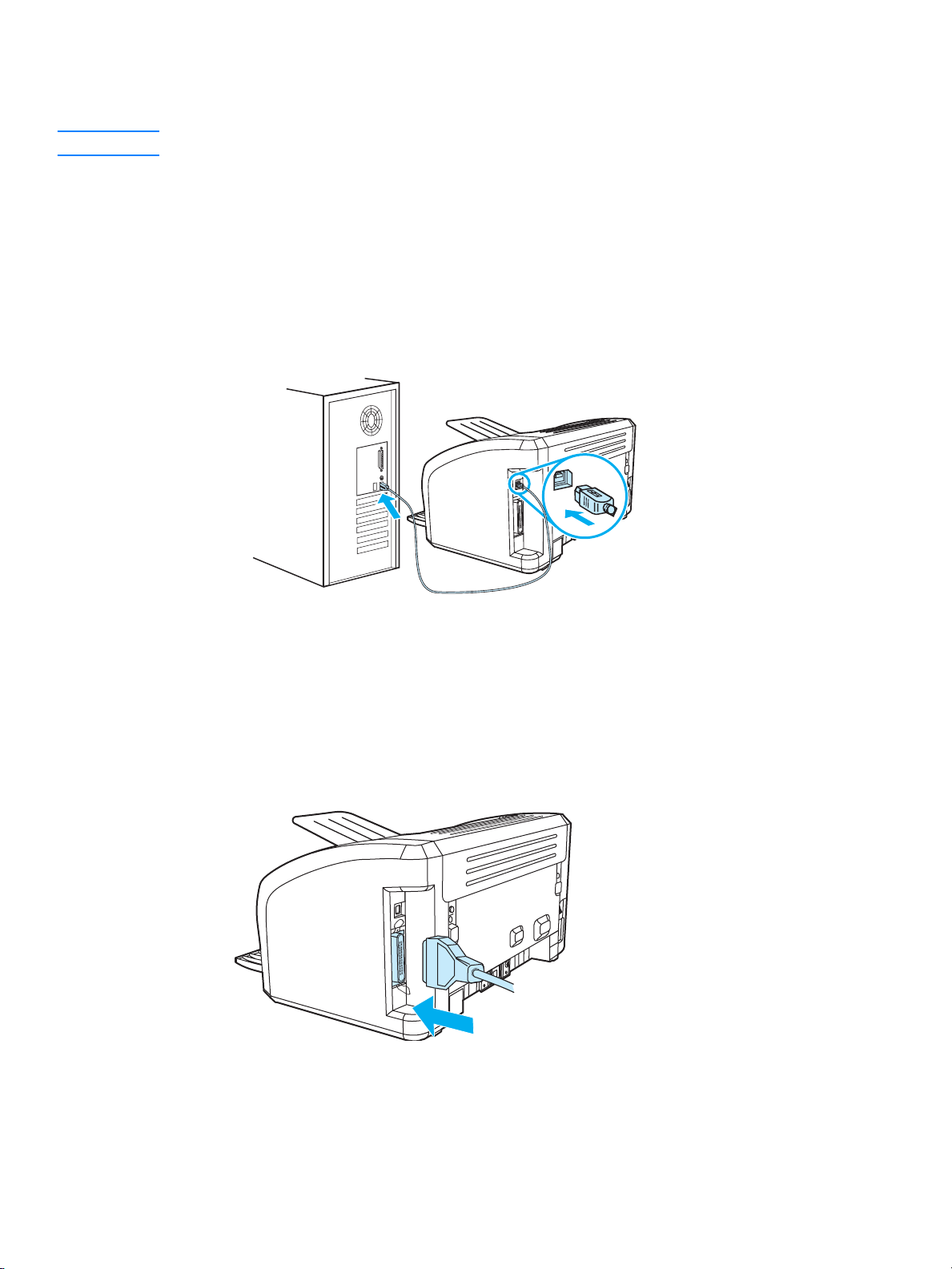
Pripojenia tlačiarne
Poznámka
Pred nastavením tlačiarne nainštalujte všetok softvér.
Pripojenia USB
Všetky tlačiarne HP LaserJet 1010 series podporujú pripojenia rozhraním USB. Port USB je na zadnej
strane tlačiarne.
Pripájanie kábla USB
Pripojte kábel USB k tlačiarni. Pripojte kábel USB k počítaču.
Paralelné pripojenie
Okrem pripojenia USB tlačiareň HP LaserJet 1015 podporuje aj paralelné pripojenia. Paralelný port je na
zadnej strane tlačiarne. Použite paralelný kábel zhodný s IEEE 1284.
Pripájanie paralelného kábla
Pripojte k tlačiarni paralelný kábel. Pripojte druhý koniec paralelného kábla k počítaču.
16 Kapitola 1
SKWW
Page 25
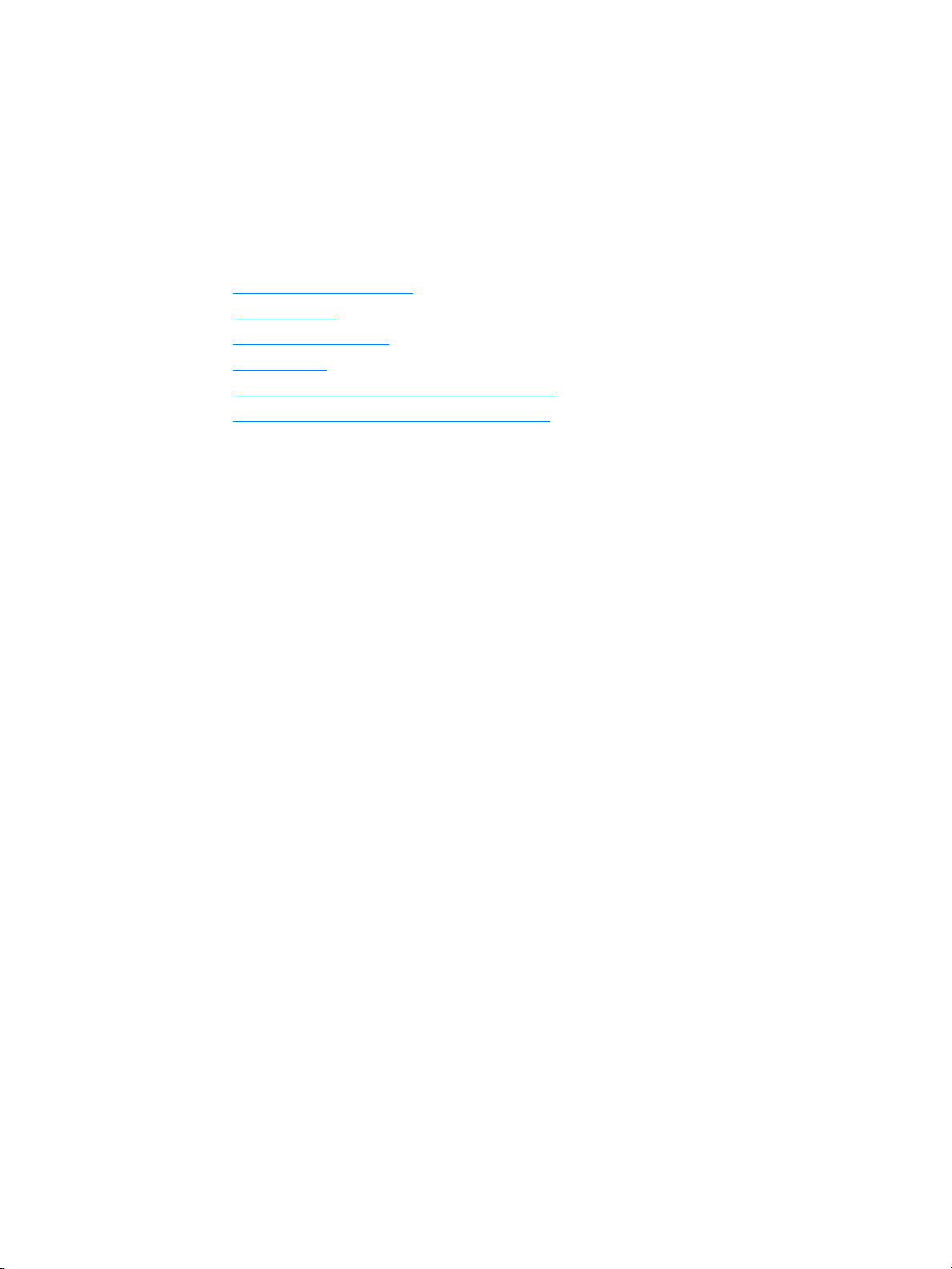
2
Médiá
V tejto kapitole nájdete informácie o nasledovných témach:
Výber papiera a iných médií
●
Vkladanie médií
●
Tlač na fólie alebo štítky
●
Tlač na obálky
●
Tlač na hlavičkový papier a predtlačené formuláre
●
Tlač na médiá vlastného formátu alebo na kartón
●
SKWW
Médiá 17
Page 26
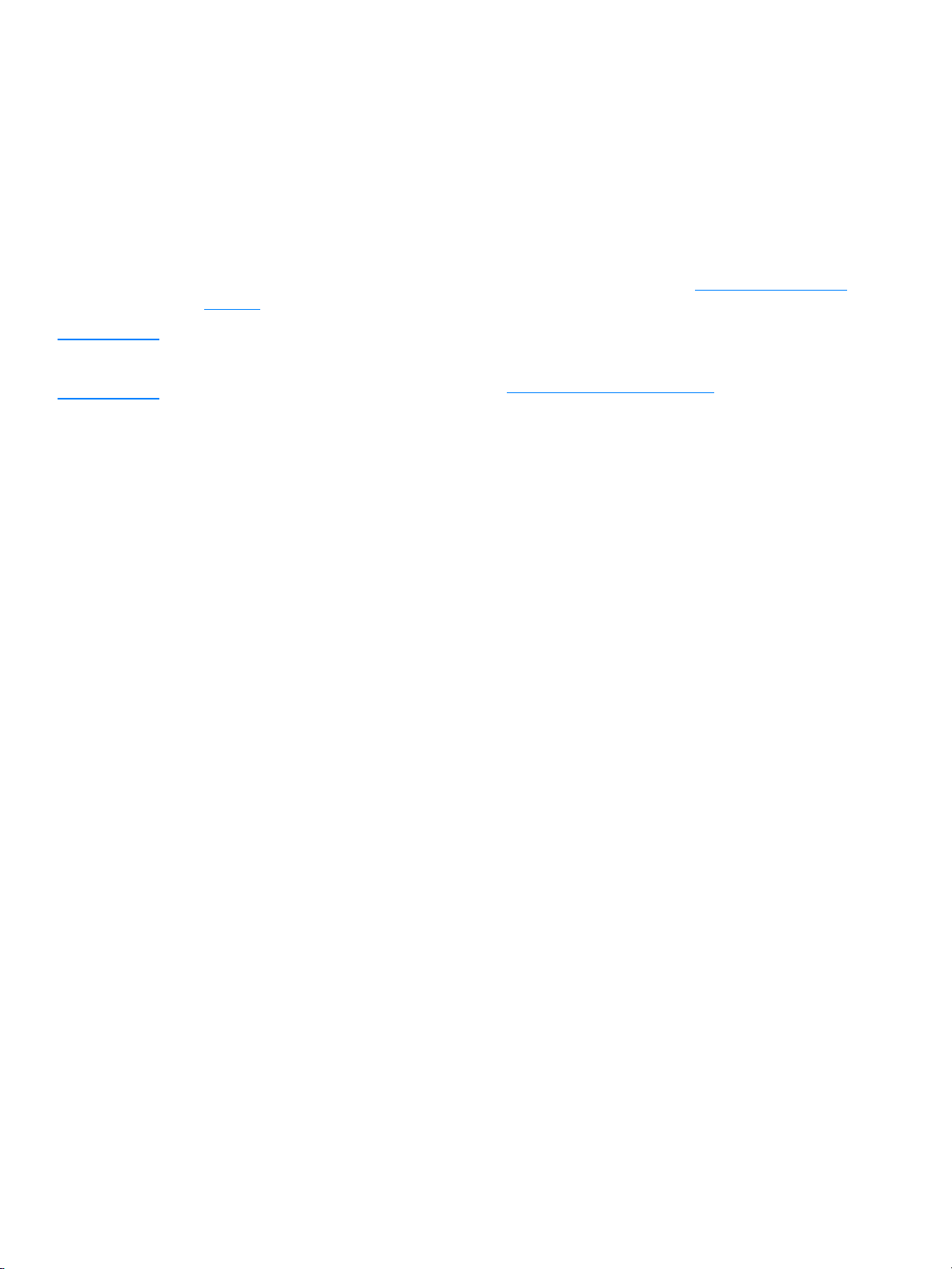
Výber papiera a iných médií
Tlačiarne HP LaserJet tlačia dokumenty vynikajúcej kvality. Máte možnosť tlačiť na širokú škálu médií,
ako je papier (vrátane 100% recyklovaného vláknitého papiera), obálky, štítky, priehľadné fólie a médiá
prispôsobené vašim potrebám. Podporované sú nasledujúce formáty médií:
Minimálny: 76 x 12 mm.
●
Maximálny: 216 x 356 mm.
●
Vlastnosti ako váha, zrnitosť a obsah vlhkosti sú dôležitými faktormi, ktoré ovplyvňujú výkon tlačiarne
a kvalitu tlače. Na dosiahnutie najlepšej možnej kvality tlače používajte iba vysokokvalitné médiá určené
pre laserové tlačiarne. Detailné špecifikácie papiera a médií nájdete v časti Technické údaje médií
tlačiarne.
Poznámka
Pred tlačením väčšieho množstva strán si vždy urobte vzorku tlače. Dodávateľ médií, ktoré používate, by
mal byť oboznámený s požiadavkami uvedenými v príručke k médiám pre kategóriu tlačiarní HP LaserJet
(HP obj. číslo 5963-7863). Ďalšie informácie: Technické údaje médií tlačiarne.
18 Kapitola 2
SKWW
Page 27
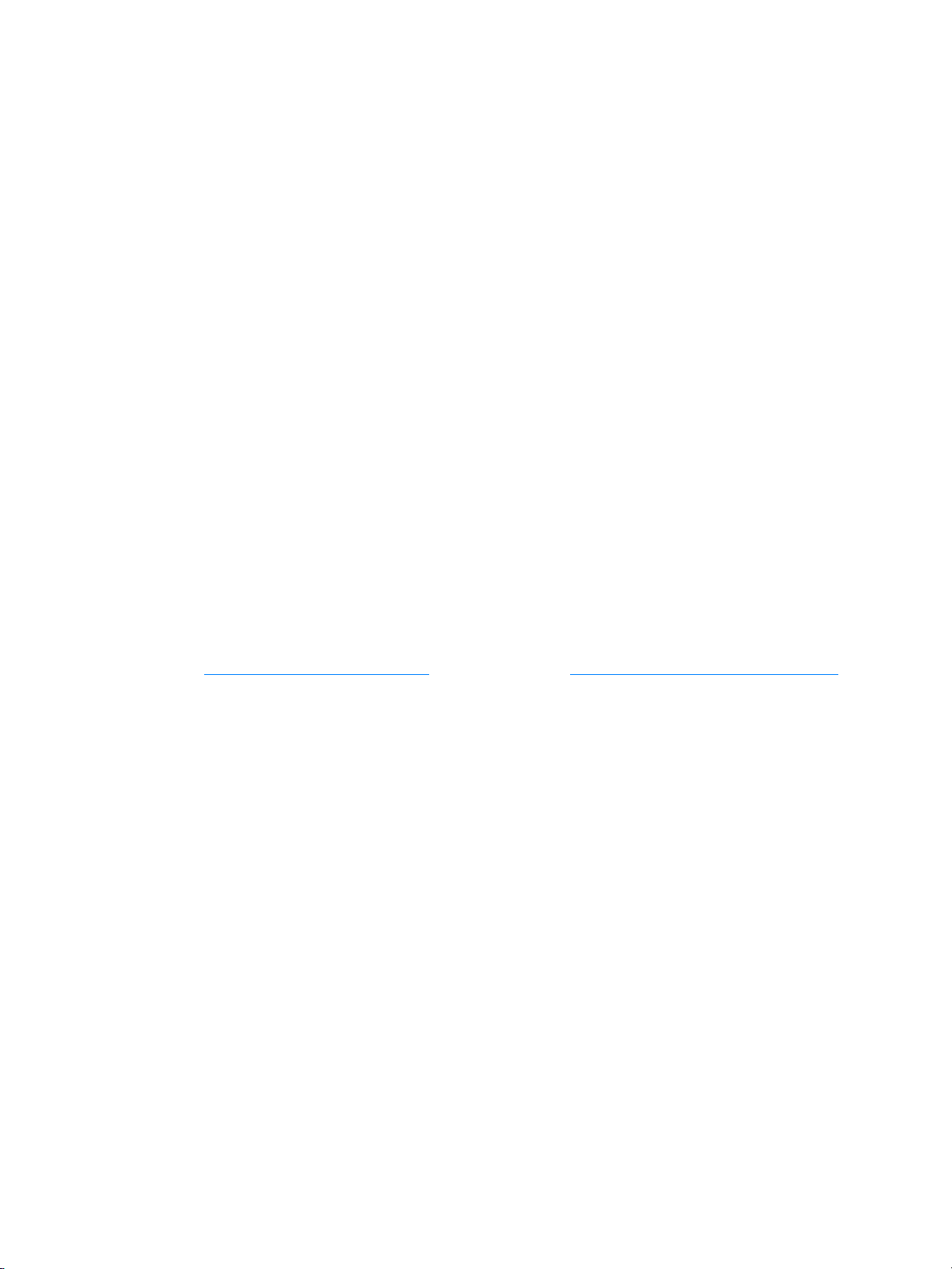
Médiá, ktorým sa treba vyhnúť
Tlačiareň HP LaserJet 1010 series je schopná pracovať s mnohými typmi médií. Použitie médií, ktoré nie
sú pre tlačiareň určené, môže spôsobiť nedostatočnú kvalitu tlače a zvýšiť možnosť zablokovania papiera.
Nepoužívajte papier, ktorý je príliš drsný.
●
Okrem štandardného papiera s tromi dierkami nepoužívajte iné typy papiera s výrezmi alebo
●
perforáciou.
Nepoužívajte zložené formuláre.
●
Nepoužívajte papier s vodoznakom, ak tlačíte plné obrazce.
●
Médiá, ktoré môžu tlačiareň poškodiť
V zriedkavých prípadoch môže médium tlačiareň poškodiť. Ak chcete poškodeniu zabrániť, nepoužívajte
nasledujúce médiá.
Nepoužívajte médiá s pripevnenými sponkami.
●
Nepoužívajte priehľadné fólie určené pre atramentové tlačiarne alebo iné tlačiarne pracujúce pri nízkej
●
teplote. Používajte len priehľadné fólie, ktoré sú určené pre použitie na tlačiarňach HP LaserJet.
Nepoužívajte fotografický papier určený pre atramentové tlačiarne.
●
Nepoužívajte papier s razbou alebo povrchovou úpravou, ktorý nie je vhodný pre vysoké teploty
●
fixačnej jednotky tlačiarne. Vyberte médiá, ktoré znesú teplotu 200° C po dobu 0,1 sekundy.
Spoločnosť HP vyrába sor timent médií, ktoré sú určené pre tlačiareň HP LaserJet 1010 series.
Nepoužívajte hlavičkový papier, na ktorom bolo použité nízkoteplotné farbivo alebo termografia.
●
Na predtlačených formulároch alebo hlavičkových papieroch musia byť použité farby, ktoré po dobu
0,1 sekundy znesú teplotu 200 °C.
Nepoužívajte žiadne médiá, ktoré produkujú nebezpečné výpary, topia sa, obtláčajú alebo strácajú
●
farby, ak sú vystavené teplote 200 °C po dobu 0,1 sekundy.
Ak si chcete objednať potreby pre tlač tlačiarňou HP LaserJet, informujte sa na
http://www.hp.com/go/ljsupplies
, ak ste v USA, alebo http://www.hp.com/ghp/buyonline.html
vo zvyšku sveta.
SKWW
Výber papiera a iných médií 19
Page 28
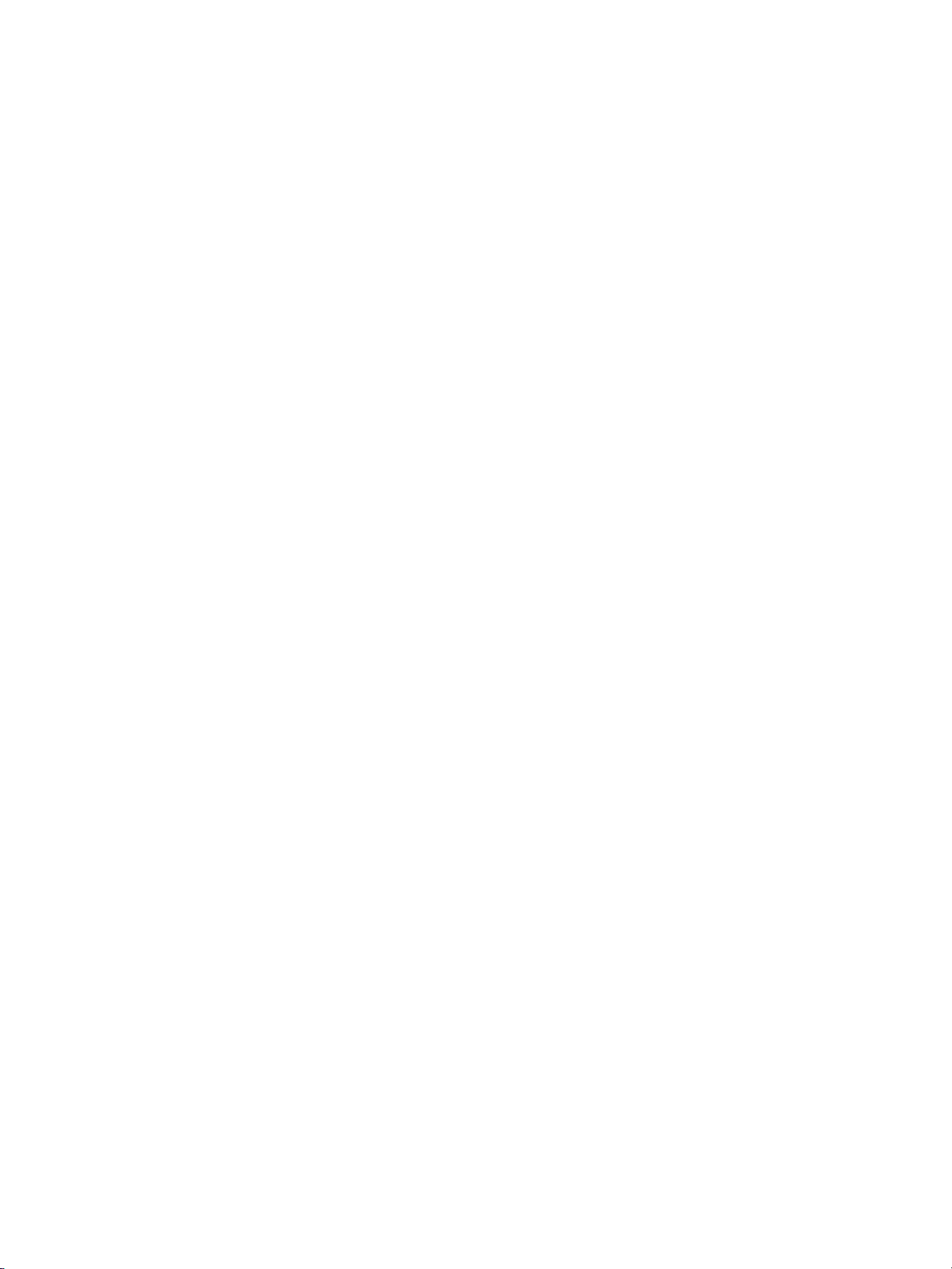
Optimalizácia kvality tlače pre jednotlivé typy médií
Nastavenie typov médií ovláda teplotu fixačnej jednotky tlačiarne. Nastavenia môžete menif podľa médií,
ktoré práve používate, a tak optimalizovaf kvalitu tlače.
Prístup k tejto optimalizačnej funkcii získate cez položku
nástrojov HP toolbox.
Rýchlosf tlače sa automaticky spomaľuje pri tlači na médiá špeciálneho formátu.
v ovládači tlačiarne alebo cez panel
Papier
20 Kapitola 2
SKWW
Page 29
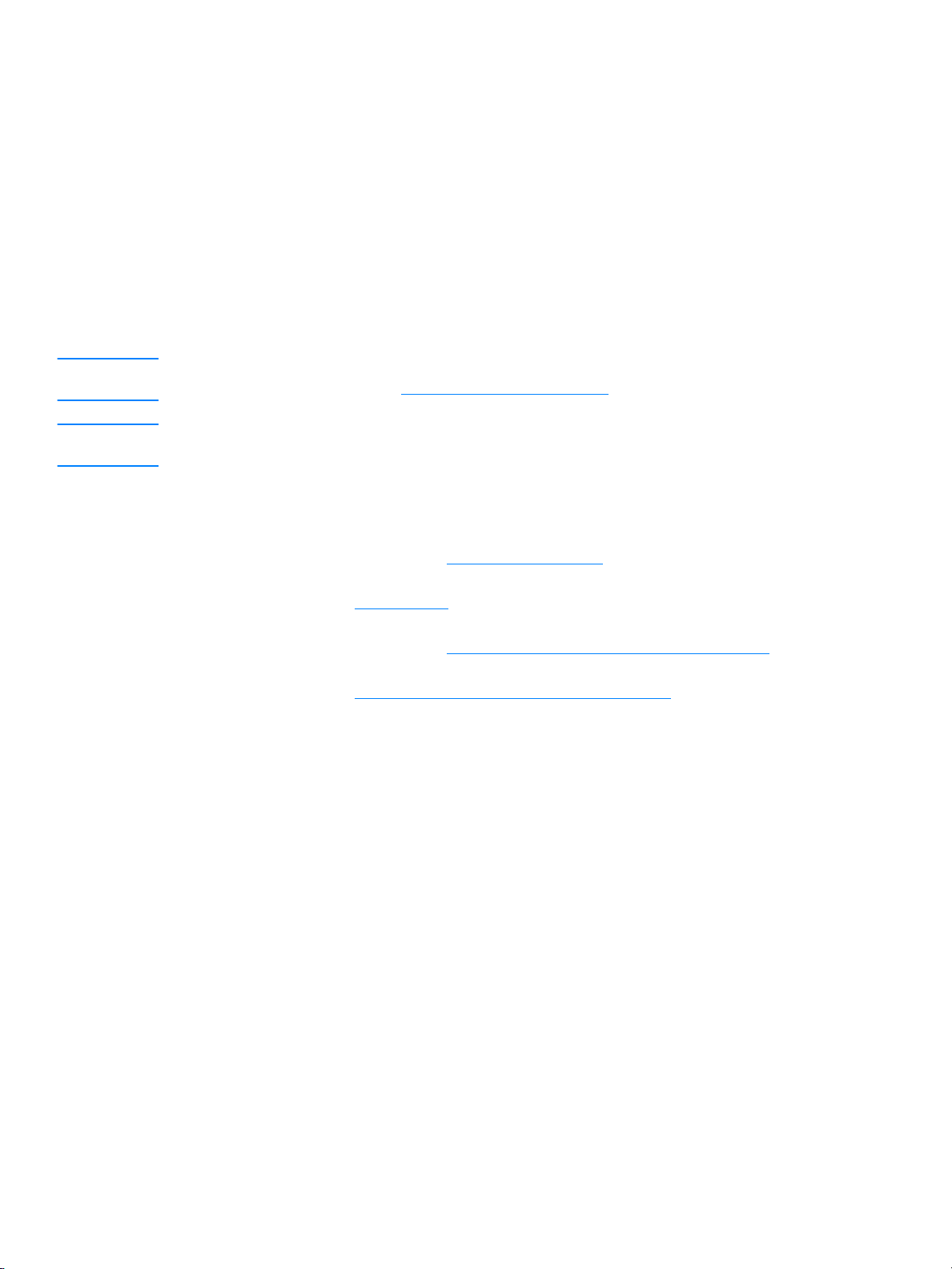
Vkladanie médií
Hlavný vstupný zásobník
Do hlavného vstupného zásobníka možno vložif až 150 listov papiera 75 g/m2, alebo niekoľko listov
fažších médií (stoh maximálne 25 mm vysoký). Médiá vkladajte hornou hranou dopredu a tlačovou stranou
hore. Aby ste zabránili uviaznutiu alebo šikmej tlači, vždy nastavte vodiace lišty média.
Prioritný vstupný zásobník
Do prioritného vstupného zásobníka je možné vložif až 10 listov 75 g/m2 papiera, alebo jednu obálku,
priehľadnú fóliu, alebo kartu. Médiá vkladajte hornou hranou dopredu a tlačovou stranou hore. Aby ste
zabránili uviaznutiu alebo šikmej tlači, vždy nastavte bočné vodiace lišty média.
UPOZORNENIE
Poznámka
Ak sa pokúsite tlačif na médium, ktoré je pokrčené, zložené alebo akokoľvek poškodené, môže sa
zablokovaf. Ďalšie informácie: Technické údaje médií tlačiarne.
Keď pridávate nové médiá, vyberte všetky médiá zo vstupného zásobníka a stoh nových médií vyrovnajte.
Tak zabránite tomu, aby sa do tlačiarne zaviedlo viac stránok naraz, a znížite možnosf zablokovania média.
Špecifické typy médií
●
Priehľadné fólie a štítky:
stranou hore. Ďalšie informácie: Tlač na fólie alebo štítky
●
Obálky:
Ďalšie informácie: Tlač na obálky
●
Hlavičkový papier alebo predtlačené formuláre:
stranou hore. Ďalšie informácie: Tlač na hlavičkový papier a predtlačené formuláre
●
Karty a médiá vlastného formátu:
Ďalšie informácie: Tlač na médiá vlastného formátu alebo na kartón
Obálky vkladajte užšou hranou pri mieste na známku dopredu a tlačovou stranou hore.
Priehľadné fólie a štítky vkladajte hornou hranou dopredu a tlačovou
.
.
Vkladajte hornou hranou dopredu a tlačovou
.
Vkladajte užšou hranou dopredu a tlačovou stranou hore.
.
SKWW
Vkladanie médií 21
Page 30
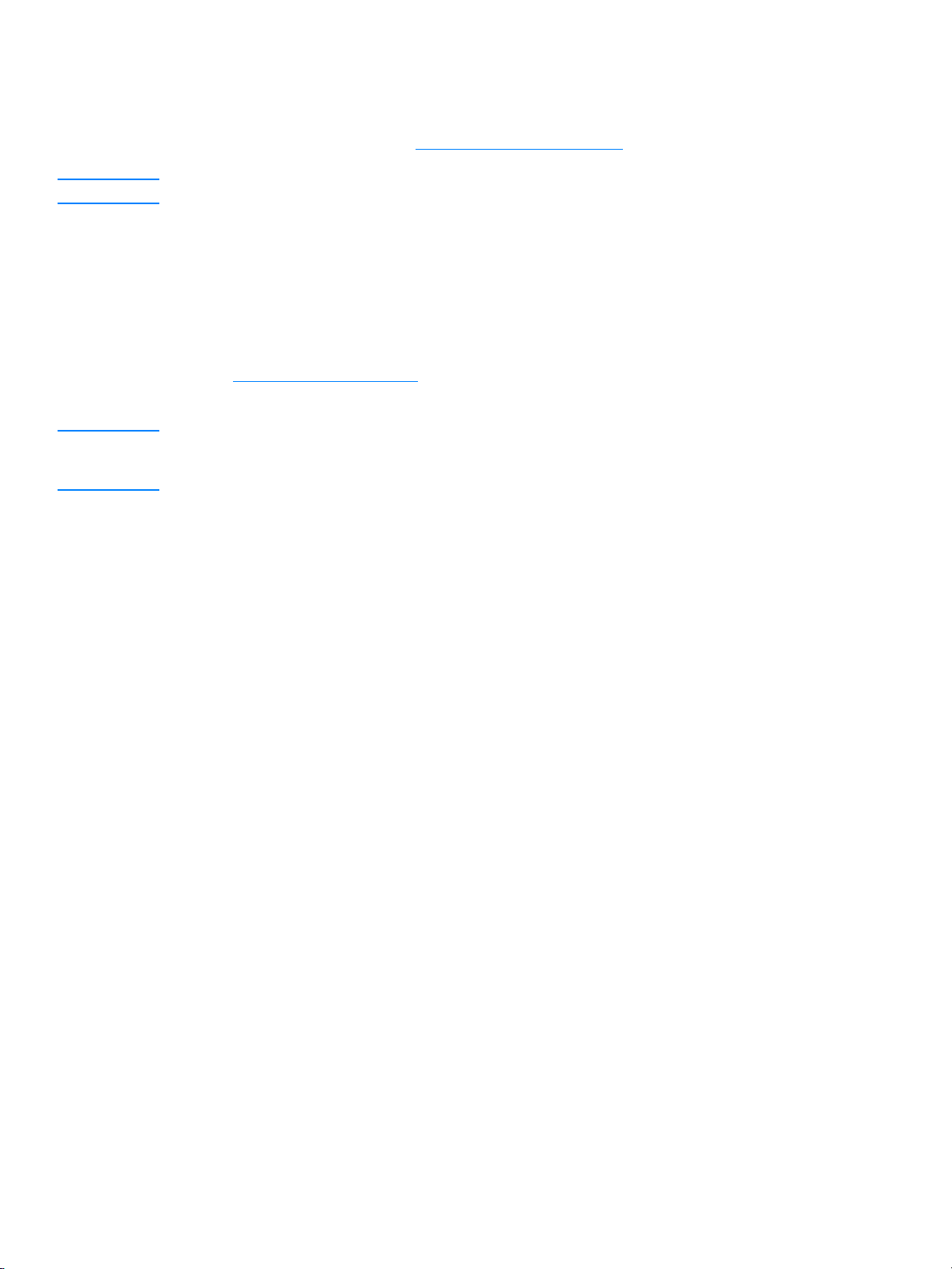
Tlač na fólie alebo štítky
Používajte len fólie a štítky odporúčané pre laserové tlačiarne, ako sú napríklad fólie HP a štítky
HP LaserJet. Ďalšie informácie: Technické údaje médií tlačiarne
.
UPOZORNENIE
Poznámka
Skontrolujte, či nie sú médiá ohnuté a skrútené, či nemajú natrhnuté hrany alebo či nechýbajú nejaké štítky.
Tlač na fólie a štítky
Vložte jednu stranu do prioritného vstupného zásobníka alebo vložte viac strán do hlavného vstupného
1
zásobníka. Uistite sa, že horný okraj médií smeruje dopredu a tlačová (drsná) strana smeruje hore.
Nastavte vymedzovače média.
2
Otvorte vlastnosti tlačiarne (alebo predvoľby tlače v systéme Windows 2000 a XP). Pokyny nájdete tu:
3
Vlastnosti tlačiarne (ovládač)
Mac karta
Nie všetky funkcie tlačiarne sú dostupné zo všetkých ovládačov alebo operačných systémov. Informácie
o dostupnosti funkcií pre daný ovládač nájdete v elektronickom pomocníkovi pre vlastnosti tlačiarne
(ovládač).
Vytlačte dokument. Počas tlače vyberajte médiá z tlačiarne, aby ste zabránili ich zlepeniu, a ukladajte
4
vytlačené strany na plochý povrch.
Paper Type/Quality
. Na karte
Papier a kvalita
(Typ papiera a kvalita)) vyberte správny typ média.
alebo na karte
Papier
(pre niektoré ovládače
22 Kapitola 2
SKWW
Page 31

Tlač na obálky
Tlač jednej obálky
Používajte len obálky, ktoré sú odporúčané pre laserové tlačiarne. Ďalšie informácie: Technické údaje
médií tlačiarne.
Poznámka
Poznámka
Pre tlač jednej obálky použite prioritný vstupný zásobník. Pre tlač viacerých obálok použite hlavný vstupný
zásobník.
Pred vložením obálok nastavte vymedzovače média tak, aby vzdialenosf medzi nimi bola o trochu
1
väčšia než rozmer obálok.
Ak má obálka chlopňu, vkladá sa do tlačiarne hranou s chlopňou dopredu.
Umiestnite obálku stranou určenou pre tlač hore a hornou hranou pozdĺž ľavého vymedzovača média.
2
Poznámka
SKWW
Vymedzovače média nastavte na dĺžku a šírku zodpovedajúcu obálke.
3
Otvorte vlastnosti tlačiarne (alebo predvoľby tlače v systéme Windows 2000 a XP). Pokyny nájdete tu:
4
Vlastnosti tlačiarne (ovládač)
Mac karta
Nie všetky funkcie tlačiarne sú dostupné zo všetkých ovládačov alebo operačných systémov. Informácie
o dostupnosti funkcií pre daný ovládač nájdete v elektronickom pomocníkovi pre vlastnosti tlačiarne
(ovládač).
Papier Type/Quality
. Na karte
Papier a kvalita
(Typ papiera a kvalita)) vyberte ako typ média možnost
alebo na karte
Papier
(pre niektoré ovládače
Obálka
Tlač na obálky 23
.
Page 32

Tlač viacerých obálok
Používajte len obálky, ktoré sú odporúčané pre laserové tlačiarne. Ďalšie informácie: Technické údaje
médií tlačiarne.
Poznámka
Pre tlač jednej obálky použite prioritný vstupný zásobník. Pre tlač viacerých obálok použite hlavný vstupný
zásobník.
Otvorte kryt vstupného zásobníka.
1
Pred vložením obálok nastavte vymedzovače média tak, aby vzdialenosf medzi nimi bola o trochu
2
väčšia než rozmer obálok.
Poznámka
Umiestnite obálky stranou určenou pre tlač hore a hornou hranou pozdĺž ľavého vymedzovača média.
3
Môžete vložif stoh až 15 obálok.
Ak majú obálky chlopňu na kratšej hrane, vložte ich touto hranou smerom do tlačiarne.
24 Kapitola 2
SKWW
Page 33

Vymedzovače média nastavte na dĺžku a šírku zodpovedajúcu obálkam.
4
Otvorte vlastnosti tlačiarne (alebo predvoľby tlače v systéme Windows 2000 a XP). Pokyny nájdete tu:
5
Vlastnosti tlačiarne (ovládač)
Mac karta
Papier Type/Quality
. Na karte
Papier a kvalita
alebo na karte
Papier
(Typ papiera a kvalita)) vyberte ako typ média možnost
(pre niektoré ovládače
Obálka
.
Poznámka
Nie všetky funkcie tlačiarne sú dostupné zo všetkých ovládačov alebo operačných systémov. Informácie
o dostupnosti funkcií pre daný ovládač nájdete v elektronickom pomocníkovi pre vlastnosti tlačiarne
(ovládač).
Zatvorte kryt vstupného zásobníka.
6
SKWW
Tlač na obálky 25
Page 34

Tlač na hlavičkový papier a predtlačené formuláre
Tlač na hlavičkový papier alebo predtlačené formuláre
Vkladajte papier hornou hranou dopredu a tlačovou stranou hore. Upravte vodiace lišty médií tak, aby
1
súhlasili so šírkou papiera.
Vytlačte dokument.
2
Poznámka
Pri tlači jednostránkového dokumentu na hlavičkový papier, po ktorom nasleduje viacstránkový dokument,
vložte hlavičkový papier do prioritného vstupného zásobníka a štandardný papier do hlavného vstupného
zásobníka. Tlačiareň automaticky tlačí najprv z prioritného vstupného zásobníka.
26 Kapitola 2
SKWW
Page 35

Tlač na médiá vlastného formátu alebo na kartón
Tlačiareň HP LaserJet 1010 series môžu tlačiť na médiá vlastného formátu alebo kartón s rozmermi
v rozmedzí 76 x 127 mm a 216 x 356 mm. V závislosti na type média je možné tlačiť až 10 listov
z prioritného vstupného zásobníka. Pri tlači viacerých listov použite hlavný vstupný zásobník.
UPOZORNENIE
Poznámka
Pred vložením listov skontrolujte, či nie sú zlepené.
Tlač na médiá vlastného formátu alebo na kartón
Vložte médiá krátkou hranou dopredu a stranou, na ktorú sa má tlačiť, smerom hore.
1
Nastavte bočné a zadné vymedzovače média tak, aby šírka zodpovedala používanému médiu.
Otvorte vlastnosti tlačiarne (alebo predvoľby tlače v systéme Windows 2000 a XP). Pokyny nájdete tu:
2
Vlastnosti tlačiarne (ovládač)
Na karte
3
Type/Quality
vlastného formátu.
Nie všetky funkcie tlačiarne sú dostupné zo všetkých ovládačov alebo operačných systémov. Informácie
o dostupnosti funkcií pre daný ovládač nájdete v elektronickom pomocníkovi pre vlastnosti tlačiarne
(ovládač).
Vytlačte dokument.
4
Papier a kvalita
(Typ papiera a kvalita)) vyberte možnosť vlastného formátu. Zadajte rozmery média
.
alebo na karte
(pre niektoré ovládače Mac karta
Papier
Papier
SKWW
Tlač na médiá vlastného formátu alebo na kartón 27
Page 36

28 Kapitola 2
SKWW
Page 37

3
Tlačové úlohy
V tejto kapitole nájdete informácie o nasledovných témach:
Tlač vodoznakov
●
Tlač viacerých stránok na jeden list papiera (tlač N stránok na list)
●
Tlač na obe strany papiera (ručná obojstranná tlač)
●
Tlač brožúr
●
Zrušenie tlačovej úlohy
●
Význam nastavenia kvality tlače
●
Použitie úsporného režimu EconoMode (úspora toneru)
●
SKWW
Tlačové úlohy 29
Page 38

Tlač vodoznakov
Voľbu vodoznaku je možné použiť pre tlač textu „pod“ aktuálny dokument (na pozadí). Cez prvú stránku
alebo všetky stránky dokumentu je možné napríklad vytlačiť diagonálne veľké šedé písmená Koncept
alebo Dôverné .
Prístup k funkcii vodoznaku
V softvérovej aplikácii otvorte vlastnosti tlačiarne (alebo predvoľby tlače v systéme Windows 2000
1
a XP). Pokyny nájdete tu: Vlastnosti tlačiarne (ovládač)
Poznámka
Na karte
2
vodoznak.
Nie všetky funkcie tlačiarne sú dostupné zo všetkých ovládačov alebo operačných systémov. Informácie
o dostupnosti funkcií pre daný ovládač nájdete v elektronickom pomocníkovi pre vlastnosti tlačiarne
(ovládač).
(pri niektorých ovládačoch Mac na karte
Efekty
Vodoznak a prekrytie
) vyberte požadovaný
30 Kapitola 3
SKWW
Page 39

Tlač viacerých stránok na jeden list papiera (tlač N stránok na list)
Je možné zvolif počet stránok, ktorý sa má vytlačif na jeden list papiera. Ak zvolíte tlač viac než jednej
stránky na list, stránky sú menšie a sú usporiadané na liste v poradí, v akom by sa inak vytlačili.
Prístup k funkcii tlače niekoľkých stránok na jeden list
V softvérovej aplikácii otvorte vlastnosti tlačiarne (alebo predvoľby tlače v systéme Windows 2000
1
a XP). Pokyny nájdete v časti Vlastnosti tlačiarne (ovládač)
.
Poznámka
Na karte
2
na jeden list.
Nie všetky funkcie tlačiarne sú dostupné zo všetkých ovládačov alebo operačných systémov. Informácie
o dostupnosti funkcií pre daný ovládač nájdete v elektronickom pomocníkovi pre vlastnosti tlačiarne
(ovládač).
Máte tiež možnosf nastavif okraje strán prostredníctvom začiarkávacieho políčka a špecifikovaf
3
poradie strán tlačených na list prostredníctvom roletovej ponuky.
Úpravy
(u niektorých ovládačov Mac na karte
Usporiadanie
) vyberte správny počet stránok
SKWW
Tlač viacerých stránok na jeden list papiera (tlač N stránok na list) 31
Page 40

Tlač na obe strany papiera (ručná obojstranná tlač)
Pri tlači na obe strany papiera (ručná obojstranná tlač) musíte nechať prejsť papier cez tlačiareň dvakrát.
Poznámka
Poznámka
Poznámka
Ručná obojstranná tlač je podporovaná len v systéme Windows.
Ručná obojstranná tlač môže spôsobiť znečistenie tlačiarne a zníženie kvality tlače. Pri znečistení tlačiarne
využite pokyny z časti Čistenie tlačiarne.
Ručná obojstranná tlač
Otvorte vlastnosti tlačiarne (alebo predvoľby tlače v systéme Windows 2000 a XP). Pokyny nájdete
1
včasti Vlastnosti tlačiarne (ovládač)
Na karte
2
obe strany
Nie všetky funkcie tlačiarne sú dostupné zo všetkých ovládačov alebo operačných systémov. Informácie
o dostupnosti funkcií pre daný ovládač nájdete v elektronickom pomocníkovi pre vlastnosti tlačiarne
(ovládač).
Úpravy
(pre niektoré ovládače Mac karta
. Vyberte vhodnú možnosť väzby a kliknite na tlačidlo OK. Vytlačte dokument.
Typ papiera a kvalita
) vyberte možnosť
Tlač na
32 Kapitola 3
Po vytlačení dokumentu z jednej strany odstráňte zostávajúci papier zo vstupného zásobníka a odložte
3
ho nabok, kým neukončíte obojstrannú tlač.
SKWW
Page 41

Odoberte vytlačené stránky, otočte ich vytlačenou stranou dolu a vyrovnajte stoh.
4
Vložte stoh späť do vstupného zásobníka. Prvá strana musí byť otočená čelnou stranou dolu
5
a spodnou hranou smerom k tlačiarni. Znovu zasuňte prioritný vstupný zásobník.
Kliknite na tlačidlo
Vykonať
a vyčkajte, až sa vytlačí druhá strana.
SKWW
Tlač na obe strany papiera (ručná obojstranná tlač) 33
Page 42

Tlač brožúr
Brožúry je možné tlačif na nasledujúce formáty papiera: Letter, Legal, Executive alebo A4.
Vložte papier do hlavného vstupného zásobníka.
1
Otvorte vlastnosti tlačiarne (alebo predvoľby tlače v systéme Windows 2000 a XP). Pokyny nájdete tu:
2
Vlastnosti tlačiarne (ovládač)
Poznámka
Na karte
3
obe strany
Nie všetky funkcie tlačiarne sú dostupné zo všetkých ovládačov alebo operačných systémov. Informácie
o dostupnosti funkcií pre daný ovládač nájdete v elektronickom pomocníkovi pre vlastnosti tlačiarne
(ovládač).
Po vytlačení z jednej strany odstráňte zvyšný papier zo vstupnej priehradky a dajte ho nabok, pokým
4
nebude úloha brožúry dokončená.
Úpravy
(pre niektoré ovládače Mac karta
. Vyberte vhodnú možnosf väzby a kliknite na tlačidlo OK. Vytlačte dokument.
Typ papiera a kvalita
) vyberte možnosf
Tlač na
34 Kapitola 3
Odoberte vytlačené stránky, otočte ich vytlačenou stranou dolu a vyrovnajte stoh papiera.
5
SKWW
Page 43

Vložte stránky znovu do vstupnej priehradky od stránky jedna. Prvá strana musí byf otočená čelnou
6
stranou dolu a spodnou hranou smerom k tlačiarni.
Kliknite na tlačidlo
Stránky zložte a zošite.
7
Vykonaf
a vyčkajte, až sa vytlačí druhá strana.
SKWW
Tlač brožúr 35
Page 44

Zrušenie tlačovej úlohy
Tlačovú úlohu zrušíte stlačením a pustením tlačidla
Ak po zrušení tlačovej úlohy stavové indikátory na ovládacom paneli tlačiarne pokračujú v blikaní, počítač
ešte stále posiela úlohu do tlačiarne. Buď zrušte úlohu v tlačovom fronte, alebo počkajte, kým počítač
neskončí s posielaním údajov. Tlačiareň sa vráti do pohotovostného stavu.
Zrušif úlohu
na ovládacom paneli tlačiarne.
36 Kapitola 3
SKWW
Page 45

Význam nastavenia kvality tlače
Nastavenie kvality tlače ovplyvňuje sýtosť tlače na stránke a štýl vytlačenej grafiky. Nastavenie kvality tlače
je možné využiť taktiež na optimalizáciu kvality tlače pre určité typy média. Ďalšie informácie: Optimalizácia
kvality tlače pre jednotlivé typy médií.
Nastavenie vlastností tlačiarne môžete zmeniť tak, aby lepšie vyhovovalo typu úloh, ktoré tlačíte.
K dispozícii sú nasledujúce možnosti nastavenia kvality tlače:
Poznámka
Poznámka
●
600 dpi:
●
FastRes 1200:
Toto nastavenie je východiskové.
Toto nastavenie je dostupné pre modely HP LaserJet 1012 a 1015. To umožňuje
vysokú kvalitu tlače, ale úlohy sa tlačia dlhšie.
●
Režim EconoMode (úspora toneru):
Text sa tlačí s použitím menšieho množstva toneru. Toto
nastavenie je vhodné pri tlači konceptov. Túto možnosť je možné zapnúť nezávisle na ostatných
nastaveniach kvality tlače.
Otvorte vlastnosti tlačiarne (alebo predvoľby tlače v systéme Windows 2000 a XP). Pokyny nájdete tu:
1
Vlastnosti tlačiarne (ovládač)
Na karte
2
Type/Quality
Papier a kvalita
(Typ papiera a kvalita)) vyberte požadované nastavenie kvality tlače.
.
alebo na karte
Úpravy
(pre niektoré ovládače Mac na karte
Paper
Nie všetky funkcie tlačiarne sú dostupné zo všetkých ovládačov alebo operačných systémov. Informácie
o dostupnosti funkcií pre daný ovládač nájdete v elektronickom pomocníkovi pre vlastnosti tlačiarne
(ovládač).
Ak chcete zmeniť nastavenie kvality tlače pre všetky budúce tlačové úlohy, otvorte vlastnosti tlačiarne cez
ponuku
Start (Štart)
použitie v aktuálnej softvérovej aplikácii, otvorte v nej vlastnosti tlačiarne v ponuke
. Ďalšie informácie: Vlastnosti tlačiarne (ovládač)
tlače)
v systémovom paneli Windows. Ak chcete zmeniť nastavenie kvality tlače len pre
Print Setup (Nastavenie
.
SKWW
Význam nastavenia kvality tlače 37
Page 46

Použitie úsporného režimu EconoMode (úspora toneru)
Režim EconoMode predstavuje vynikajúci spôsob predĺženia životnosti tlačového zásobníka. V režime
EconoMode sa používa výrazne menej toneru ako pri normálnej tlači. Vytlačený obraz je oveľa svetlejší,
ale pri tlači konceptov alebo korektúr postačujúci.
Ak chcete aktivovaf režim EconoMode, otvorte vlastnosti tlačiarne (alebo predvoľby tlače v systéme
1
Windows 2000 a XP). Pokyny nájdete v časti Vlastnosti tlačiarne (ovládač)
.
Poznámka
Poznámka
Na karte
2
Type/Quality
Nie všetky funkcie tlačiarne sú dostupné zo všetkých ovládačov alebo operačných systémov. Informácie
o dostupnosti funkcií pre daný ovládač nájdete v elektronickom pomocníkovi pre vlastnosti tlačiarne
(ovládač).
Pokyny na zapnutie režimu EconoMode pre všetky budúce tlačové úlohy nájdete v časti Vlastnosti tlačiarne
(ovládač).
Papier a kvalita
(Typ papiera a kvalita)) vyberte začiarkávacie okienko
alebo na karte
Úpravy
(pre niektoré ovládače Mac karta
EconoMode
Paper
.
38 Kapitola 3
SKWW
Page 47

4
Údržba
V tejto kapitole nájdete informácie o nasledovných témach:
Používanie tlačových kaziet hp
●
Skladovanie tlačových kaziet
●
Predpokladaná životnosf tlačovej kazety
●
Úspora toneru
●
Výmena tlačovej kazety
●
Čistenie tlačiarne
●
SKWW
Údržba 39
Page 48

Používanie tlačových kaziet hp
Postoj spoločnosti hp k používaniu tlačových kaziet iných výrobcov
Spoločnosf Hewlett-Packard nemôže odporúčaf používanie iných tlačových kaziet než kaziet HP, či už
nových, znova naplnených alebo repasovaných. Pretože nejde o výrobky HP, spoločnosf HP nemôže
ovplyvnif ich konštrukciu, ani kontrolovaf ich kvalitu. Na servis či opravy, požadované v dôsledku
používania iných tlačových kaziet než HP, sa nevzfahuje záruka na tlačiareň. Ďalšie informácie: Vyhlásenie
o obmedzenej záruke poskytovanej spoločnosťou Hewlett-Packard.
40 Kapitola 4
SKWW
Page 49

Skladovanie tlačových kaziet
Nevyberajte tlačovú kazetu z obalu, kým nie ste pripravení ju použif. Životnosf tlačovej kazety
v neotvorenom obale je približne 2,5 roka. Životnosf tlačovej kazety v otvorenom obale je približne
6mesiacov.
UPOZORNENIE
Aby ste zabránili poškodeniu tlačovej kazety, snažte sa nevystavovaf ju priamemu svetlu.
SKWW
Skladovanie tlačových kaziet 41
Page 50

Predpokladaná životnosf tlačovej kazety
Životnosf tlačovej kazety závisí na množstve toneru, ktoré tlačové úlohy vyžadujú. Keď tlačíte na papier
formátu letter alebo A4 s 5 percentným pokrytím, vytlačí tlačová kazeta priemerne 2000 strán. To za
predpokladu, že ste nastavili hustotu tlače na stupeň 3 a vypli režim EconoMode. (Toto sú východiskové
nastavenia.) Informácie o objednaní výmeny tlačových kaziet nájdete v časti Objednanie spotrebného
materiálu.
42 Kapitola 4
SKWW
Page 51

Úspora toneru
V režime EconoMode tlačiareň používa na každej stránke menej toneru. Táto voľba predĺži životnosf
tlačovej kazety a zníži tak náklady na stránku, zníži sa však aj kvalita tlače. Ďalšie informácie: Použitie
úsporného režimu EconoMode (úspora toneru).
SKWW
Úspora toneru 43
Page 52

Výmena tlačovej kazety
Otvorte dvierka tlačovej kazety a vyberte starú tlačovú kazetu. Viď informácie o recyklácii vo vnútri
1
balenia tlačovej kazety.
UPOZORNENIE
Poškodeniu tlačovej kazety predídete tým, že ju nebudete vystavovaf svetlu. Prikryte ju kusom papiera.
Vyberte z obalu novú tlačovú kazetu a jemným pretrepaním zo strany na stranu rovnomerne rozptýľte
2
toner vnútri kazety.
44 Kapitola 4
SKWW
Page 53

Zatiahnite za úchytku a odstráňte z tlačovej kazety celú pásku. Úchytku dajte do krabice od tlačovej
3
kazety a odošlite ju na recykláciu.
Zasuňte tlačovú kazetu do tlačiarne a presvedčte sa, či je kazeta v správnej polohe. Zatvorte dvierka
4
tlačovej kazety.
UPOZORNENIE
Ak sa vám toner dostane na oblečenie, oprášte ho suchou handričkou a oblečenie vyperte v studenej vode.
Horúca voda zapúšfa toner do látky.
SKWW
Výmena tlačovej kazety 45
Page 54

Čistenie tlačiarne
Vonkajšie časti tlačiarne vyčistite podľa potreby čistou navlhčenou handričkou.
UPOZORNENIE
Na tlačiareň ani v jej blízkosti nepoužívajte čistiace prostriedky na báze amoniaku.
Počas tlače sa vnútri tlačiarne môžu hromadif čiastočky média, prachu a toneru. Časom tento nános môže
spôsobif problémy v kvalite tlače, napríklad škvrny alebo šmuhy od toneru. Ak chcete tieto problémy
odstránif a predchádzaf im, vyčistite priestor tlačovej kazety a dráhu média v tlačiarni.
Čistenie priestoru tlačovej kazety
Priestor tlačového zásobníka sa nemusí čistif často. Vyčistenie tohoto priestoru však zlepší kvalitu
vytlačených listov.
Odpojte elektrický kábel a počkajte dokiaľ tlačiareň nevychladne.
1
UPOZORNENIE
Otvorte dvierka tlačovej kazety a kazetu vyberte.
2
Poškodeniu tlačovej kazety predídete tým, že ju nebudete vystavovaf svetlu. V prípade potreby tlačovú kazetu
zakryte. Taktiež sa nedotýkajte prenosového valca z čiernej gumy vnútri tlačiarne. Mohlo by tým dôjsf
k poškodeniu tlačiarne.
46 Kapitola 4
SKWW
Page 55

Suchou handričkou, ktorá nepúšfa vlákna, otrite všetky čiastočky z dráhy média a priestoru tlačovej
3
kazety.
Vymeňte tlačovú kazetu a uzatvorte dvierka tlačovej kazety.
4
Pripojte elektrický kábel naspäf do tlačiarne.
5
SKWW
Čistenie tlačiarne 47
Page 56

Čistenie dráhy médií v tlačiarni
Ak sa výtlačky vyznačujú škvrnami tonera alebo bodkami, môžete použif čistiaci program HP LaserJet.
Ten odstráni nadbytočné čiastočky média a toneru, ktoré sa zhromažďujú v sústave fixačnej jednotky a
na podávacích valčekoch. Čistenie dráhy média môže predĺžif živostnosf tlačiarne.
Poznámka
Poznámka
Najlepšie výsledky je možné dosiahnuf pomocou listu fólie. Ak nemáte fóliu, môžete použif kopírovacie
médium (70 až 90 g/m2) s hladkým povrchom.
Skontrolujte, či je tlačiareň nečinná a indikátor Pripravené svieti.
1
Vložte do vstupného zásobníka médium.
2
Otvorte panel nástrojov HP. Pokyny nájdete tu: Použitie panela nástrojov hp
3
Riešenie problémov
Proces čistenia trvá približne 2 minúty. Čistiaca stránka sa počas procesu čistenia pravidelne zastavuje.
Nevypínajte tlačiareň, pokým proces čistenia neskončí. Pre dôkladné vyčistenie tlačiarne možno budete
musief proces čistenia opakovaf niekoľkokrát.
a kliknite na
Nástroje kvality tlače
. Vyberte čistiaci papier.
. Kliknite na kartu
48 Kapitola 4
SKWW
Page 57

5
Správa tlačiarne
V tejto kapitole nájdete informácie o nasledovných témach:
Stránky s informáciami o tlačiarni
●
Použitie panela nástrojov hp
●
SKWW
Správa tlačiarne 49
Page 58

Stránky s informáciami o tlačiarni
V pamäti počítača sú špeciálne stránky. Tieto stránky vám pomôžu diagnostikovať a riešiť problémy
s tlačiarňou.
Demonštračná stránka
Ak chcete vytlačiť demonštračnú stránku, stlačte tlačidlo
indikátor Pripravené) a netlačí.
Vykonať
, keď je tlačiareň pripravená (a svieti
Konfiguračná správa
Konfiguračná správa obsahuje bežné nastavenie a vlastnosti tlačiarne. Obsahuje takisto správu
s hláseniami stavu. Konfiguračnú správu môžete vytlačiť z tlačiarne alebo z panela nástrojov HP.
Ak chcete vytlačiť konfiguračnú stránku z tlačiarne, držte tlačidlo
keď je tlačiareň pripravená. Keď zasvieti indikátor Vykonať, tlačidlo Vykonať pustite.
Vykonať
stlačené po dobu 5 sekúnd,
50 Kapitola 5
SKWW
Page 59

Použitie panela nástrojov hp
Panel nástrojov HP je aplikácia WWW, ktorú je možné použiť na riešenie nasledujúcich úloh:
Kontrola stavu tlačiarne.
●
Konfigurácia nastavenia tlačiarne.
●
Zobrazenie informácií o odstraňovaní problémov.
●
Zobrazenie elektronickej dokumentácie.
●
Panel nástrojov HP je možné použiť len vtedy, keď vykonáte úplnú inštaláciu softvéru.
Poznámka
Poznámka
Použitie panela nástrojov HP nie je podmienené prístupom na Internet. Ak však kliknete na odkaz v oblasti
Other Links
informácie: Ďalšie odkazy.
(Ďalšie odkazy), prístup na Internet je nutný, inak sa príslušné stránky nezobrazia. Ďalšie
Podporované operačné systémy
Panel nástrojov HP podporujú tieto operačné systémy:
Windows 98, 2000, Me a XP.
●
Mac OS X, v10.1 a v10.2
●
Panel nástrojov HP neposkytuje podporu pre systém Windows 95 alebo Windows NT 4.0.
Podporované prehliadače
Použitie panelu nástrojov je podmienené dostupnosťou jedného z týchto prehliadačov:
Microsoft Internet Explorer 5 alebo novší.
●
Netscape Navigator 6 alebo novší.
●
Pomocou prehliadača je možné všetky stránky vytlačiť.
Zobrazenie panela nástrojov hp
Poznámka
SKWW
V ponuke
1
Nástroje HP
V prehliadači WWW sa otvorí panel nástrojov HP.
2
Pre otvorenú adresu URL je možné vytvoriť záložku, ktorá uľahčí prístup v budúcnosti.
prejdite na položku
Štart
.
Programy
, ďalej na
HP LaserJet 1010
Použitie panela nástrojov hp 51
a zvoľte položku
Page 60

Časti panela nástrojov hp
Softvér panela nástrojov HP sa skladá z týchto častí:
Karta Stav
●
Karta Riešenie problémov
●
Karta Výstrahy
●
Karta Dokumentácia
●
Okno Pokročilé nastavenie tlačiarne
●
Ďalšie odkazy
Každá stránka v paneli nástrojov HP obsahuje stránku WWW spoločnosti HP pre registráciu produktu,
podporu produktu a objednávanie spotrebného materiálu. Tieto odkazy je možné použiť len v prípade,
že máte prístup na Internet. V prípade, že používate telefonické pripojenie a pri prvom otvorení panela
nástrojov HP nebolo pripojenie vykonané, pred otvorením týchto stránok WWW sa najprv pripojte.
52 Kapitola 5
SKWW
Page 61

Karta Stav
Karta Stav obsahuje odkazy na tieto hlavné stránky:
●
Device Status (Stav zariadenia).
tlačiarne, ako je uviaznutie papiera alebo prázdny zásobník. Po odstránení problémov tlačiarne
aktualizujte stav zariadenia kliknutím na tlačidlo
●
Tlač informačných stránok
dostupné pre danú tlačiareň.
Zobrazí informácie o stave tlačiarne. Táto stránka ukazuje stavy
Obnoviť
. Vytlačí konfiguračnú stránku a rôzne ďalšie informačné stránky
.
Karta Riešenie problémov
Karta Riešenie problémov obsahuje odkazy na informácie o riešení rôznych problémov tlačiarne.
Tieto stránky napríklad obsahujú informácie o tom, ako odstrániť uviaznutý papier, ako vyriešiť problémy
s kvalitou tlače, ako sa orientovať v indikátoroch ovládacieho panelu a ako riešiť ďalšie problémy
stlačiarňou.
SKWW
Použitie panela nástrojov hp 53
Page 62

Karta Výstrahy
Karta Výstrahy umožňuje konfigurovať tlačiareň tak, aby vás automaticky upozorňovala na výstrahy
tlačiarne.
Nastavenie stavových výstrah
Na stránke Nastavenie stavových výstrah si môžete zvoliť, či chcete výstrahy zapnúť alebo vypnúť, určiť,
kedy má tlačiareň odoslať výstrahu, a vybrať si z dvoch rôznych typov výstrah:
miestne hlásenie,
●
ikona na hlavnom paneli.
●
Kliknutím na položku
aktivujte nastavenie.
Použiť
Karta Dokumentácia
Karta Dokumentácia obsahuje odkazy na tieto informačné zdroje:
●
Používateľská príručka.
a podpore, ktoré práve čítate. Používateľská príručka je k dispozícii vo formáte .html i .pdf.
●
Read Me.
Obsahuje informácie o skutočnostiach, ktoré boli zistené až po vydaní inej dokumentácie,
napríklad používateľskej príručky.
●
Posledné novinky.
Obsahuje informácie o využití tlačiarne, záruke, technických údajoch
Obsahuje najnovšie informácie o tlačiarni. Sú dostupné len v angličtine.
54 Kapitola 5
SKWW
Page 63

Okno Pokročilé nastavenie tlačiarne
Poznámka
Keď kliknete na odkaz
Pokročilé nastavenie tlačiarne
, otvorí sa nové okno. Okno Pokročilé nastavenie
tlačiarne obsahuje dve karty:
karta Information (Informácie)
●
karta Settings (Nastavenia)
●
Karta Information (Informácie)
Karta Informácie poskytuje rýchle odkazy na nasledujúce informácie:
stav zariadenia,
●
konfigurácia,
●
protokol udalostí,
●
tlač informačných stránok.
●
Karta Settings (Nastavenia)
Karta Nastavenie obsahuje odkazy na niekoľko stránok, ktoré umožňujú prehliadať a meniť konfiguráciu
tlačiarne.
Softvérové nastavenie môže potlačiť nastavenia vykonané v paneli nástrojov HP.
●
Device Information
●
Paper Handling
tlačiarne.
●
Printing
●
PCL
●
Print Quality
●
Print Modes
●
System Setup
●
I/O
●
Reset
(Tlač). Zobrazenie a zmeny východiskových nastavení tlačiarne.
. Zobrazenie a zmena informácií o písmach PCL (len tlačiareň HP LaserJet 1015).
. Zobrazenie a zmena nastavenia časového oneskorenia I/O.
. Vrátenie všetkých nastavení tlačiarne na východiskové nastavenie od výrobcu.
(Režimy tlače). Zobrazenie a zmena režimov tlače pre rôzne typy médií.
(Informácie o zariadení). Zobrazenie základných informácií o tlačiarni.
(Manipulácia s papierom). Zobrazenie a zmena nastavenia vstupného zásobníka
(Kvalita tlače). Zobrazenie a zmena nastavenia kvality tlače.
(Nastavenie systému). Zobrazenie a zmena informácií o systéme.
SKWW
Použitie panela nástrojov hp 55
Page 64

56 Kapitola 5
SKWW
Page 65

6
Riešenie problémov
V tejto kapitole nájdete informácie o nasledovných témach:
Hľadanie riešenia
●
Stavy svetelných indikátorov
●
Problémy pri manipulácii s médiami
●
Vytlačená stránka je iná než tá, ktorá je na obrazovke.
●
Problémy so softvérom tlačiarne
●
Zlepšenie kvality tlače
●
Odstraňovanie uviaznutých médií
●
Výmena podávacieho valčeka
●
Čistenie podávacieho valčeka
●
Výmena separačnej vložky tlačiarne
●
SKWW
Riešenie problémov 57
Page 66

Hľadanie riešenia
Tento oddiel môžete použif pri hľadaní riešenia bežných problémov s tlačiarňou.
Krok 1: Je tlačiareň správne nastavená?
●
Je tlačiareň zapojená do fungujúcej zásuvky elektrického prúdu?
●
Je hlavný vypínač v polohe zapnuté?
●
Je tlačová kazeta správne nainštalovaná? Pozrite si časf Výmena tlačovej kazety.
●
Je papier správne založený do vstupného zásobníka? Pozrite si časf
: Ak ste na všetky tieto otázky odpovedali kladne, choďte na Krok 2: Svieti indikátor Pripravené?
Áno
Vkladanie médií
.
: Ak sa tlačiareň nezapne, Kontaktujte podporu hp
Nie
.
Krok 2: Svieti indikátor Pripravené?
Svietia indikátory na paneli tak ako na obrázku?
:Choďte na Krok 3: Podarilo sa vám vytlačif demonštračnú stránku?
Áno
: Ak indikátory na ovládacom paneli nesvietia ako na horeuvedenom obrázku, pozri Stavy svetelných
Nie
indikátorov.
Ak sa vám nedarí problém vyriešif, Kontaktujte podporu hp
.
Krok 3: Podarilo sa vám vytlačif demonštračnú stránku?
Stlačte tlačidlo
: Ak sa demonštračná stránka vytlačila, choďte na Krok 4: Je kvalita tlače prijateľná?
Áno
Vykonaf
na vytlačenie demonštračnej stránky.
58 Kapitola 6
: Ak nevyšiel žiadny papier, prečítajte si časf Problémy pri manipulácii s médiami
Nie
Ak sa vám nedarí problém vyriešif, Kontaktujte podporu hp
.
.
SKWW
Page 67

Krok 4: Je kvalita tlače prijateľná?
: Ak je kvalita tlače prijateľná, choďte na Krok 5: Komunikuje tlačiareň s počítačom?
Áno
: Ak je kvalita tlače nedostatočná, prečítajte si časf Zlepšenie kvality tlače
Nie
Skontrolujte, či nastavenie tlačiarne zodpovedá médiám, ktoré používate. Prečítajte si kapitolu o médiách,
kde sú informácie o nastavení tlačiarne pre rôzne typy médií.
Ak sa vám nedarí problém vyriešif, Kontaktujte podporu hp
.
.
Krok 5: Komunikuje tlačiareň s počítačom?
Skúste vytlačif dokument zo softvérovej aplikácie.
: Ak sa dokument vytlačí, choďte na časf Krok 6: Vyzerá vytlačená stránka podľa vášho očakávania?
Áno
: Ak sa dokument nevytlačí, prečítajte si časf Problémy so softvérom tlačiarne
Nie
Ak sa vám nedarí problém vyriešif, Kontaktujte podporu hp
.
.
Krok 6: Vyzerá vytlačená stránka podľa vášho očakávania?
: Problém by mal byf vyriešený. Ak nie je vyriešený, Kontaktujte podporu hp
Áno
: Pozrite si časf Vytlačená stránka je iná než tá, ktorá je na obrazovke.
Nie
Ak sa vám nedarí problém vyriešif, Kontaktujte podporu hp
.
Kontaktujte podporu hp
V USA použite adresu http://www.hp.com/support/lj1010
●
Ostatné krajiny/regióny: http://www.hp.com
●
.
.
SKWW
Hľadanie riešenia 59
Page 68

Stavy svetelných indikátorov
1 2
symbol pre vypnuté svetlo
1
symbol pre zapnuté svetlo
2
symbol pre blikajúce svetlo
3
3
Stavy svetelných indikátorov
Stav
Stav tlačiarne Odporúčaný postup
indikátorov
Pripravené
Tlačiareň je v pohotovostnom režime
(pripravená tlačiť).
Nie je potrebný žiadny zásah.
60 Kapitola 6
Spracovanie
Tlačiareň prijíma alebo spracováva dáta.
Čistiaci režim/Test pohonu
Tlačí sa čistiaca stránka alebo stránka testu
pohonu.
Počkajte, kým sa úloha vytlačí.
Čakajte, dokiaľ sa nevytlačí čistiaca stránka
a tlačiareň neprejde do pohotovostného režimu.
Môže to trvať až 2 minúty.
Čakajte, dokiaľ sa nevytlačí stránka testu pohonu
a tlačiareň neprejde do pohotovostného režimu.
SKWW
Page 69

Stavy svetelných indikátorov (pokračovanie)
Stav
indikátorov
Stav tlačiarne Odporúčaný postup
Nedostatok pamäte
Tlačiareň má nedostatok pamäte.
Dvierka otvorené, médium vonku, chýba
tlačová kazeta, médium uviazlo.
Tlačiareň je v chybovom stave, ktorý
vyžaduje zásah alebo pomoc operátora.
Inicializácia tlačiarne
Práve prebieha inicializácia tlačiarne.
Strana, ktorú práve tlačíte, je možno príliš zložitá na
pamäťovú kapacitu tlačiarne. Skúste znížiť
rozlíšenie. Ďalšie informácie: Význam nastavenia
kvality tlače.
Skontrolujte nasledovné:
● Dvierka tlačovej kazety sú úplne zatvorené.
● Médium je založené. Pokyny nájdete v časti
Vkladanie médií
● Tlačová kazeta je správne nainštalovaná
.
v tlačiarni. Pokyny nájdete v časti Výmena
tlačovej kazety.
● Toto nie je uviaznutie média. Pokyny nájdete tu:
Odstraňovanie uviaznutých médií
Nie je potrebný žiadny zásah.
.
Závažná chyba
Všetky indikátory svietia.
Všetky indikátory sú zhasnuté.
Návrat k časti Hľadanie riešenia
● Odpojte tlačiareň na 30 minút a potom ju opäť
zapnite.
● Ak tlačiareň stále hlási chybu, kontaktujte
technickú podporu spoločnosti HP. Pozrite si
časť Kontaktujte podporu hp.
● Tlačiareň musí byť pripojená k zdroju elektrickej
energie.
● Odpojte oba konce elektrického kábla a znova
ich zapojte.
.
SKWW
Stavy svetelných indikátorov 61
Page 70

Problémy pri manipulácii s médiami
Vyberte položku, ktorá najlepšie ilustruje problém.
Uviaznutie média.
●
Tlač je zošikmená (nerovnomerná).
●
Do tlačiarne sa naraz zaviedlo viac listov média.
●
Tlačiareň nepodáva médium zo vstupného zásobníka.
●
Tlačiareň médium pokrčila.
●
Tlačová úloha sa plní veľmi pomaly.
●
Problémy pri manipulácii s médiami
Problém Riešenie
Uviaznutie média. ● Ďalšie informácie: Odstraňovanie uviaznutých médií.
● Skontrolujte, či tlačíte na médiá spĺňajúce požadované špecifikácie. Ďalšie
informácie: Technické údaje médií tlačiarne
● Skontrolujte, či médium, na ktoré tlačíte, nie je pokrčené, zložené alebo
poškodené.
● Skontrolujte, či je tlačiareň čistá. Ďalšie informácie: Čistenie tlačiarne.
.
Tlač je zošikmená
(nerovnomerná).
● Ďalšie informácie: Zošikmená strana.
● Nastavte vodiace lišty média na šírku a dĺžku média, ktoré používate, a skúste
tlač znova. Ďalšie informácie: Vkladanie médií
Do tlačiarne sa naraz
zaviedlo viac listov média.
Tlačiareň nepodáva médium
zo vstupného zásobníka.
● Vstupný zásobník je príliš plný. Ďalšie informácie: Vkladanie médií.
● Skontrolujte, či médiá nie sú pokrčené, prehnuté alebo poškodené.
● Separačná vložka tlačiarne môže byť opotrebovaná. Ďalšie informácie:
Výmena separačnej vložky tlačiarne
.
Podávací valček môže byť špinavý alebo poškodený. Pokyny nájdete v časti
Čistenie podávacieho valčeka
alebo Výmena podávacieho valčeka.
Tlačiareň médium pokrčila. Ďalšie informácie: Skrútenie alebo zvlnenie
Tlačová úloha sa plní veľmi
pomaly.
Maximálna rýchlosť tlačiarne je 12 až 14 strán za minútu. Tlačová úloha môže byť
veľmi zložitá. Skúste nasledovné:
● Obmedzte zložitosť dokumentu (napríklad obmedzením grafiky).
● Otvorte vlastnosti tlačiarne v ovládači tlačiarne. Pokyny nájdete v časti
Vlastnosti tlačiarne (ovládač)
. Nastavte typ média na normálny papier.
Poznámka: Pri použití ťažkého média však toto môže spôsobiť nesprávne
fixovanie toneru.
● Úzke alebo ťažké médiá tlač spomaľujú. Použite normálne médiá.
● Rýchlosť tlačiarne je založená na rýchlosti procesora, množstve pamäte a
dostatku miesta na pevnom disku počítača. Skúste zvýšiť výkon týchto
komponentov.
.
.
62 Kapitola 6
Návrat k časti Hľadanie riešenia.
SKWW
Page 71

Vytlačená stránka je iná než tá, ktorá je na obrazovke
Vyberte položku, ktorá najlepšie ilustruje problém.
Pomiešaný, nesprávny alebo neúplný text.
●
Chýbajúca grafika, text alebo prázdne strany.
●
Formát stránky je iný než na inej tlačiarni.
●
Kvalita grafiky.
●
Problémy s vytlačenou stranou
Problém Riešenie
Pomiešaný, nesprávny alebo neúplný
text.
Chýbajúca grafika, text
alebo prázdne strany.
Paralelný kábel alebo kábel USB môže byť uvoľnený alebo vadný. Skúste
nasledovné:
● Skúste vytlačiť úlohu, o ktorej viete, že by mala fungovať.
● Ak je to možné, pripojte kábel USB alebo paralelný kábel a tlačiareň
k inému počítaču a skúste vytlačiť úlohu, o ktorej viete, že by mala
fungovať.
● Odpojte elektrický kábel, odpojte kábel USB alebo paralelný kábel na
oboch koncoch, znova pripojte kábel USB alebo paralelný kábel na
oboch koncoch, a znova zapojte elektrický kábel.
UPOZORNENIE
Predtým, než pripojíte kábel do tlačiarne, vždy tlačiareň odpojte.
V opačnom prípade sa môže tlačiareň poškodiť.
Pri inštalácii softvéru mohol byť vybraný nesprávny ovládač tlačiarne.
Vo vlastnostiach tlačiarne skontrolujte, či je vybraný správny ovládač.
Problém môže byť s vašou softvérovou aplikáciou. Skúste tlačiť z inej
softvérovej aplikácie.
● Skontrolujte, či súbor neobsahuje prázdne stránky.
● Na tlačovej kazete by stále mohla byť tesniaca páska. Vyberte tlačovú
kazetu a odstráňte z nej tesniacu pásku. Znova nainštalujte tlačovú
kazetu. Pokyny nájdete v časti Výmena tlačovej kazety
● Nastavenia grafiky vo vlastnostiach tlačiarne nemusia byť pre váš typ
tlačovej úlohy správne. Skúste vo vlastnostiach tlačiarne zadať iné
nastavenie grafiky. Ďalšie informácie: Vlastnosti tlačiarne (ovládač).
.
SKWW
Formát stránky je iný než na inej
tlačiarni.
Kvalita grafiky. Nastavenie grafiky je možno nevhodné pre danú tlačovú úlohu. Skontrolujte
Ak ste použili starší alebo iný ovládač tlačiarne (softvér tlačiarne)
na vytvorenie súboru alebo ak sú vlastnosti nastavenia tlačiarne v softvéri
iné, formát stránky sa mohol zmeniť, keď ste sa snažili tlačiť pomocou
nového ovládača alebo nastavenia tlačiarne. Problém môže vyriešiť zmena
rozlíšenia, rozmeru média, nastavenie písiem a daľších nastavení. Ďalšie
informácie: Vlastnosti tlačiarne (ovládač)
nastavenie grafiky, ako je rozlíšenie, vo vlastnostiach tlačiarne a zmeňte
podľa potreby. Ďalšie informácie: Vlastnosti tlačiarne (ovládač)
.
.
Návrat k časti Hľadanie riešenia.
Vytlačená stránka je iná než tá, ktorá je na obrazovke. 63
Page 72

Problémy so softvérom tlačiarne
Problémy so softvérom tlačiarne
Problém Riešenie
Ovládač pre tlačiareň HP LaserJet 1010
series nie je vidieť v priečinku Tlačiareň.
Počas inštalácie softvéru sa objavilo
chybové hlásenie.
● Nainštalujte softvér tlačiarne znovu. V paneli systému Windows
kliknite na Štart, zvoľte Programy, zvoľte HP LaserJet 1010 a
kliknite na Odinštalovať. Odpojte elektrický kábel od tlačiarne.
Nainštalujte tlačový softvér z disku CD-ROM. Pripojte elektrický kábel
naspäť do tlačiarne.
Poznámka
Ukončite všetky spustené aplikácie. Aplikáciu, ktorá má svoju ikonu
v systémovom paneli, ukončíte kliknutím pravého tlačidla myši na
ikonu a zvolením Close (Zatvoriť) alebo Disable (Vypnúť).
● Skúste pripojiť kábel USB na iný port USB počítača.
● Ak sa pokúšate tlačiť na zdieľanú tlačiareň, v systémovom paneli
Windows kliknite na Štart, zvoľte Nastavenia a zvoľte Tlačiarne.
Dvakrát kliknite na ikonu Pridať tlačiareň. Postupujte podľa pokynov
Sprievodcu pridaním tlačiarne.
● Nainštalujte softvér tlačiarne znovu. V paneli systému Windows
kliknite na Štart, zvoľte Programy, zvoľte HP LaserJet 1010 a
kliknite na Odinštalovať. Odpojte elektrický kábel od tlačiarne.
Nainštalujte tlačový softvér z disku CD-ROM. Pripojte elektrický kábel
naspäť do tlačiarne.
Poznámka
Ukončite všetky spustené aplikácie. Aplikáciu, ktorá má svoju ikonu
v systémovom paneli, ukončíte kliknutím pravého tlačidla myši na
ikonu a zvolením Close (Zatvoriť) alebo Disable (Vypnúť).
● Skontrolujte veľkosť voľného priestoru na jednotke disku, na ktorý
inštalujete tlačový softvér. Ak je to potrebné, uvoľnite čo najviac
priestoru a preinštalujte tlačový softvér.
● Ak je to potrebné, spustite defragmentáciu disku a preinštalujte
tlačový softvér.
64 Kapitola 6
Tlačiareň je v pohotovostnom režime, ale
netlačí.
Návrat k časti Hľadanie riešenia.
● Nainštalujte softvér tlačiarne znovu. V paneli systému Windows
kliknite na Štart, zvoľte Programy, zvoľte HP LaserJet 1010 a
kliknite na Odinštalovať. Odpojte elektrický kábel od tlačiarne.
Nainštalujte tlačový softvér z disku CD-ROM. Pripojte elektrický kábel
naspäť do tlačiarne.
Poznámka
Ukončite všetky spustené aplikácie. Aplikáciu, ktorá má svoju ikonu
v systémovom paneli, ukončíte kliknutím pravého tlačidla myši na
ikonu a zvolením Close (Zatvoriť) alebo Disable (Vypnúť).
SKWW
Page 73

Zlepšenie kvality tlače
Táto časf obsahuje informácie o identifikácii tlačových chýb a ich náprave.
Svetlá alebo vyblednutá tlač
Tonerové škvrny
● Zásoba toneru je nedostatočná. Ďalšie informácie: Výmena tlačovej
kazety.
● Médium možno nespĺňa špecifikácie Hewlett-Packard pre médiá
(médium je napríklad príliš vlhké alebo drsné). Ďalšie informácie:
Technické údaje médií tlačiarne
● Ak je celá strana svetlá, nastavenie tlačovej hustoty je nízke alebo je
zapnutý EconoMode. Vo vlastnostiach tlačiarne upravte hustotu tlače
a vypnite EconoMode. Ďalšie informácie: Úspora toneru.
● Médium možno nespĺňa špecifikácie Hewlett-Packard pre médiá
(médium je napríklad príliš vlhké alebo drsné). Ďalšie informácie:
Technické údaje médií tlačiarne.
● Tlačiareň pravdepodobne bude potrebné vyčistif. Pokyny nájdete
včasti Čistenie tlačiarne
.
alebo Čistenie dráhy médií v tlačiarni.
Poznámka
Výpadky
● Konkrétny list tlačového média môže byf chybný. Skúste tlačovú úlohu
zopakovaf.
● Obsah vlhkosti v médiu je nerovnomerný alebo majú médiá na
povrchu vlhké škvrny. Skúste tlačif na nové médiá. Ďalšie informácie:
Technické údaje médií tlačiarne
● Celá dávka médií je chybná. V dôsledku výrobného postupu môžu
niektoré oblasti odmietaf toner. Skúste iný typ alebo značku médií.
● Tlačová kazeta je možno poškodená. Ďalšie informácie: Výmena
tlačovej kazety.
.
Ak tieto kroky neodstránili problém, kontaktujte autorizovaného predajcu alebo servisného zástupcu HP.
Vertikálne čiary
● Skontrolujte, či prioritný vstupný zásobník je na svojom mieste.
● Fotosenzitívny valec vnútri tlačovej kazety sa pravdepodobne
poškriabal. Nainštalujte novú tlačovú kazetu HP. Pokyny nájdete
včasti Výmena tlačovej kazety.
SKWW
Zlepšenie kvality tlače 65
Page 74

Sivé pozadie
Šmuhy od toneru
● Skontrolujte, či prioritný vstupný zásobník je na svojom mieste.
● Zníženie hustoty tlače použitím panela nástrojov HP. Tým sa zníži aj
intenzita sivého odtieňa na pozadí. Pozrite si časf Technické údaje
médií tlačiarne.
● Použite médium s nižšou mernou hmotnosfou. Ďalšie informácie:
Technické údaje médií tlačiarne
● Skontrolujte prostredie, v ktorom tlačiareň používate. Príliš suché
podmienky (nízka vlhkosf) môžu zvýšif intenzitu sivého pozadia.
● Nainštalujte novú tlačovú kazetu HP. Pokyny nájdete v časti Výmena
tlačovej kazety.
● Ak sa na vodiacom okraji média objavia šmuhy od toneru, sú
pravdepodobne špinavé vodiace lišty. Poutierajte vodiace lišty médií
kúskom suchej látky bez chĺpkov. Ďalšie informácie: Čistenie tlačiarne
● Skontrolujte typ a kvalitu médií.
● Skúste nainštalovaf novú tlačovú kazetu HP. Pokyny nájdete v časti
Výmena tlačovej kazety
● Teplota fixačnej jednotky môže byf príliš nízka. Skontrolujte v ovládači
tlačiarne, či je zvolený vhodný typ média.
.
.
.
Uvoľnený toner
● Vyčistite vnútro tlačiarne. Pokyny nájdete v časti Čistenie tlačiarne.
● Skontrolujte typ a kvalitu médií. Ďalšie informácie: Technické údaje
● Skúste nainštalovaf novú tlačovú kazetu HP. Pokyny nájdete v časti
● Skontrolujte v ovládači tlačiarne, či je zvolený vhodný typ média.
● Zapojte tlačiareň priamo do zásuvky.
Vertikálne opakované chyby
● Tlačová kazeta je možno poškodená. Ak sa vyskytne opakovaná
● Vnútorné časti tlačiarne môžu maf na sebe toner. Ďalšie informácie:
● Skontrolujte v ovládači tlačiarne, či je zvolený vhodný typ média.
médií tlačiarne.
Výmena tlačovej kazety
chyba na tom istom mieste na strane, nainštalujte novú tlačovú
kazetu. Pokyny nájdete v časti Výmena tlačovej kazety
Čistenie tlačiarne
problém sa pravdepodobne vyrieši sám po vytlačení niekoľkých
ďal ších s trán.
.
.
. Ak sa chyby objavujú na zadnej strane listu,
66 Kapitola 6
SKWW
Page 75

Deformované znaky
Zošikmená strana
Skrútenie alebo zvlnenie
● Ak majú písmená nežiaduci tvar a sú neúplné, médium je možno príliš
klzké. Skúste iné médiá. Ďalšie informácie: Technické údaje médií
tlačiarne.
● Ak majú písmená nežiaduci tvar a vlnia sa, tlačiareň možno potrebuje
servis. Vytlačte konfiguračnú stránku. Ak majú písmená nežiaduci tvar,
kontaktujte autorizovaného predajcu HP alebo servisného zástupcu.
Ďalšie informácie: Ako kontaktovaf hp
● Skontrolujte, či je médium založené správne a či vodiace lišty médií na
stoh média nepriliehajú príliš tesne, alebo či k nemu nepriliehajú
nedostatočne. Ďalšie informácie: Vkladanie médií
● Vstupný zásobník je príliš plný. Ďalšie informácie: Vkladanie médií.
● Skontrolujte typ a kvalitu médií. Ďalšie informácie: Technické údaje
médií tlačiarne.
.
.
Záhyby alebo pokrčenie
● Skontrolujte typ a kvalitu médií. Médiá sa môžu skrútif v dôsledku
vysokej teploty alebo vlhkosti. Ďalšie informácie: Technické údaje
médií tlačiarne.
● Médiá mohli byf vo vstupnom zásobníku príliš dlho. Obráfte stoh médií
v zásobníku. Taktiež skúste otočif médiá vo vstupnom zásobníku
o180°.
● Teplota fixačnej jednotky môže byf príliš vysoká. Skontrolujte
v ovládači tlačiarne, či je zvolený vhodný typ média. Ak problém trvá
ďalej, zvoľte typ média s nižšou teplotou fixačnej jednotky, ako
napríklad priehľadné fólie alebo ľahké médiá.
● Skontrolujte, či ste médium založili správne. Ďalšie informácie:
Vkladanie médií
● Skontrolujte typ a kvalitu médií. Ďalšie informácie: Technické údaje
médií tlačiarne.
● Prevráfte stoh médií v zásobníku. Taktiež skúste otočif médiá vo
vstupnom zásobníku o 180°.
.
SKWW
Zlepšenie kvality tlače 67
Page 76

Tonerový rozptýlený obrys
● Ak je okolo znakov rozptýlené veľké množstvo toneru, médium možno
● Prevráfte stoh médií v zásobníku.
● Používajte médiá určené pre laserové tlačiarne. Ďalšie informácie:
Návrat k časti Hľadanie riešenia.
toner neprijíma. (Malé množstvo rozptýleného toneru je pri laserovej
tlači normálne.) Skúste iný typ médií. Ďalšie informácie: Technické
údaje médií tlačiarne.
Technické údaje médií tlačiarne
.
68 Kapitola 6
SKWW
Page 77

Odstraňovanie uviaznutých médií
Počas tlačovej úlohy médiá občas uviaznu. Niektoré príčiny:
Vstupné zásobníky sú nesprávne naplnené alebo sú príliš plné. Ďalšie informácie: Vkladanie médií.
●
Médiá nespĺňajú špecifikácie HP. Ďalšie informácie: Technické údaje médií tlačiarne.
●
Poznámka
Keď pridávate nové médium, vždy z vstupného zásobníku vyberte všetky médiá a zarovnajte so stohom
nového média. Tak zabránite tomu, aby sa do tlačiarne zaviedlo viac stránok naraz, a znížite možnosť
zablokovania média.
Na uviaznutie média v tlačiarni vás upozorní chyba v softvéri a rozsvietený indikátor na paneli tlačiarne.
Ďalšie informácie: Stavy svetelných indikátorov
.
Typické prípady uviaznutia médií
●
Oblasť tlačovej kazety:
●
Priestor vstupných zásobníkov:
Pokyny nájdete v časti Odoberanie uviaznutej stránky
Ak list stále vyčnieva z prázdneho zásobníka, opatrne ho
z vstupného zásobníka vytiahnite bez toho, aby ste stránku roztrhli. Ak cítite odpor, pozrite si pokyny
včasti Odoberanie uviaznutej stránky
●
Výstupná dráha:
Ak strana vytŕča z výstupného zásobníka, skúste ju jemne vytiahnuť, aby sa
.
neroztrhla. Ak cítite odpor, pozrite si pokyny v časti Odoberanie uviaznutej stránky
.
.
Poznámka
SKWW
Do tlačiarne sa po uviaznutí média môže uvoľniť toner. Tento toner sa vyčistí po vytlačení niekoľkých stránok.
Odstraňovanie uviaznutých médií 69
Page 78

UPOZORNENIE
Odoberanie uviaznutej stránky
Uviaznutie média môže viesť k uvoľneniu toneru na stránku. Ak ste si tonerom pošpinili šatstvo, odstráňte
ho prepraním v studenej vode. Horúca voda zapúšťa toner do látky.
Poznámka
Keď odstraňujete uviaznutý papier, vrátane výstupného zásobníka, vždy otvorte dvierka tlačovej kazety a
vytiahnite tlačovú kazetu. Dokiaľ uviaznutý papier nie je odstránený, nechajte dvierka otvorené a tlačovú
kazetu vytiahnutú. Otvorením dvierok tlačovej kazety a vytiahnutím tlačovej kazety zmiernite tlak na podávacie
valčeky, čo umožní jednoduchšie odstránenie uviaznutých strán.
Otvorte dvierka tlačovej kazety.
1
Vyberte tlačovú kazetu a položte ju nabok.
2
UPOZORNENIE
Aby ste zabránili poškodeniu tlačovej kazety, snažte sa nevystavovať ju priamemu svetlu.
Oboma rukami uchopte tú stranu média, ktorá je najlepšie viditeľná (vrátane stredu), a opatrne ju
3
vytiahnite von z tlačiarne.
70 Kapitola 6
SKWW
Page 79

Po vybratí uviaznutého média znovu vložte tlačovú kazetu a zatvorte dvierka tlačovej kazety.
4
Po odstránení uviaznutého média možno bude treba tlačiareň vypnúť a opäť zapnúť.
Poznámka
Keď pridávate nové médium, vždy z vstupného zásobníku vyberte všetky médiá a zarovnajte so stohom
nového média.
Návrat k časti Hľadanie riešenia
.
SKWW
Odstraňovanie uviaznutých médií 71
Page 80

Čistenie podávacieho valčeka
Ak podávací valček nechcete vymenif, ale len vyčistif, postupujte podľa nasledovných pokynov:
VAROVANIE!
Vyberte podávací valček tak, ako je to popísané v krokoch 1 až 5 v časti Výmena podávacieho valčeka
Namočte kúsok látky bez chĺpkov v izopropyl alkohole a valček poutierajte.
1
Alkohol je horľavina. Chráňte alkohol a handričku pred otvoreným ohňom. Pred uzatvorením tlačiarne
a pripojením elektrického kábla nechajte alkohol úplne vyschnúf.
Pomocou suchého kúska látky bez chĺpkov poutierajte nečistoty na podávacom valčeku.
2
.
Počkajte, kým sa podávací valček dokonale vysuší, a inštalujte ho späf do tlačiarne (pozri kroky
3
6až9včasti Výmena podávacieho valčeka
).
72 Kapitola 6
SKWW
Page 81

Výmena podávacieho valčeka
Ak má tlačiareň často problémy s podávaním (médium nepodáva alebo podáva viac než jeden list zároveň),
môže nastaf potreba valček vymenif alebo vyčistif. Informácie o tom, ako objednaf nový podávací valček,
si pozrite v časti Objednanie spotrebného materiálu
.
UPOZORNENIE
Ak tento úkon nevykonáte, tlačiareň by sa mohla poškodif.
Odpojte elektrický kábel z tlačiarne a tlačiareň nechajte vychladnúf.
1
Otvorte dvierka tlačovej kazety a kazetu vyberte.
2
Nájdite podávací valček.
3
Uvoľnite malé biele úchyty na oboch stranách podávacieho valčeka a vytočte ho dopredu.
4
SKWW
Výmena podávacieho valčeka 73
Page 82

Opatrne podávací valček vytiahnite smerom hore a von.
5
Dajte nový alebo vyčistený diel do otvoru, v ktorom bol predchádzajúci valček. Pokyny nájdete v časti
6
Čistenie podávacieho valčeka
. Okrúhle a obdĺžnikové výstupky na oboch stranách vám pomôžu
umiestnif podávací valček do správnej polohy.
Otočte vrchnú časf podávacieho valčeka od seba, až kým obe strany nezapadnú na svoje miesta.
7
74 Kapitola 6
SKWW
Page 83

Znova nainštalujte náplň tlačiarne a zavrite dvierka tlačovej kazety.
8
Pripojte tlačiareň k zdroju a znova ju zapnite.
9
SKWW
Výmena podávacieho valčeka 75
Page 84

Výmena separačnej vložky tlačiarne
Poznámka
Predtým, ako vymeníte separačnú vložku, vyčistite podávací valček. Pokyny nájdete v časti: Čistenie
podávacieho valčeka.
Ak vstupný zásobník podáva viac ako jednu stranu naraz, možno bude potrebné vymeniť separačnú vložku
tlačiarne. Opätovný výskyt problémov s podávaním indikuje, že separačná vložka tlačiarne je
opotrebovaná. Ak si chcete objednať novú separačnú vložku tlačiarne, prečítajte si časť Objednanie
spotrebného materiálu.
Odpojte elektrický kábel z tlačiarne a tlačiareň nechajte vychladnúť.
1
Na zadnej časti tlačiarne odskrutkujte dve skrutky držiace separačnú vložku na mieste.
2
76 Kapitola 6
Vyberte separačnú vložku.
3
SKWW
Page 85

Vložte novú separačnú vložku a priskrutkujte ju na miesto.
4
Pripojte tlačiareň k zdroju a znova ju zapnite.
5
SKWW
Výmena separačnej vložky tlačiarne 77
Page 86

78 Kapitola 6
SKWW
Page 87

A
Technické údaje
Tento dodatok obsahuje informácie o nasledujúcich témach:
Technické údaje
●
Súlad s predpismi FCC
●
Program ekologického dohľadu nad výrobkami
●
Materiálový bezpečnostný list
●
Zákonné vyhlásenia
●
SKWW
Technické údaje 79
Page 88

Technické údaje
Technické údaje tlačiarne
Požiadavky na okolité prostredie
Prevádzkové prostredie Tlačiareň umiestnite do dobre ventilovaného a bezprašného prostredia.
Prostredie pre skladovanie Tlačiareň odpojená zo zásuvky striedavého prúdu:
Akustické emisie1
Deklarované podľa ISO 9296
hp LaserJet 1010
Tlačiareň zapojená do zásuvky striedavého prúdu:
● Teplota: 10 °C až 32,5 °C.
● Vlhkosť: 20% - 80% (bez kondenzácie)
● Teplota: 0 °C až 40 °C
● Vlhkosť: 10 až 80 percent (bez kondenzácie).
Úroveň hlasitosti Tlač (12 strán za minútu): L
režim PowerSave: v podstate nepočuteľný
Úroveň hlasitosti
pre osobu stojacu v blízkosti
hp LaserJet 1012
Úroveň hlasitosti Tlač (14 strán za minútu): L
Úroveň hlasitosti
pre osobu stojacu v blízkosti
hp LaserJet 1015
Úroveň hlasitosti Tlač (14 strán za minútu): L
Úroveň hlasitosti
pre osobu stojacu v blízkosti
Tlač (12 strán za minútu): L
režim PowerSave: v podstate nepočuteľný
režim PowerSave: v podstate nepočuteľný
Tlač (14 strán za minútu): L
režim PowerSave: v podstate nepočuteľný
režim PowerSave: v podstate nepočuteľný
Tlač (14 strán za minútu): L
režim PowerSave: v podstate nepočuteľný
= < 6,2 belov (A) [< 62 dB (A)]
WAd
= < 6,2 belov (A) [< 62 dB (A)]
WAd
= < 6,2 belov (A) [< 62 dB (A)]
WAd
= < 6,2 belov (A) [< 62 dB (A)]
WAd
= < 6,2 belov (A) [< 62 dB (A)]
WAd
= < 6,2 belov (A) [< 62 dB (A)]
WAd
80 Dodatok A
SKWW
Page 89

Technické údaje tlačiarne (pokračovanie)
1
Elektrotechnické údaje
Varovanie! Požiadavky na napájanie závisia na podmienkach krajiny/regiónu, kde sa tlačiareň predáva.
Prevádzkové napätie nemeňte. To by mohlo spôsobiť poškodenie tlačiarne a zrušenie platnosti záruky na produkt.
hp LaserJet 1010
Požiadavky na napájanie
● 110-127 V (+/-10 %), 50/60 Hz (+/-2 Hz)
alebo
● 220-240 V (+/-10 %), 50/60 Hz (+/-2 Hz)
Spotreba energie
● Počas tlače (12 strán za minútu): 250 wattov (priemer)
● Počas pohotovostného režimu a úsporného režimu PowerSave*: 2 W
* Okamžitá pri použití technológie fixačnej jednotky
● Vypnuté: 0 W
Minimálna odporúčaná kapacita
obvodu pre typický produkt
● 3,5 A pri 115 V
● 2,0 A pri 230 V
hp LaserJet 1012
Požiadavky na napájanie ● 110-127 V (+/-10 %), 50/60 Hz (+/-2 Hz)
alebo
● 220-240 V (+/-10 %), 50/60 Hz (+/-2 Hz)
Spotreba energie
● Počas tlače (14 strán za minútu): 250 wattov (priemer)
● Počas pohotovostného režimu a úsporného režimu PowerSave*: 2 W
* Okamžitá pri použití technológie fixačnej jednotky
● Vypnuté: 0 W
Minimálna odporúčaná kapacita
obvodu pre typický produkt
● 3,5 A pri 115 V
● 2,0 A pri 230 V
hp LaserJet 1015
Požiadavky na napájanie ● 110-127 V (+/-10 %), 50/60 Hz (+/-2 Hz)
alebo
● 220-240 V (+/-10 %), 50/60 Hz (+/-2 Hz)
Spotreba energie
● Počas tlače (14 strán za minútu): 250 wattov (priemer)
● Počas pohotovostného režimu a úsporného režimu PowerSave*: 2 W
* Okamžitá pri použití technológie fixačnej jednotky
● Vypnuté: 0 W
Minimálna odporúčaná kapacita
obvodu pre typický produkt
● 3,5 A pri 115 V
● 2,0 A pri 230 V
SKWW
Technické údaje 81
Page 90

Technické údaje tlačiarne (pokračovanie)
Rozmery
Rozmery ● Šírka: 370 mm
● Hĺbka: 230 mm
● Výška: 208 mm
Hmotnosť (s nainštalovanou
5,9 kg
kazetou)
Kapacita a výkon tlačiarne
Rýchlosť tlače ● 12 strán za minútu papiera formátu A4 (model HP LaserJet 1010)
● 14 strán za minútu papiera formátu A4 (modely HP LaserJet 1012 a 1015)
● prvá stránka hotová do 8 sekúnd,
2
Kapacita hlavného vstupného
150 listov papiera mernej hmotnosti 75 g/m
zásobníka
Kapacita prioritného zásobníka 10 listov papiera mernej hmotnosti 75 g/m2 alebo 1 obálka
Kapacita výstupného zásobníka 125 listov papiera mernej hmotnosti 75 g/m
Minimálny formát papiera 76 x 127 mm
Maximálny formát papiera 216 x 356 mm
Hmotnosť médií viac než 163 g/m
2
alebo až 15 obálok
2
82 Dodatok A
Základná pamäť 8 MB pamäte RAM
Rozlíšenie tlače
HP LaserJet 1010
● Rozlíšenie 600 x 600 dpi s technológiou spoločnosti HP Resolution
Enhancement technology (REt)
Modely HP LaserJet 1012 a 1015
●Efektívne výstupné rozlíšenie 1200 dpi [600 x 600 x 2 dpi s technológiou
spoločnosti HP Resolution Enhancement technology (REt)]
Odporúčané zaťaženie 7 000 (jednostranných) stránok za mesiac (maximum)
PCL Úroveň 5e (tlačiareň HP LaserJet 1015)
Dostupnosť portov
USB kompatibilné s USB 2.0
Paralelný
(tlačiareň HP LaserJet 1015)
● Zariadenie IEEE 1284 úrovne 2 so zásuvkou IEEE 1284-B
● Nastavenie hostiteľského počítača pre rozhranie ECP
SKWW
Page 91

Súlad s predpismi FCC
Toto zariadenie bolo testované a spĺňa limity pre digitálne zariadenie triedy B v zmysle časti 15 Smernice
FCC. Zmyslom týchto limitov je poskytnúf primeranú ochranu proti nežiaducim interferenciám pri
domácich inštaláciách. Toto zariadenie vytvára, využíva a môže vyžarovaf rádiofrekvenčnú energiu.
Ak sa nenainštaluje podľa pokynov, môže nežiadúcim spôsobom interferovaf s rádiovou komunikáciou.
Neexistuje však záruka, že pri určitých typoch inštalácie takáto interferencia nenastane. Ak toto zariadenie
spôsobí nežiaducu interferenciu s rádiovým alebo televíznym príjmom, ktorú možno zistif tým, že
zariadenie vypneme a potom opäf zapneme, užívateľ by sa mal snažif o obmedzenie interferencie
pomocou jedného alebo kombinácie viacerých doleuvedených opatrení:
Zmeňte orientáciu alebo umiestnenie príjmovej antény.
●
Zosilnite bariéru medzi zariadením a prijímačom.
●
Zapojte zariadenie do zásuvky, ktorá je súčasfou iného elektrického obvodu ako zásuvka prijímača.
●
Požiadajte o pomoc predajcu alebo skúseného rádiového/TV technika.
●
Poznámka
Všetky zmeny alebo úpravy na tlačiarni, ktoré spoločnosf Hewlett-Packard výslovne neschválila, môžu
anulovaf právo užívateľa na používanie zariadenia.
Na splnenie limitov pre triedu B časti 15 Smernice FCC je potrebné používaf tienený kábel rozhrania.
SKWW
Súlad s predpismi FCC 83
Page 92

Program ekologického dohľadu nad výrobkami
Ochrana životného prostredia
Spoločnosť Hewlett-Packard sa snaží o výrobu kvalitných produktov spôsobom nezaťažujúcim životné
prostredie. Tento výrobok bol navrhnutý tak, aby spĺňal parametre, na základe ktorých sa jeho vplyv na
životné prostredie minimalizuje.
Tvorba ozónu
Tento produkt nevytvára žiadne pozorovateľné ozónové plyny (O3).
Spotreba energie
Spotreba energie výrazne klesá v režime PowerSave, ktorý šetrí peniaze bez negatívneho dopadu na
výkon produktu. Tento výrobok sa kvalifikoval ako zariadenie spĺňajúce smernice E
dobrovoľného programu zriadeného na podporu vývoja energeticky efektívnych kancelárskych výrobkov.
NERGY STAR
,
E
NERGY STAR
Hewlett-Packard potvrdila, že tento produkt spĺňa smernice E
Viac informácií nájdete na adrese http://www.energystar.gov
je servisná značka U.S. EPA, zaregistrovaná v USA. Ako partner E
NERGY STAR
.
pre energetickú efektívnosť.
NERGY STAR
spoločnosť
Spotreba toneru
V úspornom režime EconoMode sa spotrebuje podstatne menej toneru, čím sa dá životnosť tlačovej
kazety predĺžiť.
Spotreba papiera
Funkcia manuálnej duplexnej tlače pomocou tohto produktu (obojstranná tlač) a tlače N stránok na jeden
list umožňuje znížiť spotrebu papiera, čím sa znižuje zaťažovanie prírodných zdrojov.
Plasty
Plastové časti vážiace viac než 25 gramov sú označené v súlade s medzinárodnými normami, ktoré
uľahčujú identifikáciu plastov vhodných na recykláciu na konci životnosti produktu.
Spotrebný materiál do tlačiarní hp LaserJet
V mnohých krajinách/regiónoch je možné spotrebný materiál na tlačenie pomocou tohto produktu (napr.
tlačové kazety, bubienky, fixačné jednotky) vracať spoločnosti Hewlett-Packard prostredníctvom programu
vracania a recyklácie spotrebného materiálu spoločnosti HP. Tento nenáročný program bezplatnej
recyklácie je zavedený vo viac ako 48 krajinách/regiónoch. Viacjazyčné informácie o programe
a inštrukcie sa nachádzajú na každej tlačovej kazete HP a obaloch so spotrebným materiálom.
84 Dodatok A
SKWW
Page 93

Informácie o vracaní a recyklácii spotrebného materiálu hp
Od roku 1990 sa vďaka programu vracania a recyklácie spotrebného materiálu HP podarilo získať milióny
použitých tlačových kaziet, ktoré by sa inak ocitli na svetových skládkach. Tlačové kazety a spotrebný
materiál HP sa zhromažďuje a hromadne odosiela našim partnerom pre zber a obnovu, ktorí tlačové kazety
demontujú. Po dôkladnej kontrole kvality sa vybrané časti znova používajú v nových tlačových kazetách.
Zvyšný materiál sa separuje a konvertuje na suroviny využívané inými priemyselnými odvetviami na výrobu
širokého spektra užitočných produktov.
Postup pri recyklácii v USA
V záujme ekologickejšieho spôsobu vracania použitých tlačových kaziet a spotrebného tovaru spoločnosť
Hewlett-Packard odporúča používať hromadné zásielky. Zabaľte jednoducho dve alebo viac tlačových
kaziet spoločne a nalepte na zásielku jeden štítok s predplateným poštovným a predtlačenou adresou,
ktorý je súčasťou dodávky kazety. Ďalšie informácie o postupe v USA získate na telefónnom čísle
(800) 340-2445 alebo na webovej stránke HP LaserJet zameranej na dodávky
http://www.hp.com/recycle
.
Vracanie mimo USA
Zákazníci mimo USA by mali kontaktovať miestne predajné a servisné zastúpenie spoločnosti HP alebo sa
informovať na webovej stránke http://www.hp.com/recycle
, kde získajú viac informácií o dostupnosti
programu vracania a recyklácie spotrebného materiálu spoločnosti HP.
Papier
Táto tlačiareň je vhodná na použitie recyklovaného papiera, ak tento papier spĺňa smernice uvedené
v príručke pre tlačové médiá používané v tlačiarňach HP LaserJet. Pozrite si Objednanie spotrebného
materiálu s informáciami o objednávaní. Pre tento výrobok je vhodný na použitie recyklovaný papier podľa
normy DIN 19309.
Materiálové obmedzenia
Tento produkt neobsahuje žiadnu ortuť (okrem lámp obsahujúcich menej než 10 mg).
Tento produkt neobsahuje prídavky olova.
Tento produkt neobsahuje batérie.
Dostupnosť náhradných dielov a spotrebného materiálu
Náhradné diely a spotrebný materiál pre tento výrobok budú dostupné najmenej päť rokov po ukončení
jeho výroby.
Ďalšie informácie
Ďalšie informácie o nasledujúcich environmentálnych programoch HP nájdete na adrese
http://www.hp.com/go/environment
list ekologického profilu výrobku pre tento a mnoho ďalších výrobkov HP,
●
snaha HP o ochranu životného prostredia,
●
systém HP na ochranu životného prostredia,
●
program vracania a recyklácia výrobkov HP po uplynutí životnosti,
●
materiálové bezpečnostné listy.
●
:
SKWW
Program ekologického dohľadu nad výrobkami 85
Page 94

Materiálový bezpečnostný list
Materiálové bezpečnostné listy (MSDS) možno získaf prostredníctvom webovej stránky pre dodávky
tlačiarní HP LaserJet http://www.hp.com/go/msds
.
86 Dodatok A
SKWW
Page 95

Zákonné vyhlásenia
Vyhlásenie o zhode
podľa ISO/IEC Príručky 22 a EN 45014
Meno výrobcu: Hewlett-Packard Company
Adresa výrobcu: 11311 C hi nd en Bo ul evard
vyhlasuje, že výrobok
Názov výrobku: HP LaserJet 1010 serie s
Číslo výrobku: Q2460A, Q2461A, Q2462A
Číslo regulačného modelu
Doplnky výrobku: VŠETKY
spĺňa nasledujúce produktové špecifikácie:
Bezpečnosť: IEC 60950:1999 / EN 60950:2000
EMC: CISPR 22:1997/ EN 55022:1998 trieda B
Doplnkové informácie:
Výrobok tý mto sp ĺňa požiadavky Smernice EMC 89 /336/EEC a Smernice o nízkom napätí 7 3/23/EEC a na základe
toho nesie označenie CE.
1) Výrobok prešiel skúškami v typickej konfigurácii so systémami osobných počítačov spoločnosti Hewlett-Packard.
2) Toto zariadenie spĺňa požiadavky Časti 15 Smernice FCC. Na prevádzku sa vzťahujú nasledujúce dve podmienky:
(1) toto zariadenie nesmie spôsobovať škodlivé interferencie a (2) toto zariadenie musí akceptovať všetky interferencie
vrátane tých, ktoré môžu spôsobiť nežiaduci výkon.
3) Z dôvodov regulácie bolo tomuto výrobku pridelené číslo regulačného modelu. Toto číslo by sa nemalo zamieňať
s predajným názvom (HP LaserJet 1010) alebo produktovými číslami (Q2460A, Q2461A, Q2462A).
Za účelom získania informácií IBA o predpisoch kontaktujte:
v Austrálii: Product Regulations Manager, Hewlett-Packard Australia Ltd., 31-41
v Európe: Zastúpenie spoločnosti Hewlett-Packard pre predaj a servis v mieste
v USA: Product Regulations Manager, Hewlett-Packard Company, PO Box 15
Boise, Idaho 83714-1021, USA
3
IEC 825-1:1993 +A1/ EN 60825-1:1994+A11 (výrobok Laser/LED triedy 1)
GB4943:1995
EN 61000-3-2:1995/A14
EN 61000-3-3:1995
EN 55024:1998
FCC titul 47 CFR, časť 15 trieda B
AS / NZS 3548:1995 +A1 +A2 / GB9254:1998
BOISB-0207-00
1
2
)
/ ICES-003, 3. vydanie
Boise, Idaho USA
1. apríla 2003
Joseph Street, Blackburn, Victoria 3130, Austrália
vášho bydliska alebo Hewlett-Packard GmbH, Department HQ-TRE /
Standards Europe, Herrenberger
(FAX: +49-7031-14-3143).
Mail Stop 160, Boise, ID 83707-0015 (Telefón: 208-396-6000)
6WUDH
140, D-71034
%|EOLQJHQ
SKWW
Zákonné vyhlásenia 87
Page 96

Vyhlásenie o bezpečnosti laseru
Stredisko pre zariadenia a radiačnú bezpečnosť (Center for Devices and Radiological Health, CDRH)
amerického štátneho orgánu U.S. Food and Drug Administration zaviedlo predpisy pre laserové prístroje,
vyrobené po 1. auguste 1976. Splnenie požiadaviek v zmysle týchto predpisov je pre výrobky predávané
v USA povinné. Tlačiareň je certifikovaná ako laserový produkt triedy 1 v súlade s Radiačnou normou
Ministerstva zdravotníctva a služieb obyvateľstvu (Department of Health and Human Services, DHHS) na
základe Zákona o ochrane zdravia a bezpečnosti pred radiáciou z roku 1968.
Keďže radiácia vnútri tlačiarne je v plnej miere obmedzená ochranným krytom a vonkajšími krytmi, únik
laseru do vonkajšieho prostredia v ktorejkoľvek fáze bežného používania tlačiarne je vylúčený.
VAROVANIE!
Používanie ovládacích prvkov, nastavenia či postupov, ktoré nie sú uvedené v tomto návode na použitie
tlačiarne, by mohlo spôsobiť vystavenie nebezpečnému žiareniu.
Kanadské predpisy DOC
Je v súlade s kanadskými predpismi EMC triedy B.
©&RQIRUPHiODFODVVH%GHVQRUPHVFDQDGLHQQHVGHFRPSDWLELOLWppOHFWURPDJQpWLTXHV©&(0ªª
Vyhlásenie EMI v kórejčine
Vyhlásenie VCCI (Japonsko)
88 Dodatok A
SKWW
Page 97

Vyhlásenie o laseri pre Fínsko
/$6(57859$//,6886
/82.$1/$6(5/$,7(
./$66/$6(5$33$5$7
+3/DVHU-HWODVHUNLUMRLWLQRQNl\WWlMlQNDQQDOWDWXUYDOOLQHQOXRNDQODVHUODLWH1RUPDDOLVVD
Nl\W|VVlNLUMRLWWLPHQVXRMDNRWHORLQWLHVWllODVHUVlWHHQSllV\QODLWWHHQXONRSXROHOOH
/DLWWHHQWXUYDOOLVXXVOXRNNDRQPllULWHWW\VWDQGDUGLQ(1PXNDLVHVWL
9$52,786
/DLWWHHQNl\WWlPLQHQPXXOODNXLQNl\WW|RKMHHVVDPDLQLWXOODWDYDOODVDDWWDDDOWLVWDDNl\WWlMlQ
WXUYDOOLVXXVOXRNDQ\OLWWlYlOOHQlN\PlWW|PlOOHODVHUVlWHLO\OOH
9$51,1*
2PDSSDUDWHQDQYlQGVSnDQQDWVlWWlQLEUXNVDQYLVQLQJVSHFLILFHUDWVNDQDQYlQGDUHQXWVlWWDV
I|URV\QOLJODVHUVWUnOQLQJVRP|YHUVNULGHUJUlQVHQI|UODVHUNODVV
+82/72
+3/DVHU-HWNLUMRLWWLPHQVLVlOOlHLROHNl\WWlMlQKXROOHWWDYLVVDROHYLDNRKWHLWD/DLWWHHQVDD
DYDWDMDKXROWDDDLQRDVWDDQVHQKXROWDPLVHHQNRXOXWHWWXKHQNLO|7lOODLVHNVLKXROWRWRLPHQSLWHHNVL
HLNDWVRWDYlULDLQHNDVHWLQYDLKWDPLVWDSDSHULUDGDQSXKGLVWXVWDWDLPXLWDNl\WWlMlQNlVLNLUMDVVD
OXHWHOWXMDNl\WWlMlQWHKWlYlNVLWDUNRLWHWWXMD\OOlSLWRWRLPLDMRWNDYRLGDDQVXRULWWDDLOPDQ
HULNRLVW\|NDOXMD
9$52
0LNlOLNLUMRLWWLPHQVXRMDNRWHORDYDWDDQROHWDOWWLLQDQlN\PlWW|PlOOHODVHUVlWHLO\OOHODLWWHHQROOHVVD
WRLPLQQDVVDbOlNDWVRVlWHHVHHQ
9$51,1*
2PODVHUSULQWHUQVVN\GGVK|OMH|SSQDVGnDSSDUDWHQlULIXQNWLRQXWVlWWDVDQYlQGDUHQI|URV\QOLJ
ODVHUVWUnOQLQJ%HWUDNWDHMVWUnOHQ
7LHGRWODLWWHHVVDNl\WHWWlYlQODVHUGLRGLQVlWHLO\RPLQDLVXXNVLVWD
$DOORQSLWXXVQP
7HKRP:
/XRNDQ%ODVHU
SKWW
Zákonné vyhlásenia 89
Page 98

90 Dodatok A
SKWW
Page 99

B
Technické údaje médií
Tento dodatok obsahuje informácie o nasledujúcich témach:
Technické údaje médií tlačiarne
●
Podporované formáty médií
●
Zásady používania médií
●
SKWW
Technické údaje médií 91
Page 100

Technické údaje médií tlačiarne
Tlačiarne HP LaserJet ponúkajú vynikajúcu kvalitu tlače. V tejto tlačiarni je možné použif širokú škálu
tlačových médií, ako sú napríklad jednotlivé listy papiera (vrátane recyklovaného papiera), obálky,
samolepiace štítky, priehľadné fólie alebo papier vlastného formátu. Vlastnosti médií ako hmotnosf,
zrnitosf a vlhkosf sú dôležité faktory ovplyvňujúce výkon tlačiarne a kvalitu výstupu.
V tlačiarni sa môžu používaf rôzne druhy papiera a iných tlačových médií v súlade s pokynmi uvedenými
v tejto používateľskej príručke. Médiá, ktoré nezodpovedajú požiadavkám uvedeným v tejto príručke, môžu
spôsobif nasledujúce problémy:
Nízka kvalita tlače.
●
Častejšie uviaznutie papiera.
●
Predčasné opotrebovanie tlačiarne vyžadujúce opravu.
●
Najlepšie výsledky dosiahnete používaním značkového papiera a tlačových médií od HP. Spoločnosf
Hewlett-Packard neodporúča používanie iných značiek. Keďže nie sú výrobkami HP, HP nemôže ovplyvnif
a ani kontrolovaf ich kvalitu.
Môže sa staf, že médium spĺňa všetky požiadavky uvedené v tejto príručke, a napriek tomu výsledky tlače
stále nie sú uspokojivé. Môže to byf spôsobené nesprávnym zaobchádzaním, extrémnou teplotou alebo
vlhkosfou, alebo inými faktormi, ktoré Hewlett-Packard nemôže nijako ovplyvnif.
Pred zakúpením väčšieho množstva médií sa uistite, že spĺňajú požiadavky uvedené v tejto používateľskej
príručke a v príručke Guidelines for Paper and Other Print Media. (Informácie o možnostiach objednania
nájdete v časti Objednanie spotrebného materiálu
najprv vyskúšajte.
.) Pred zakúpením väčšieho množstva médií tieto vždy
UPOZORNENIE
Používanie papiera, ktorý nevyhovuje špecifikáciám HP, môže spôsobif problémy a nutnosf opravy tlačiarne.
Na takéto opravy sa záruka spoločnosti Hewlett-Packard ani servisné zmluvy nevzfahujú.
92 Dodatok B
SKWW
